Page 1
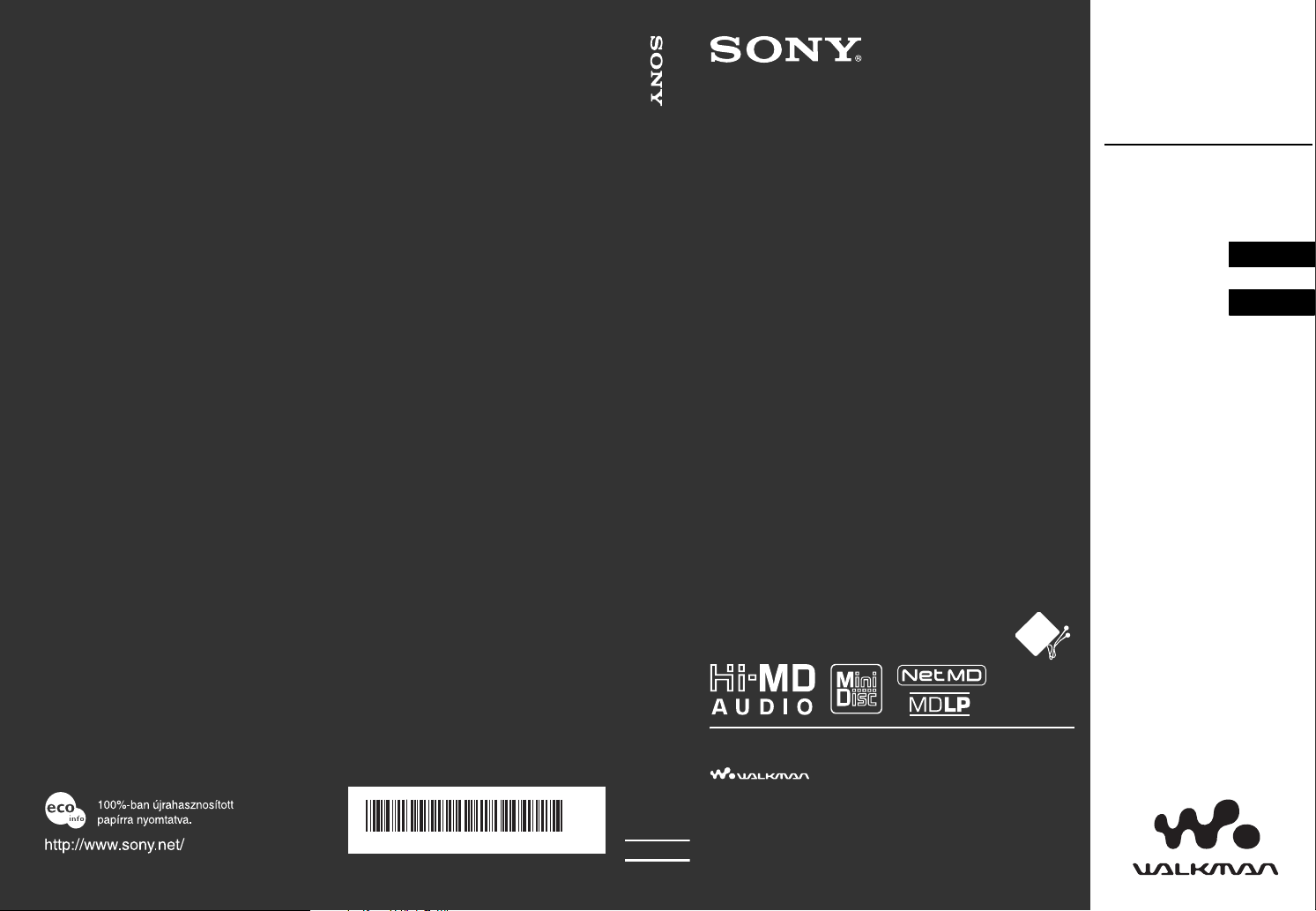
2-588-602-21(1)
Használati utasítás
MZ-RH10
Portable MD Recorder MZ-RH10
Hi-MD Walkman
Portable
MD Recorder
A „WALKMAN” a Sony Corporation bejegyzett védjegye,
amely a fejhallgatós sztereó készülékeket jelöli.
a Sony Corporation védjegye.
A felvevőkészülék kezelése __________
A program
használata ___________
12. oldal
92. oldal
Printed in Malaysia
*258860221 (1)*
© 2005 Sony Corporation
Page 2
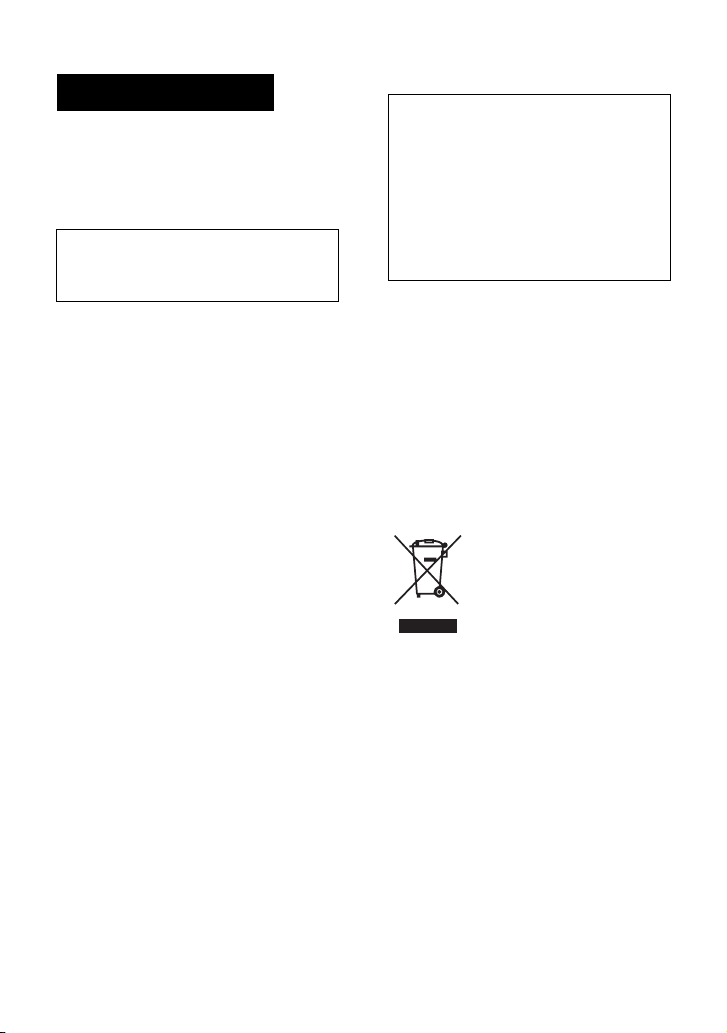
FIGYELMEZTETÉS
A tűz vagy áramütés kockázatának
elkerülése érdekében ne tegye ki
a készüléket esőnek vagy
nedvességnek.
Ne tegye a készüléket szűk helyre,
például könyvespolcra vagy
beépített szekrénybe.
Tűzvédelmi okokból ne fedje le
a készülék szellőzőnyílásait újságokkal,
asztalterítővel, függönnyel stb., és ne
helyezzen rá meggyújtott gyertyát.
A tűz és az áramütés veszélyének
elkerülése érdekében ne helyezzen
folyadékokkal teli tárgyakat – például
vázát – a készülékre.
Egyes országok szabályozhatják
a készülékhez használt elemek
újrahasznosítását.
Kérjük, érdeklődjön a helyi
hatóságoknál.
VIGYÁZAT
ÁLLAPOTBAN LÁTHATATLAN
LÉZERSUGÁRZÁS
ÓVAKODJON A
SUGÁRNYALÁBTÓL
VIGYÁZAT — NYITOTT
ÁLLAPOTBAN 1M
VESZÉLYESSÉGI OSZTÁLYÚ
LÁTHATAT LAN
LÉZERSUGÁRZÁS!
NE TEKINTSEN BELE
KÖZVETLENÜL OPTIKAI
ESZKÖZÖKKEL!
— NYITOTT
Tá jé k ozt a tá s
AZ ELADÓ NEM FELEL
SEMMILYEN KÖZVETLEN,
VÉLETLEN VAGY
KÖVETKEZMÉNYES KÁRÉRT,
ILLETVE HIBÁS TERMÉK
VAGY BÁRMIFÉLE,
A TERMÉK HASZNÁLATÁBÓL
EREDŐ VESZTESÉGÉRT
VAGY KÁRÉRT.
A CE jelzés érvényessége csak azokra
az országokra korlátozódik, ahol ezt
törvény írja elő, főleg az EGK
(Európai Gazdasági Közösség)
országaiban.
Feleslegessé vált elektromos és
elektronikus készülékek
hulladékként való eltávolítása
(Használható az Európai Unió és
egyéb európai országok szelektív
hulladékgyűjtési rendszereiben)
Ez a szimbólum
a készüléken vagy
a csomagolásán azt jelzi,
hogy a terméket ne
kezelje háztartási
hulladékként. Kérjük,
hogy az elektromos és
elektronikai hulladék gyűjtésére
kijelölt gyűjtőhelyen adja le.
A feleslegessé vált termékének helyes
kezelésével segít megelőzni
a környezet és az emberi egészség
károsodását, mely bekövetkezhetne,
ha nem követi a hulladék kezelés
helyes módját. Az anyagok,
újrahasznosítása segít a természeti
erőforrások megőrzésében. A termék
újrahasznosítása érdekében további
információért forduljon a lakhelyén az
illetékesekhez, a helyi hulladékgyűjtő
szolgáltatóhoz vagy ahhoz az üzlethez,
ahol a terméket megvásárolta.
Megvásárolható tartozékok:
távvezérlő, fülhallgató
2
Page 3
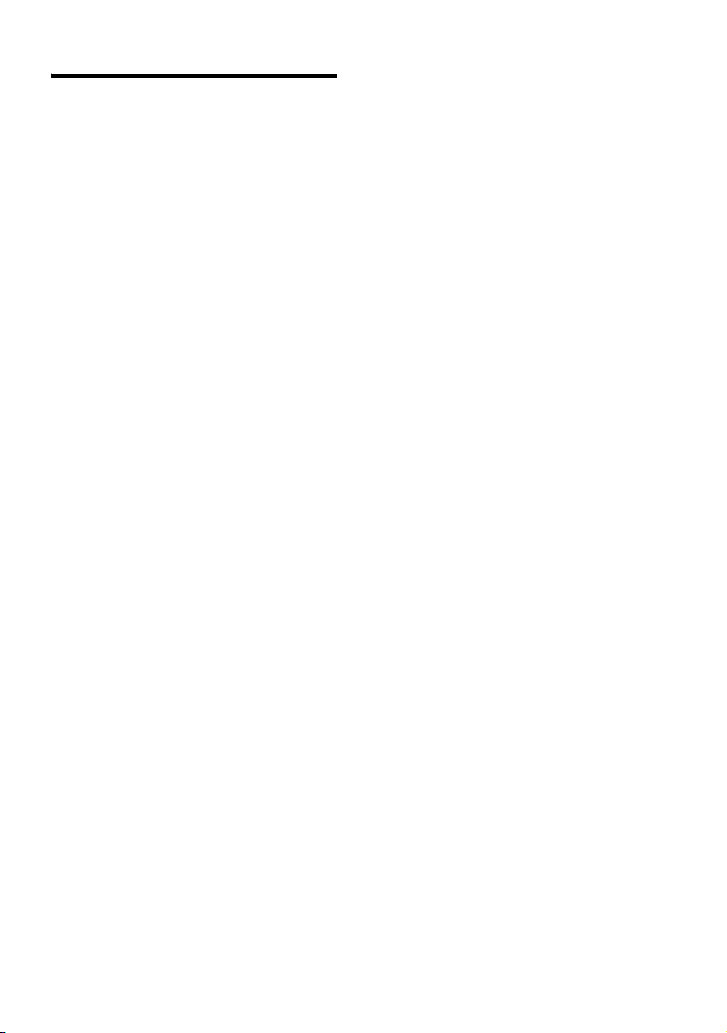
Tudnivalók a felhasználók
számára
A mellékelt szoftverről
• A szerzői jog védelméről szóló
törvények tiltják a szoftver vagy
a kézikönyv egészében vagy
részleteiben történő másolását és
a szoftver bérbeadását a szerzői jog
tulajdonosának beleegyezése nélkül.
• A SONY a felvevőkészülékhez
mellékelt szoftver használatából
eredően semmilyen körülmények
között nem felel semmiféle anyagi
kárért, elmaradt haszonért, beleértve
a harmadik személy által támasztott
kártérítési igényt.
• Ha a szoftverrel kapcsolatban
gyártási hibára visszavezethető
problémák merülnek fel, a SONY
kicseréli a szoftvert. Ezen túlmenően
azonban a SONY semmiféle
felelősséget nem vállal.
• A felvevőkészülékhez mellékelt
szoftvert kizárólag a rendeltetésének
megfelelő berendezésekkel együtt
szabad használni.
• Kérjük, vegye figyelembe, hogy
a minőségjavítást szolgáló
folyamatos fejlesztések nyomán
a szoftver specifikációja előzetes
figyelmeztetés nélkül megváltozhat.
• A garancia nem vonatkozik arra az
esetre, ha a felvevőkészüléket
a mellékelten kívül más szoftverrel is
használják.
• A nyelvek megjelenítésének
lehetősége a szoftveren
a számítógépen használt operációs
rendszertől függ. A legjobb megoldás
érdekében ellenőrizze, hogy
a telepített operációs rendszer
kompatibilis-e a megjeleníteni kívánt
nyelvvel.
— Nem garantált, hogy minden
nyelvet sikerül megfelelően
megjeleníteni a szoftveren.
— Előfordulhat, hogy a felhasználó
által létrehozott, illetve egyes
különleges karakterek nem
jeleníthetőek meg.
• A szöveg és karakterek típusától
függően a szoftveren megjelenő
szöveg esetleg nem megfelelően
jelenik meg az eszközön. Ennek
a következő okai lehetnek:
— A csatlakoztatott eszköz jellemzői.
— Az eszköz nem megfelelő
működése.
• A SonicStage és SonicStage embléma
a Sony Corporation védjegye, illetve
bejegyzett védjegye.
• Az MD Simple Burner, OpenMG,
„Magic Gate”, „MagicGate Memory
Stick
”, „Memory Stick”, Hi-MD,
Net MD, ATRAC, ATRAC3,
ATRAC3plus és ezek emblémái
a Sony Corporation védjegyei.
• A Microsoft, a Windows, a Windows
NT és a Windows a Microsoft
Corporation védjegye vagy
bejegyzett védjegye az Egyesült
Államokban és más országokban.
• Az IBM és a PC/AT az International
Business Machines Corporation
bejegyzett védjegye.
• A Macintosh az Apple Computer,
Inc. védjegye az Egyesült
Államokban és más országokban.
• A Pentium az Intel Corporation
védjegye vagy bejegyzett védjegye.
• Az összes többi védjegy és bejegyzett
védjegy az érintett tulajdonosok
védjegye, illetve bejegyzett névjegye.
• A ™ és ® jeleket ebben
a kézikönyvben nem használjuk.
3
Page 4
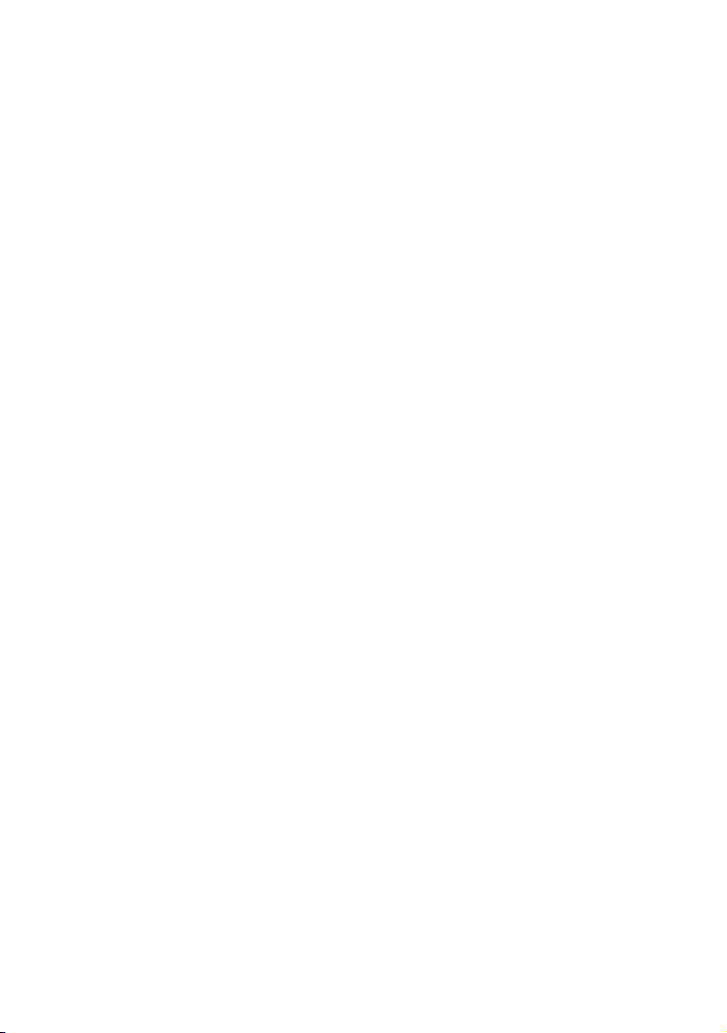
•
CD and music-related data from
Gracenote, Inc., copyright © 20002004 Gracenote. Gracenote CDDB
Client Software, copyright 2000-2004
Gracenote. This product and service
may practice one or more of the
following U.S. Patents: #5,987,525;
#6,061,680; #6,154,773, #6,161,132,
#6,230,192, #6,230,207, #6,240,459,
#6,330,593, and other patents issued
or pending. Services supplied and/or
device manufactured under license for
following Open Globe, Inc. United
States Patent 6,304,523.
Gracenote is a registered trademarks
of Gracenote. The Gracenote logo
and logotype, and the
Gracenote
”
logo are trademarks of
“
Powered by
Gracenote.
Program © 2001, 2002, 2003, 2004,
2005 Sony Corporation
Dokumentáció © 2005 Sony
Corporation
R
4
Page 5
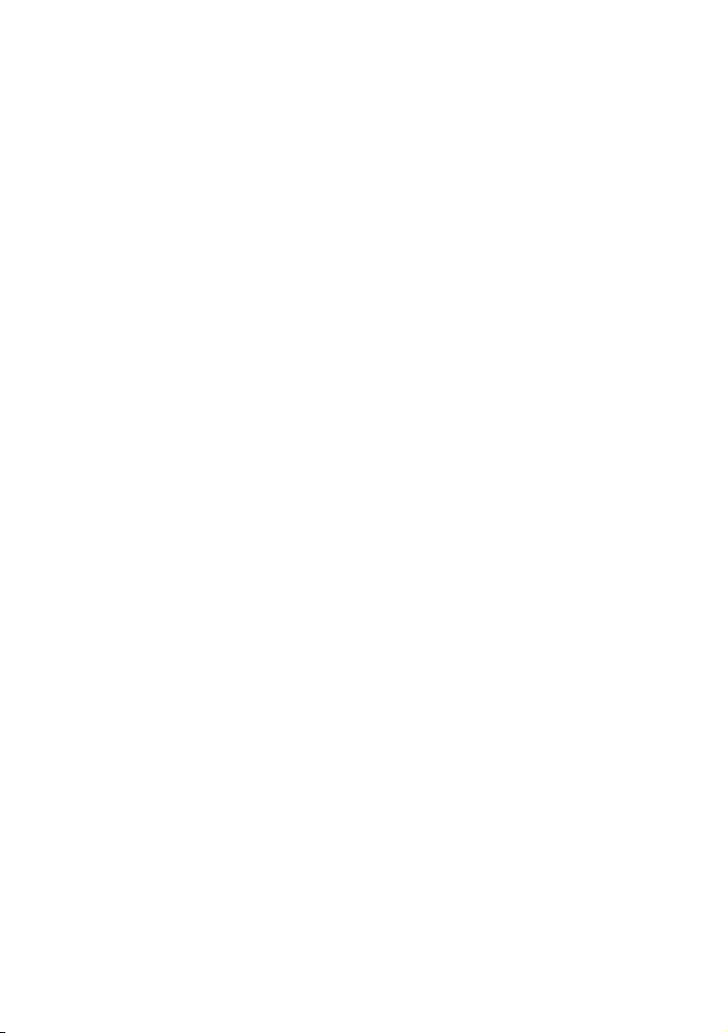
5
Page 6
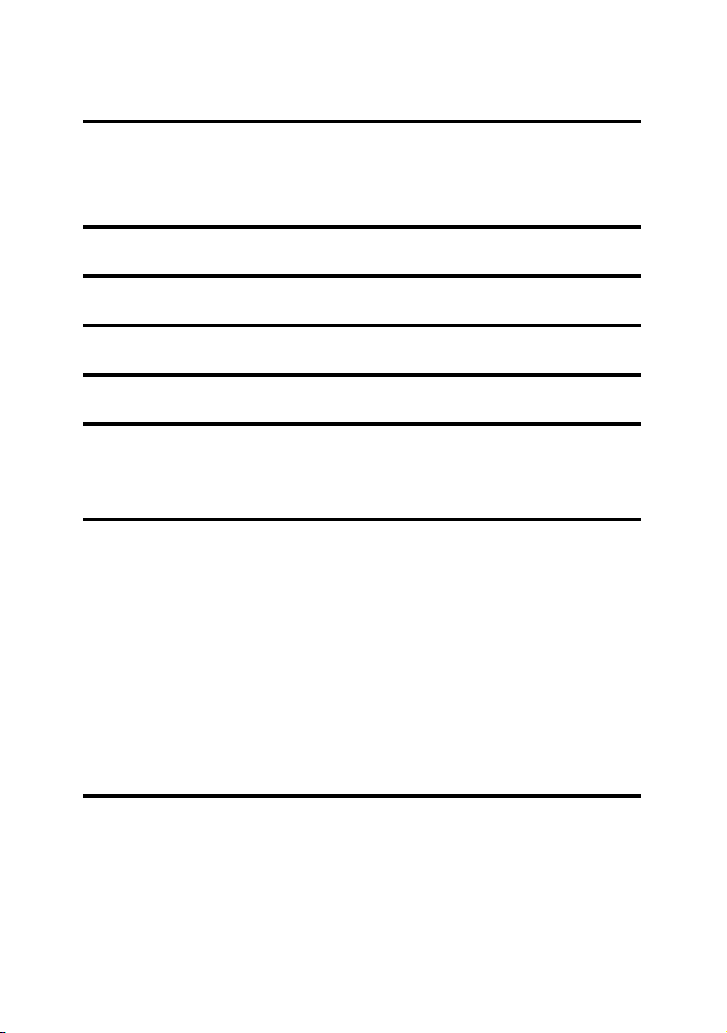
Ta r ta lo mj eg yzé k
A készülék funkciói és a mellékelt kézikönyvek .............10
A felvevőkészülék kezelése
Kezelőszervek ....................................................................14
Első lépések .......................................................................17
Azonnali felvételkészítés ...................................................21
Azonnali lejátszás ..............................................................25
A menük használata ...........................................................27
A menüelemek használata .......................................................................27
Menük listája .............................................................................................28
Különböző felvételi üzemmódok ......................................30
Felvétel előtt ..............................................................................................30
Információk megtekintése .......................................................................31
Felvétel mikrofonról ................................................................................32
Felvétel készítése TV-ről vagy rádióról (analóg felvétel) ...................34
Felvételi mód kiválasztása .......................................................................34
A felvételi szint kézi beállítása ................................................................35
Műsorszámjelek hozzáadása felvétel közben ........................................36
Felvétel készítése új csoport létrehozása nélkül ...................................37
A hangforrást lejátszó eszközzel összehangolt felvételindítás
és -leállítás (szinkronfelvétel) ............................................................38
Különböző lejátszási módok .............................................39
Információk megtekintése .......................................................................39
Lejátszási mód kiválasztása .....................................................................40
Műsorszám keresése (keresés) ................................................................44
A hangminőség kiválasztása (hatsávos equalizer) ................................45
6
Page 7
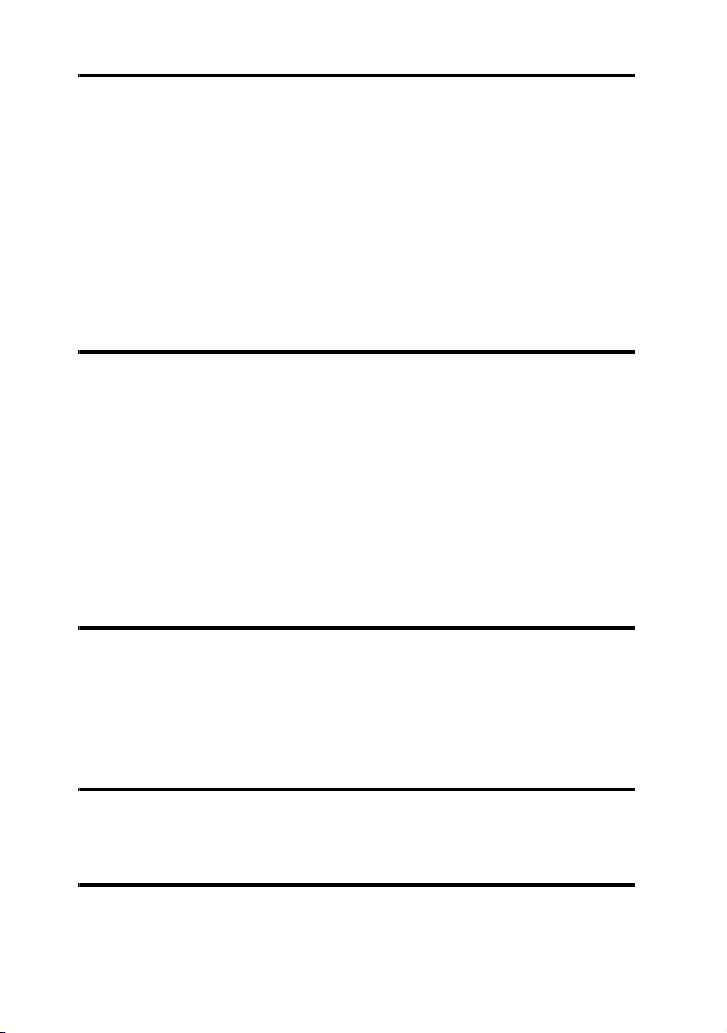
A felvett műsorszámok szerkesztése ..............................47
Szerkesztés előtt ........................................................................................47
Címek hozzáadása (Címmegadás) ..........................................................47
Műsorszámok vagy csoportok új csoportba való sorolása
(csoportbeállítás) .................................................................................50
Csoportbeállítás feloldása (csoport feloldása) ......................................51
Felvett műsorszámok és csoportok áthelyezése (áthelyezés) ..............52
Műsorszámok és a teljes lemez törlése (törlés) .....................................54
Műsorszám felosztása (felosztás) ............................................................55
Műsorszámok összevonása (összevonás) ...............................................57
Lemez formázása (formázás) ..................................................................58
Egyéb műveletek ................................................................59
A menüpontok megjelenítésének megváltoztatása
(menü üzemmód) .................................................................................59
Hallása védelmében (AVLS) ..................................................................59
A sípoló hangjelzés kikapcsolása ............................................................59
Az elem vagy az akkumulátor kímélése (EL világítás) ........................60
Az egyes lemezek beállításainak tárolása (Lemezmemória) ..............61
Gyors lejátszásindítás (gyors üzemmód) ................................................62
Lemez lejátszási módjának kiválasztása (lemezlejátszási mód) ..........62
A kijelző működési irányának megváltoztatása ....................................63
A kijelző nyelvének kiválasztása ............................................................63
A felvevőkészülék használata számítógéppel .................64
A számítógépes kapcsolat által nyújtott lehetőségek ...........................64
A felvevőkészülék csatlakoztatása a számítógéphez ............................65
Nem hangadatok tárolása lemezen .........................................................66
A lemezen tárolt nem audiojellegű anyagok megtekintése
a felvevőkészülék kijelzőablakában (Fájllista) .................................67
További információ ............................................................69
Óvintézkedések .........................................................................................69
Műszaki adatok .........................................................................................71
Hibakeresés és magyarázatok .........................................73
Hibaelhárítás .............................................................................................73
Üzenetek ....................................................................................................82
Magyarázatok ............................................................................................87
7
Page 8
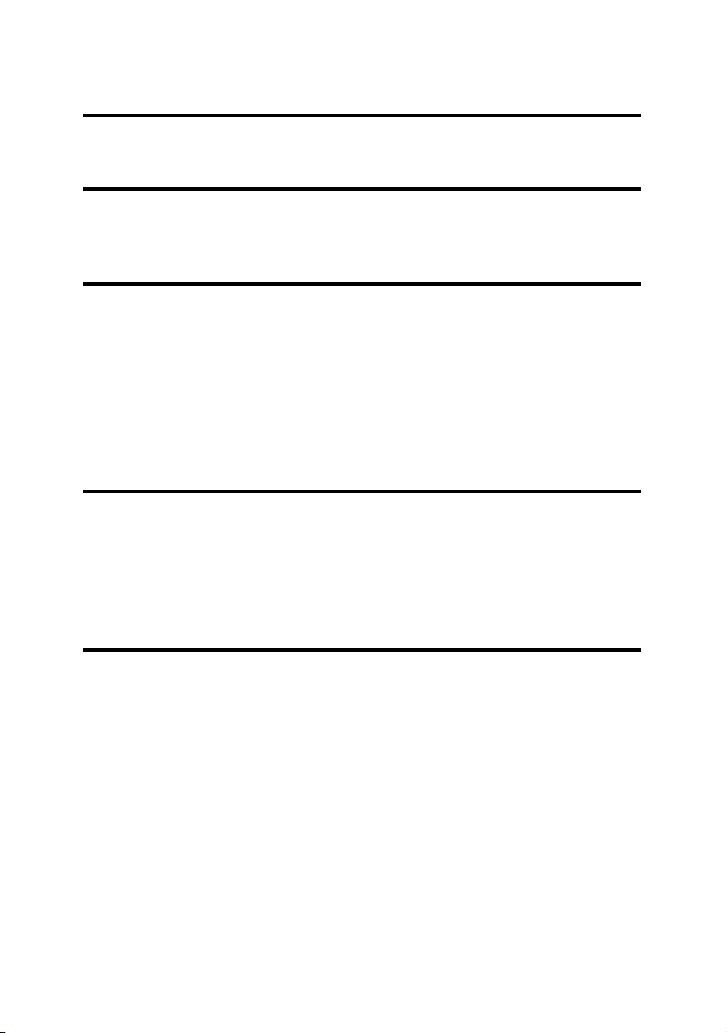
A program használata
Mire használható a SonicStage/
MD Simple Burner? ........................................................92
Telepítés ..............................................................................94
A szükséges rendszerkörnyezet biztosítása ...........................................94
A szoftver telepítése a számítógépre ......................................................95
A SonicStage használata ...................................................97
Hangadatok importálása ..........................................................................97
Hanganyag átvitele számítógépről MD Walkman készülékre ............99
Hanganyag visszamásolása MD Walkman készülékről
számítógépre ......................................................................................101
Zenei fájlok írása CD-R/CD-RW lemezre ..........................................104
A SonicStage Help használata ..............................................................106
Keresés a SonicStage Help-ben ............................................................108
Az MD Simple Burner használata ...................................110
Az MD Simple Burner használata előtt ...............................................110
Felvétel készítése az MD Walkman használatával
(Egyszerű mód) ..................................................................................111
Felvétel készítése a számítógép használatával
(Normál mód) ....................................................................................112
Egyéb információk ...........................................................114
A SonicStage/MD Simple Burner program eltávolítása ....................114
Szerzői jogok védelme ...........................................................................115
Hibakeresés .............................................................................................116
Tárgymutató ............................................................................................119
8
Page 9
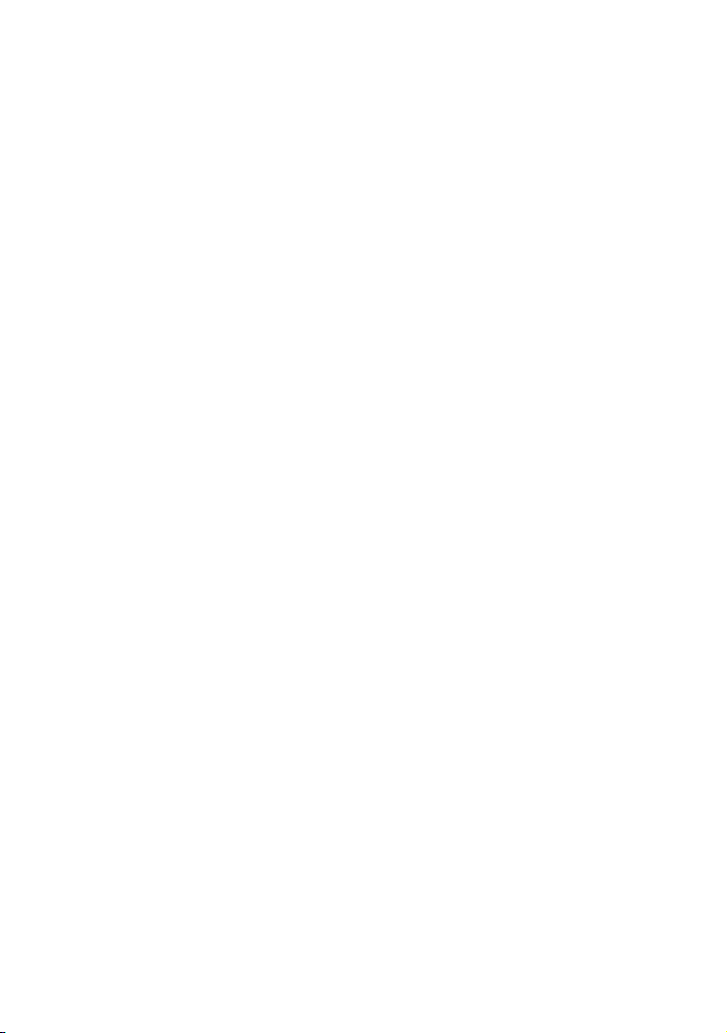
9
Page 10
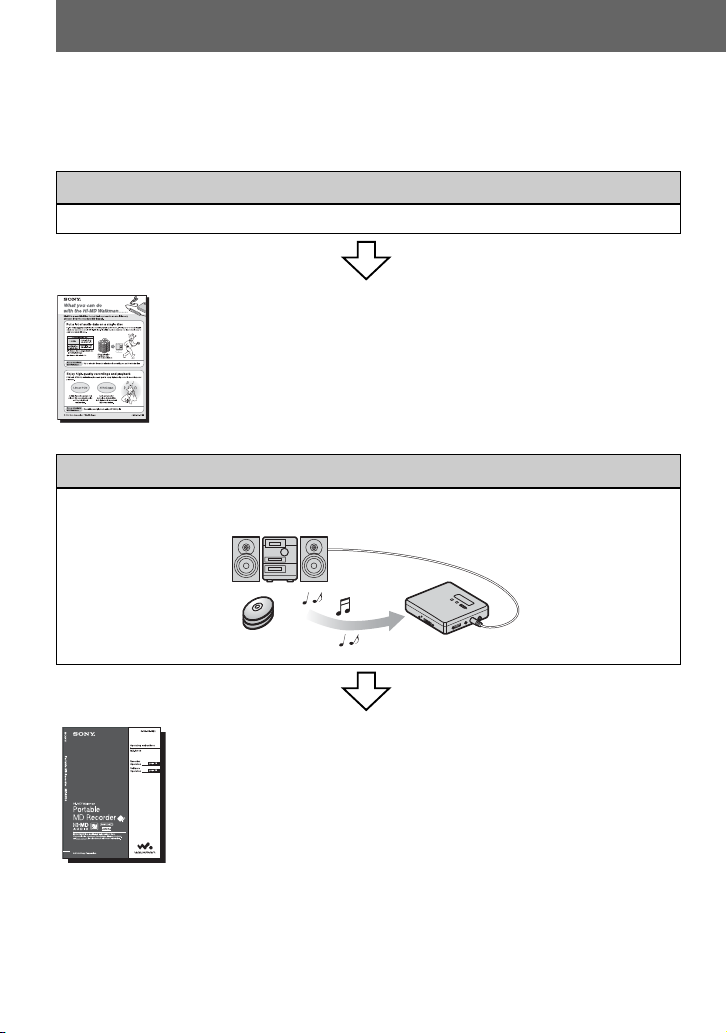
A készülék funkciói és a mellékelt kézikönyvek
A következőkben a hordozható MiniDisc felvevőkészülék funkcióinak leírása és
a mellékelt kézikönyvek felsorolása olvasható. A felvevőkészülék különböző
felhasználási módjait a megfelelő kézikönyvek tárgyalják.
Mit jelent a Hi-MD?
A „Hi-MD” a szabványos MD formátumnál fejlettebb, új MiniDisc formátum.
A „Mire használható a Hi-MD Walkman” című szórólap
Mire használható a felvevőkészülék?
CD-ről vagy mikrofonról saját felvételeket készíthet, majd azokat visszahallgathatja.
A szórólap a Hi-MD főbb tulajdonságait ismerteti, és leírja, hogy
miben különbözik a szabványos MD Walkmantól.
10
A felvevőkészülék kezelése (12–91. oldal)
Ez a fejezet a felvevőkészülék funkcióinak leírását tartalmazza.
Részletesen ismerteti még, milyen problémák tapasztalhatók
a felvevő használata közben, ezek milyen lehetséges
megoldásokkal orvosolhatók, és mi a teendő a kijelzőn megjelenő
különböző üzenetek esetében.
, Ha problémákat tapasztal vagy további információkra van
szüksége:
Lapozza fel a „Hibakeresés és magyarázatok” (73. oldal)
című részt.
Page 11
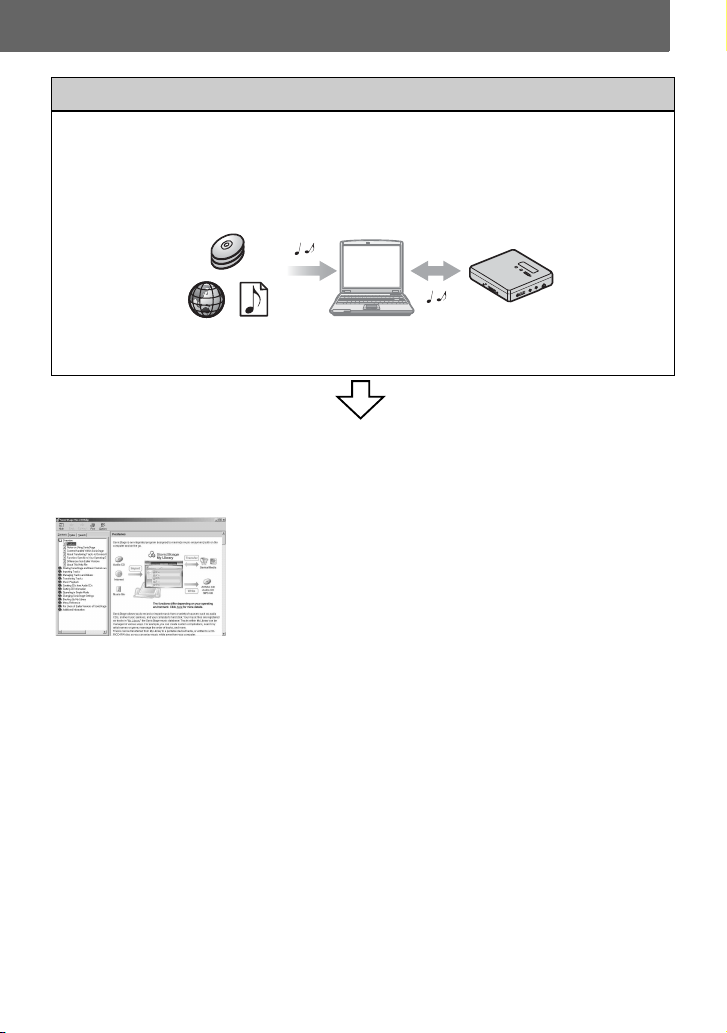
A felvevő használata számítógéphez csatlakoztatva
A SonicStage szoftverrel lehetővé válik az audioadatok átvitele a felvevőkészülék
és a számítógép között.
A MD Simple Burner szoftverrel lehetővé válik az audioadatok felvétele
a felvevőkészülékre.
Zenei CD-k
Internet
Zenefájlok
A program használata (92–118. oldal)
A mellékelt SonicStage/MD Simple Burner szoftver telepítésének és alapvető
műveleteinek leírása.
SonicStage Súgó
A számítógép képernyőjén olvasható súgó.
Az online súgó a SonicStage szoftver kezelésének
részletes leírását és a szoftverrel kapcsolatos részletes
tudnivalókat tartalmazza. Az online súgó akkor is
segítségére lehet, ha a SonicStage használata közben
problémát tapasztal.
Megjegyzések „A program használata” című részhez
•
A szoftver kezeléséről szóló részben a „Net MD” a felvevőkészülék szabványos lemezzel való
használatára, a „Hi-MD” pedig a készülék Hi-MD lemezzel, vagy szabványos lemezzel, de Hi-MD
üzemmódban történő használatára vonatkozik.
• A kézikönyvben szereplő illusztrációk a szoftver tényleges képernyőképeitől eltérhetnek.
• A magyarázatok a Windows használatának alapszintű ismeretét feltételezik. A számítógép és
az operációs rendszer kezelésére vonatkozóan lásd az ezekről szóló kézikönyveket.
• Az ebben a részben szereplő magyarázatok a Hi-MD/Net MD termékeket általánosan írják le,
emiatt lehetséges, hogy néhány magyarázat (vagy illusztráció) az Ön Hi-MD/Net MD
készülékére nem érvényes. Ilyen esetben lapozza fel az Ön Hi-MD/Net MD készülékének
használati utasítását is.
11
Page 12
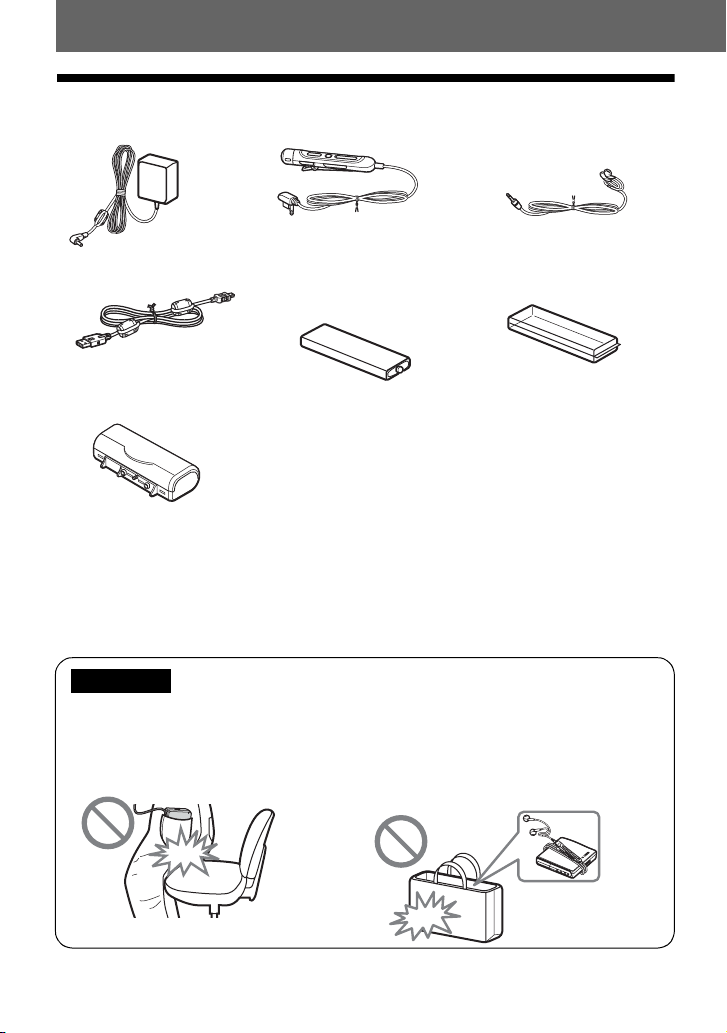
A mellékelt tartozékok ellenőrzése
Hálózati adapter (1) Távvezérlő (1)
Az észak-amerikai és kínai
típus kábeléhez szorítókapocs
van mellékelve.
USB-kábel (1)
A délkelet-ázsiai, afrikai és
turistatípus kábeléhez nincs
szorítókapocs mellékelve.
Szárazelemtartó (1)
Optikai kábel (az észak-amerikai típus kivételével) (1)
Szorítókapcsos szűrők (kisméretű)
• észak-amerikai és kínai típusokhoz (2)
• európai, ausztrál, hongkongi és koreai típusokhoz (3)
CD-ROM (SonicStage/MD Simple Burner) (1)*
Hordtáska (1)
* Ne próbáljon CD-ROM-ot lejátszani audio CD-lejátszón!
NH-14WM nikkelfémhidrid akkumulátor (1)
Fülhallgató (1)
Akkumulátortok (1)
Megjegyzés
A készülék használatakor mindig tartsa be az alábbi biztonsági óvintézkedéseket és
tanácsokat, így megelőzheti a készülék károsodását és esetleges meghibásodását.
• Ügyeljen rá, hogy amikor leül,
a készülék ne legyen a farzsebében.
• Ne helyezze a felvevőt a táskájába úgy, hogy
a távvezérlő vagy a fülhallgató zsinórja
a készülék köré csavarodik, s ne tegye ki
a táskát erős ütéseknek, illetve rázkódásnak.
12
Page 13
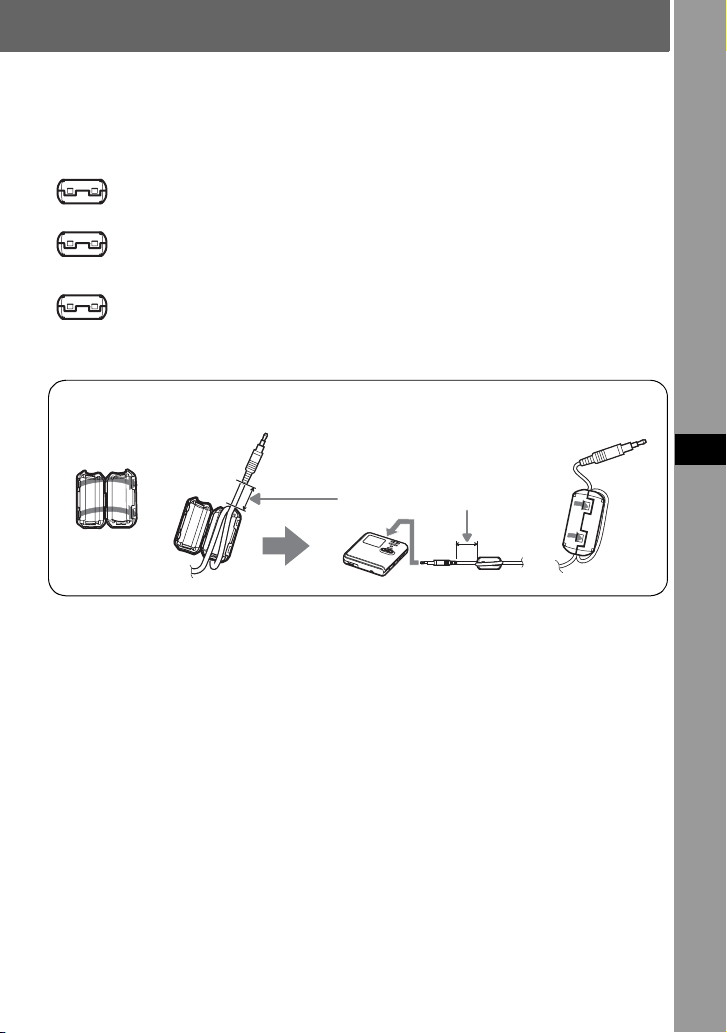
A mellékelt szorítókapcsos szűrők használata
Amikor a készüléket a számítógéphez csatlakoztatja, ne feledje el a szorítókapcsos
szűrőt a leírt módon felhelyezni. (Az EMC-szabványok előírásainak teljesítéséhez rá
kell erősíteni a ferritgyűrűs szűrőt a kábelre.) Amikor a készülék nem csatlakozik
számítógéphez, a szorítókapcsos szűrőt nem szükséges felhelyezni.
• A mellékelt távvezérlőhöz: kicsi szorítókapcsos gyűrű/ESD-SR-110
(európai, ausztrál, hongkongi és koreai típusokhoz)
• A külön megvásárolható sztereó mikrofon (ECM-MS907/ECM-
MS957) esetén: kicsi szorítókapcsos gyűrű/ESD-SR-110
(kivéve a délkelet-ázsiai, afrikai és a turistatípust)
•
A külön megvásárolható vonali átjátszókábel (RK-G129/RK-G136)
kicsi szorítókapcsos gyűrű
esetén:
(kivéve a délkelet-ázsiai, afrikai és a turistatípust)
/ESD-SR-110
12 3
A felvevőhöz csatlakoztato tt
dugótól mért távolságról
lásd az alábbi 2. lépést.
1 Nyissa szét a szorítókapcsos szűrőt.
2 Az alábbiak szerint helyezze el a szorítókapcsot.
A mellékelt távvezérlőhöz: Tekerje a kábelt egyszer a szorítókapcsos szűrő köré
kb. 4 cm-nyire a dugótól.
A külön megvásárolható sztereomikrofonhoz: Tekerje a kábelt egyszer
a szorítókapcsos szűrő köré kb. 4 cm-nyire a dugótól.
A külön megvásárolható vonali átjátszókábelhez: Vezesse át a kábelt
a szorítókapcsos szűrőn kb. 4 cm-nyire a dugótól.
3 Zárja össze a szorítókapcsos szűrőt. Győződjön meg arról, hogy a kapcsok
tökéletesen bezárultak.
A felvevőkészülék kezelése
13
Page 14
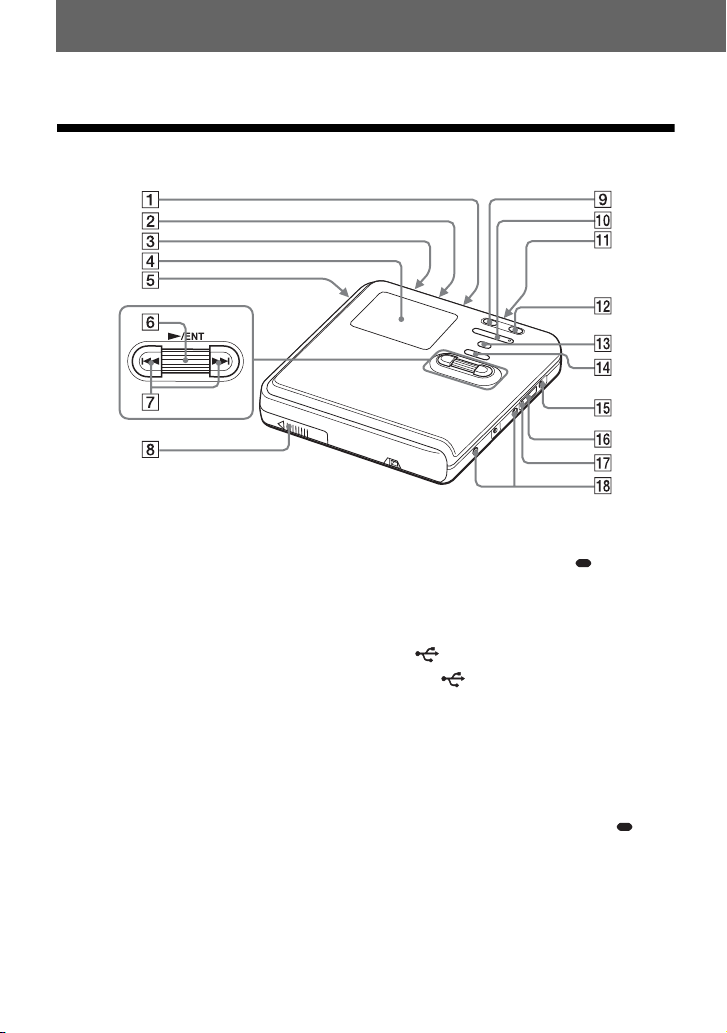
Kezelőszervek
A felvevőkészülék
A MIC (PLUG IN POWER)
csatlakozó
1)
B LINE IN (OPT) csatlakozó
C HOLD kapcsoló
A kapcsolót a nyíl irányába húzva
zárolhatja a készülék gombjait. Ha
el szeretné kerülni, hogy a gombok
a készülék szállítása közben
működésbe lépjenek, használja ezt
a funkciót.
D Kijelzőablak
E OPEN kapcsoló
Léptetőtárcsa (N (lejátszás)/ENT)
F
G . (AMS, gyors visszatekerés),
> (AMS, gyors előretekerés)
gomb
H Elemtartó
I X (szünet) gomb
1)
J VOL (hangerő) +
, – gomb
K i (fülhallgató) csatlakozó
14
L REC(+N)/T MARK gomb
M •SEARCH/•LIGHT/ MENU
gomb
2)
Nx (leállítás) • CANCEL/CHG gomb
O DC IN 3V csatlakozó
P USB-csatlakozó
Q Az USB kábel
csatlakozóaljzatának fedele
R Kimenetek szárazelem
csatlakoztatásához.
1)
A VOL + gomb és a MIC (PLUG IN
POWER) aljzat mellett tapintható pontok
vannak.
2)
A • olyan funkciót jelez, melyhez a gomb
enyhe megnyomása szükséges. A olyan
funkciót jelez, melyhez a gomb legalább
2 másodpercig tartó megnyomása
szükséges.
Page 15
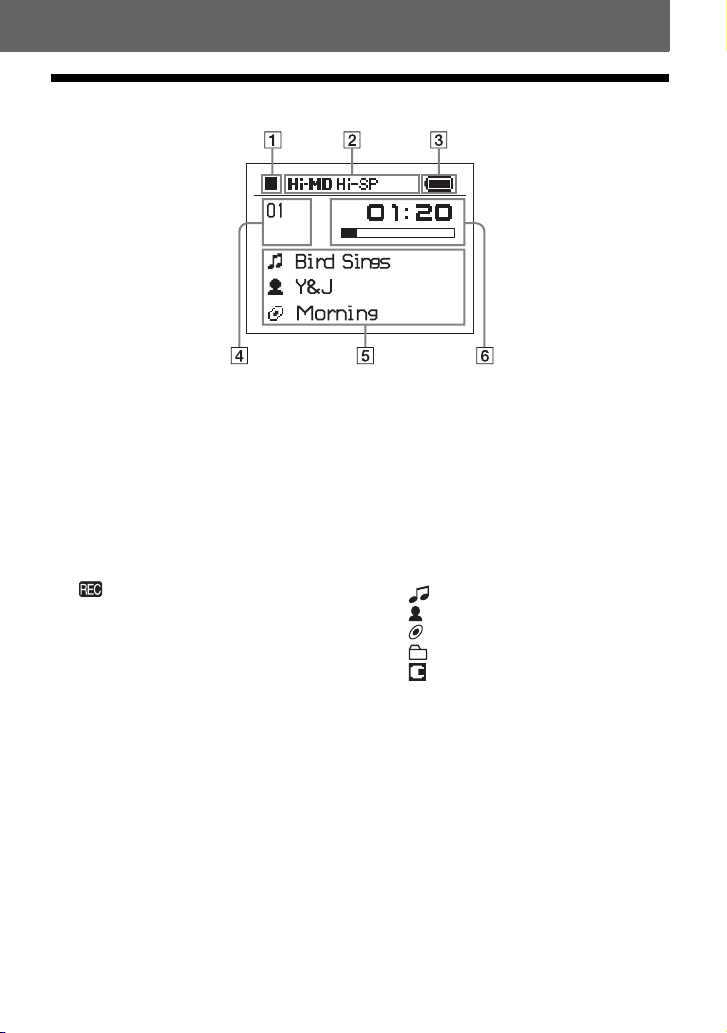
A felvevőkészülék kijelzőablaka
A A működési állapot jelzését
megjelenítő terület
Megjeleníti a működési
állapotokhoz tartozó jelzéseket.
x: leállítás
N: lejátszás
X: szünet
m: gyors visszatekerés
M: gyors előretekerés
., >: AMS
: felvétel készítése/felvétel
szüneteltetve
B Kiválasztott működési állapot
kijelzési területe
Megjeleníti a működési módot,
lejátszási módot vagy kiválasztott
menütételt stb.
C Akkumulátor szimbóluma
Az akkumulátor töltöttségének
hozzávetőleges szintjét mutatja. Ha
az akkumulátor töltöttségi szintje
alacsony, a szimbólum üres lesz és
villogni kezd.
D Műsorszám száma és csoportszám
megjelenítési területe
Megjeleníti a műsorszám számát és
a csoportszámot.
E Szöveginformáció megjelenítési
területe
Megjeleníti a címeket,
menütételeket, hibaüzeneteket stb.
A címekhez az alábbi ikonok
tartoznak.
: műsorszám címe
: előadó neve*
: album címe *
: csoport neve
: lemez neve
* Csak Hi-MD üzemmódban használt
lemezek esetén jelenik meg.
F Idő megjelenítési területe
Megjeleníti az eltelt időt,
a műsorszámból vagy lemezből
hátralévő időt stb.
15
Page 16
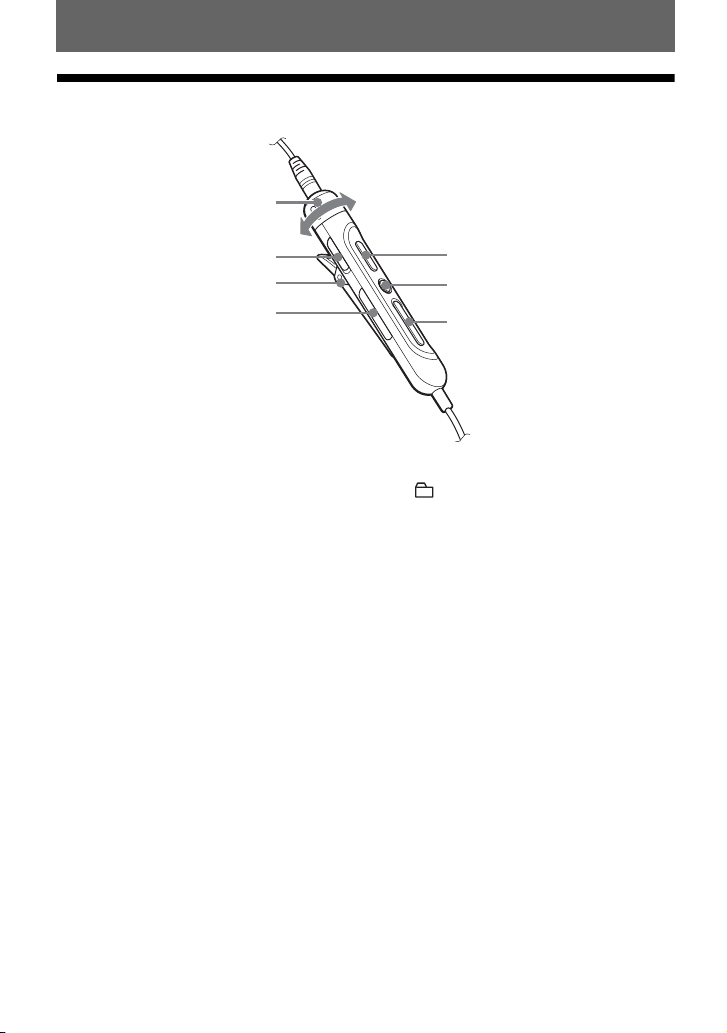
A fülhallgató távvezérlővel
A
B
C
D
A VOL (hangerő) +, – szabályozás
B HOLD kapcsoló
A kapcsolót a nyíl irányába húzva
zárolhatja a távvezérlő gombjait.
Ha el szeretné kerülni, hogy a
gombok a készülék szállítása
közben működésbe lépjenek,
használja ezt a funkciót.
E
F
G
C Csipesz
D (csoport) +, – gomb
E NX (lejátszás, szünet) gomb
F x (stop) gomb
G . (AMS, gyors visszatekerés),
> (AMS, gyors előretekerés)
gomb
16
Page 17
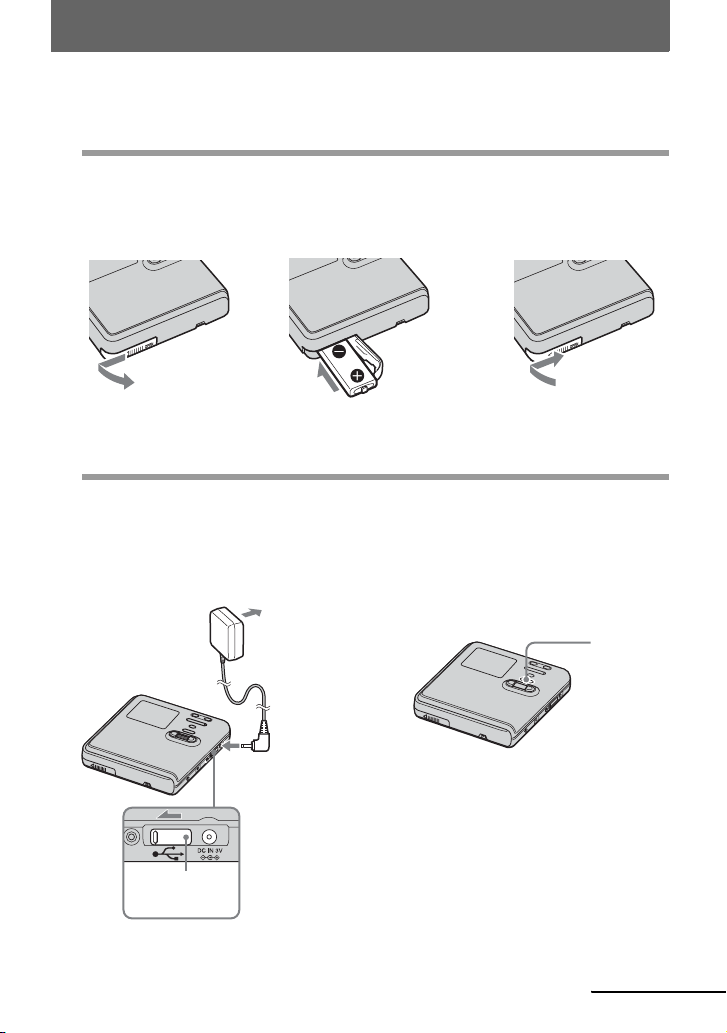
Első lépések
Használat előtt töltse fel az akkumulátort.
1
Az akkumulátor behelyezése.
2
1
Húzza el az OPEN gombot
az elemtartó fedelének
kinyitásához.
2
Az akkumulátor töltése.
1
Csatlakoztassa a hálózati adaptert
a készülék
csatlakozójához, valamint a fali
csatlakozóaljzathoz.
DC IN 3V
Hálózati
adapter
feliratú
Helyezze be az NH-14WM
akkumulátort a
előre.
E
2
A fali
aljzatba
3
Zárja le a fedelet.
végével
Nyomja meg a x • CANCEL/CHG
gombot.
A kijelzőn megjelenik a „Charging”
szimbólum, és a töltés megkezdődik.
Ha a töltés befejeződött,
a „Charging” (Töltés) felirat eltűnik.
x
•
CANCEL/
CHG
Győződjön meg
arról, hogy a fedél
van zárva.
– DC IN 3V
folyt atás
17
Page 18
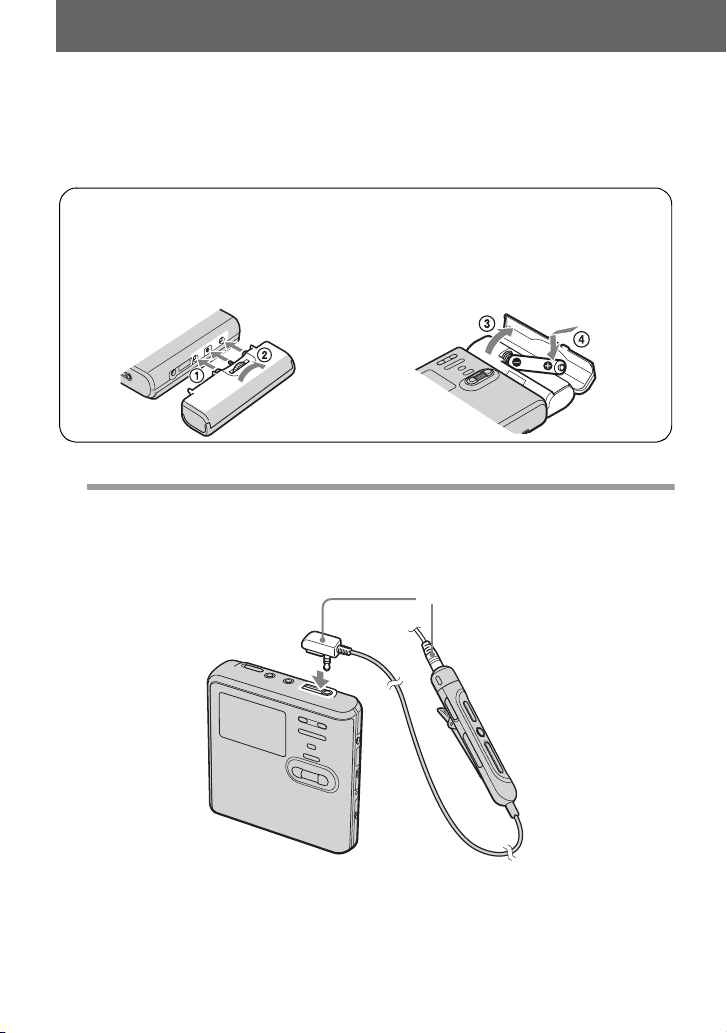
z
•
Ha egy rövid idő után eltűnik a kijelzés, az
akkumulátor megfelelően fel van töltve.
Az alkáli szárazelem használata hosszabb idejű működtetéshez
• Ha a töltés kezdetekor az akkumulátor
teljesen le van merülve, körülbelül 3,5 óra
szükséges az újbóli feltöltéséhez. Az
akkumulátor állapotától függően változhat
a töltés ideje.
1 Csatlakoztassa a szárazelem tartóját
a felvevőkészülékhez.
A felvevőkészülék
hátoldala
3
Csatlakoztassa a kábeleket.
2 Helyezzen be egy LR6 (AA méretű) alkáli
szárazelemet.
Először az akkumulátor
helyezze be.
E
jelzésű végét
Csatlakoztassa a készülékhez mellékelt, távvezérlővel ellátott fülhallgatót
a i aljzathoz.
Csatlakoztassa stabilan
–
i
18
Page 19
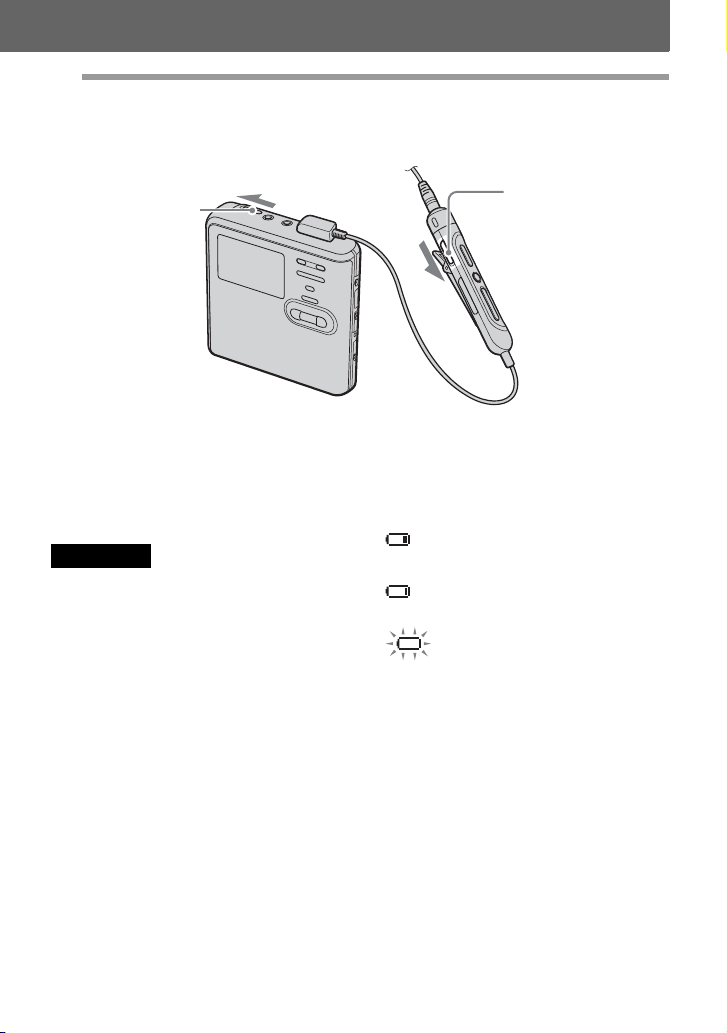
4
Oldja fel a vezérlőgombot.
Húzza a HOLD kapcsolót a nyíllal (.) ellentétes irányba a készüléken vagy
a távvezérlőn a kezelőszervek zárolásának feloldásához.
HOLD (tartás)
Hálózati adapterrel ellátott típusok
Amennyiben a váltakozó áramú hálózati
adapter nem illik bele a fali aljzatba,
használja a váltakozó áramú csatlakozó
adaptert.
Megjegyzés
• Ha éppen tölti az akkumulátort,
a felvevőkészülék működtetésekor a töltés
leáll.
• Az akkumulátorok karakterisztikájából
fakadóan azok kapacitása az első
használatkor vagy hosszabb,
használatmentes időszakot követően
kisebb lehet a normálisnál. Ilyenkor
többször egymás után töltse fel és süsse ki
az akkumulátorokat. Ezt követően az
akkumulátor normál kapacitása helyreáll.
• Felvétel és szerkesztés esetén a készüléket
ajánlatos az elektromos hálózatról
használni. Ha akkumulátorral működteti
a felvevőkészüléket, mindenképpen
teljesen feltöltött akkumulátort vagy új
alkáli szárazelemeket használjon.
• Ha szárazelemmel üzemelteti a felvevőt,
ellenőrizze, hogy alkáli elem-e. Más típusú
elem használata esetén az elem hamarabb
kimerülhet, illetve a szárazelemmel együtt
használt akkumulátor teljesítménye
csökkenhet.
HOLD (tartás)
Mikor kell feltölteni az akkumulátort
vagy kicserélni a szárazelemet
Az akkumulátor állapotát a felvevőkészülék
kijelzőjén ellenőrizheti.
Az akkumulátor teljesítménye
csökken
m
Gyenge az akkumulátor
m
Az akkumulátor lemerült
A „LOW BATTERY” jelzés villog
a kijelzőn, majd a készülék
kikapcsol.
Az akkumulátor szintjelzése hozzávetőleges
pontosságú. A működési és környezeti
feltételektől függően a tényleges töltésszint
a jelzettnél magasabb és alacsonyabb is
lehet.
19
Page 20
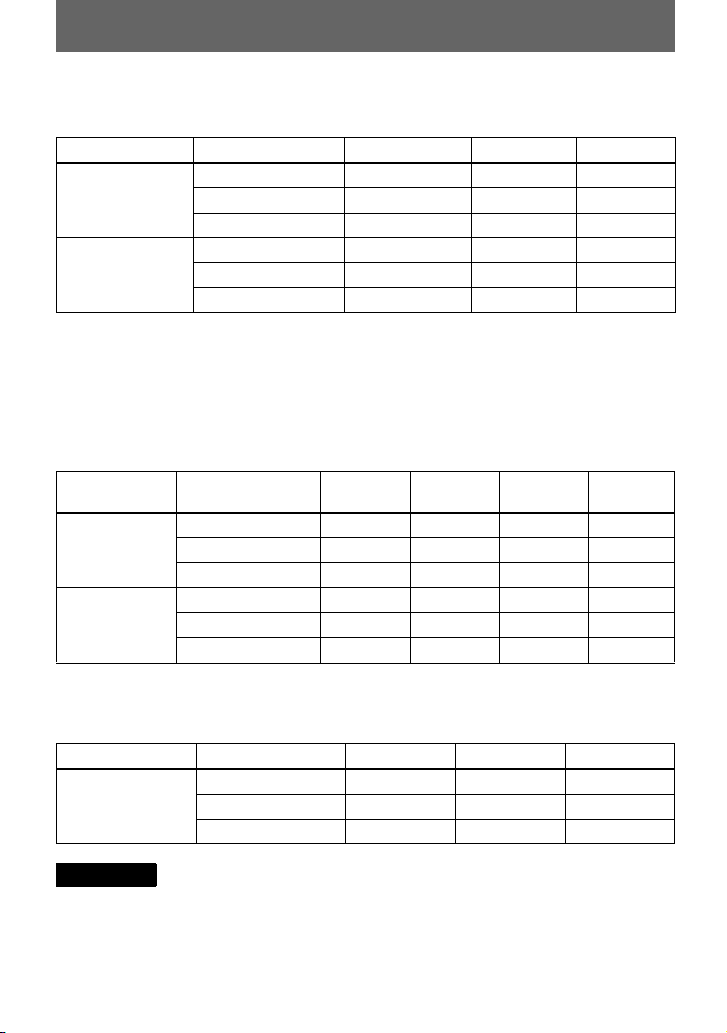
Az akkumulátor élettartama
1)
Folyamatos felvételkészítés Hi-MD üzemmódban
(Egység: kb. óra)(JEITA2))
Lemez típusa Akkumulátorok Lineáris PCM Hi-SP Hi-LP
1 GB Hi-MD
lemez
NH-14WM
4)
LR6
3)
5,5 7,5 8,5
233
NH-14WM + LR6 8 11,5 12,5
60/74/80 perces
normál lemez
NH-14WM 5 7,5 8,5
LR6 4 6 6,5
NH-14WM + LR6 9,5 14,5 16,5
1)
Az „EL Light” „Auto Off” állásban mérve (60. oldal)
2)
A JEITA (Japan Electronics and Information Technology Industries Association) szabványa
szerint mérve.
3)
Teljesen (100%) feltöltött nikkel-fémhidrid akkumulátor használata esetén
4)
A Sony LR6 (AA – ceruzaelem – méretű) alkáli szárazelem (Japánban gyártott termék)
használata esetén
Folyamatos lejátszás Hi-MD üzemmódban
Lemez típusa Akkumulátorok Lineáris
(Egység: kb. óra)(JEITA)
Hi-SP Hi-LP MP3
1)
PCM
1 GB Hi-MD
lemez
NH-14WM 9 12,5 14,5 13
LR6 9,5 13,5 15,5 14,5
NH-14WM + LR6 20 28,5 33 30
60/74/80 perces
normál lemez
NH-14WM 7,5 12 15 13,5
LR6 8 13 16 14,5
NH-14WM + LR6 17 27,5 34 30,5
1)
128 kbps sebességgel átmásolt műsorszámok
Folyamatos lejátszás MD üzemmódban
(Egység: kb. óra)(JEITA)
Lemez típusa Akkumulátorok SP LP2 LP4
60/74/80 perces
normál lemez
NH-14WM 13,5 15 15,5
LR6 16 17,5 18,5
NH-14WM + LR6 32 35,5 37
Megjegyzés
• Elem- vagy akkumulátorcsere előtt kapcsolja ki a felvevőkészüléket.
• 1 GB-os Hi-MD lemez használata esetén a folyamatos felvétel ideje rövidebb lehet, ha
többször készít rövid felvételt.
20
Page 21
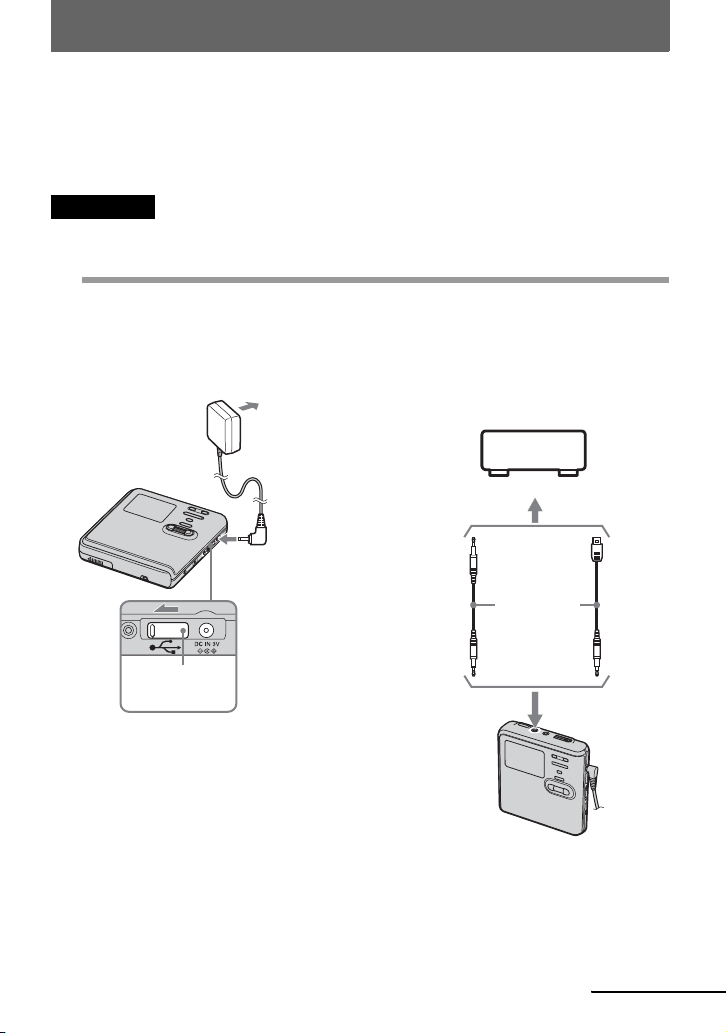
Azonnali felvételkészítés
CD-lejátszóról, digitális TV-ről vagy egyéb optikai kábellel csatlakoztatott
digitális műsorforrásról digitális felvételt készíthet az alábbi módon.
Győződjön meg arról, hogy valóban optikai kábelt használ.
Megjegyzés
Nem lehet felvételt készíteni MD módban, amikor számítógép használata nélkül, közvetlenül
a felvevővel vesz fel. Ezzel a felvevővel csak Hi-MD módban készíthet felvételt.
1
Csatlakoztassa a kábeleket.
a megfelelő csatlakozókba.)
1
Csatlakoztassa a hálózati adaptert
a felvevőkészülékhez és a fali aljzathoz.
Hálózati
adapter
A fali
aljzatba
(Csatlakoztassa stabilan a kábeleket
2
Csatlakoztassa az optikai kábelt
a felvevőkészülékhez és valamilyen külső
eszközhöz.
Digitális (optikai) kimeneti aljzathoz
CD-lejátszó,
MD-lejátszó,
DVD
videólejátszó,
stb.
Győződjön meg
arról, hogy a fedél
zárva van.
– DC IN 3V
Optikai
minidugó
Optikai kábel*
∗ Lásd: „Külön beszerezhető
tartozékok” (72. oldal).
Optikai
dugó
– LINE IN (OPT)
folyt atás
21
Page 22
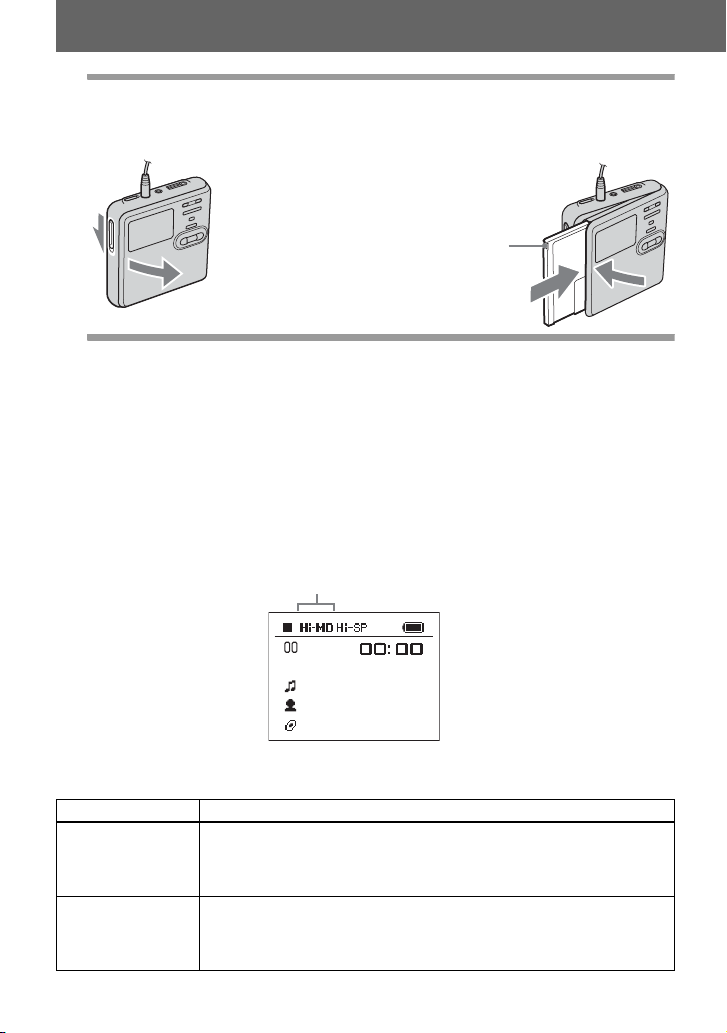
2
Helyezzen be egy írható lemezt.
1
Az OPEN gomb elhúzásával nyissa fel
a fedelet.
3
Erősítse meg az üzemmódot.
A felvevőkészülék a következő két üzemmódban működik: „Hi-MD üzemmód” és
„MD üzemmód”. A készülék automatikusan felismeri az üzemmódot a lemezek
behelyezésekor. A lemez behelyezése után ellenőrizze a felvevőkészülék kijelzőjén,
milyen üzemmódban van a készülék.
Ezzel a felvevőkészülékkel csak „Hi-MD üzemmódban” készíthet felvételeket.
„MD üzemmódban” nem lehet felvételt készíteni. Ha „MD üzemmódban” kíván
felvételt készíteni, például, hogy lehetővé tegye a lemez lejátszását egyéb,
a Hi-MD rendszert nem támogató készülékeken is, csatlakoztassa a
számítógépet és használja a mellékelt szoftvert az „MD üzemmódban” történő
felvételhez (lásd „A program használata” c. részt).
„Hi-MD” felirat jelenik meg Hi-MD üzemmódban,
„MD” felirat pedig MD üzemmódban.
2
Előre néző címkével helyezzen be egy
lemezt, majd zárja le a fedelet.
Ügyeljen arra,
hogy
a felvételgátló
fül be legyen
zárva.
1 GB-os Hi-MD lemez használatakor az üzemmód csak Hi-MD lehet.
•
• Szabványos (60/74/80 perces) lemez használatakor az üzemmódot
a következőképpen állíthatja be:
Lemez állapota Üzemmód
Üres lemez A „Disc Mode” menüben beállított értéke.
A lemez Hi-MD
üzemmódban
felvett anyagot
tartalmaz
, Amikor felvételt készít a felvevőkészülékkel, állítsa a „Disc
Mode” beállítást „Hi-MD” értékre, hogy az üzemmód „Hi-MD
üzemmód” legyen.
Hi-MD
22
1)
Page 23
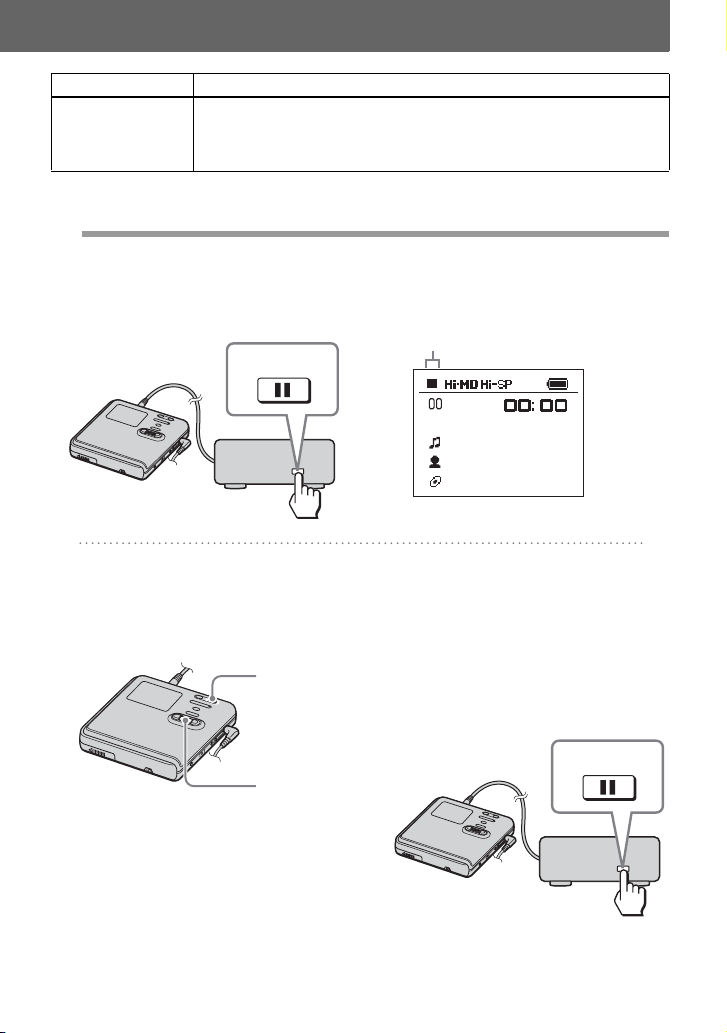
Lemez állapota Üzemmód
A lemez MD
üzemmódban
felvett anyagot
tartalmaz
1)
A „Lemez lejátszási módjának kiválasztása (lemezlejátszási mód)” (62. oldal) című fejezetben
olvashat bővebben a „Disc Mode” beállításról.
4
Készítsen hangfelvételt.
1
Válassza ki a felvenni kívánt hanganyago t
tar talmazó forrást, és állítsa a készüléket
készenléti állapotba.
Csatlakoztatott készülék
3
Ha a felvevőkészülék leállított helyzetben
van, nyomja meg a léptetőtárcsát (
a REC(+
N
A „REC” felirat megjelenik,
és a felvétel megkezdődik.
MD
, Ezzel a felvevővel nem készíthet felvételt MD üzemmódban.
„MD üzemmódban” csak akkor tud felvételt készíteni, ha a
mellékelt szoftvert használja.
2
Ellenőrizze, hogy a x készülék kijelzőjén
megjelenik a kijelzés.
Győződjön meg arról, hogy a x jelzés
jelenik meg.
PAU SE
4
N
/ENT)
)/T MARK megnyomása közben.
REC(+N)/
T MARK
Játssza le a felvenni kívánt forrást.
Ha olyan lemezt helyez a készülékbe,
amelyre előzőleg már készített
felvételt, az új felvétel a meglévő
hanganyag után kezdődik majd.
A műsorszámjeleket a készülék
a műsorforráson lévő jeleknek
megfelelően rögzíti, a hanganyagot
pedig egy csoportba szervezve veszi
majd fel.
Léptetőtárcsa
(N/ENT)
PAUS E
Csatlakoztatott készülék
23
Page 24
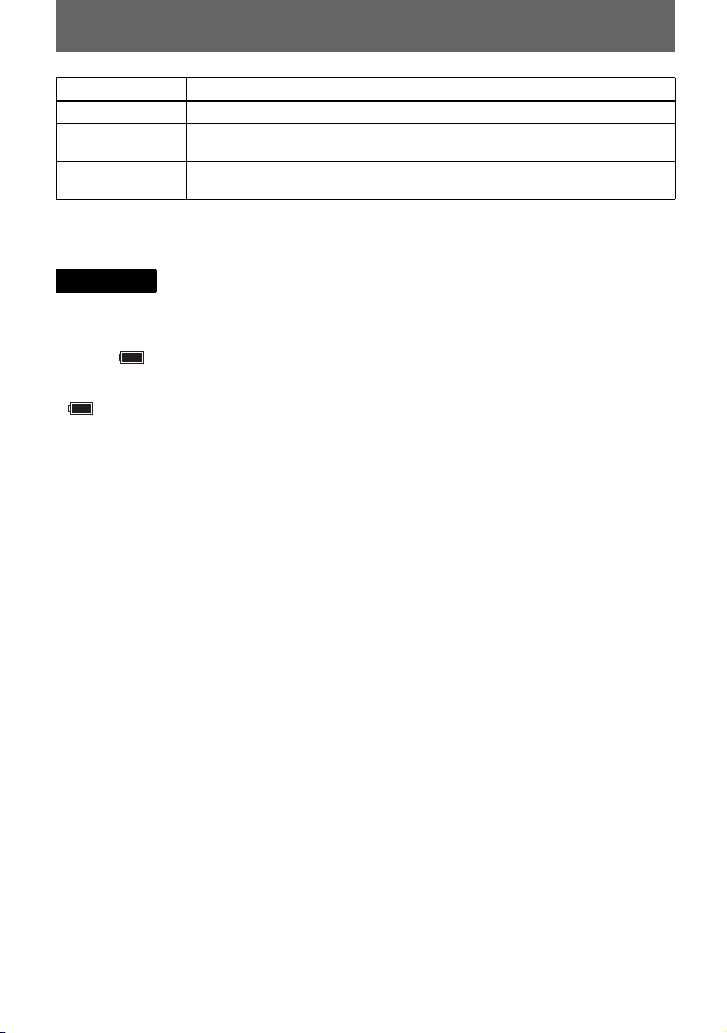
Művelet Gomb
Leállítás Nyomja meg a x gombot.
Szünet
A lemez kivétele Nyomja le a x gombot, és nyissa ki a fedelet. (A fedél nem nyílik ki, ha
1)
Egy műsorszámjelzés kerül oda, ahol a szünet alatt a felvétel folytatásához ismét megnyomta
a
X gombot, így a műsorszám hátralévő része új műsorszámnak számít majd.
1)
Nyomja meg a X gombot.
A felvétel folytatásához ismét nyomja meg a X gombot.
a „SYSTEM FILE WRITING” felirat látható a kijelzőn.)
Megjegyzés
• Amikor 1 GB-os Hi-MD lemezre készít
felvételt, csatlakoztassa a hálózati adaptert
a felvevőkészülékhez (a töltöttségi szint
jelzése: ), töltse fel teljesen az
akkumulátort, vagy használjon új alkáli
szárazelemet (a töltöttségi szint jelzése:
). Amikor 1 GB Hi-MD lemezre
próbál felvételt készíteni, előfordulhat,
hogy a „NOT ENOUGH POWER TO
REC” felirat jelenik meg, és
felvételkészítésre még akkor sincs mód, ha
a töltöttségi szint elegendő tartalék
tápellátást mutat a készülék állása vagy
működése során. Ennek oka az
a mechanizmus, amely letiltja a felvételi
műveleteket, ha a felvevőkészülék
a fennmaradó akkumulátorteljesítményt
kevésnek tartja az 1 GB-os Hi-MD lemez
magas teljesítményfelvétele miatt.
• Felvételkészítéshez helyezze
a felvevőkészüléket stabil, rezgésmentes
felületre.
• Ha a felvételt a x kijelzés megjelenése
előtt indítja el, az anyag első néhány
másodperce lemarad a felvételről.
Ellenőrizze, hogy a x kijelzés a felvétel
indítása előtt megjelenik-e a kijelzőn.
• Ne mozgassa és ne ütögesse
a felvevőkészüléket, illetve ne szüntesse
meg a tápellátást felvételkészítés közben,
vagy amíg a kijelzőn a „DATA SAVE”
vagy a „SYSTEM FILE WRITING”
felirat látható. Ellenkező esetben
megtörténhet, hogy az addig felvett
adatokat a lemez nem rögzíti, vagy
a lemezen található adatok sérülnek.
• Ha a lemezen nincs elég hely a felvételhez,
akkor nem lehet felvételt készíteni.
• Amennyiben a felvételi vagy szerkesztési
művelet során az áramellátás megszakad
(pl. az akkumulátort eltávolítják, lemerül,
vagy a hálózati adaptert lekapcsolják),
vagy miközben a „DATA SAVE” vagy
a „SYSTEM FILE WRITING” felirat
látható a kijelzőn, a fedelet nem lehet
kinyitni addig, amíg az áramellátás helyre
nem áll.
z
• A gyári beállításnak megfelelően
a felvevőkészülék minden felvétel
alkalmával új csoportot hoz létre. Ha nem
kíván csoportot létrehozni, állítsa
a „Group REC” beállítást „Off” értékre
(37. oldal).
• Ha a lemez meghatározott pontjától
szeretné kezdeni a felvételt, állítsa
készenléti üzemmódba a készüléket az
adott ponton, majd indítsa el innen
a felvételt.
• Felvétel közben hallgathatja a rögzített
hanganyagot. A hangerőszint módosítása
nem befolyásolja a felvett anyag
hangerejét.
24
Page 25
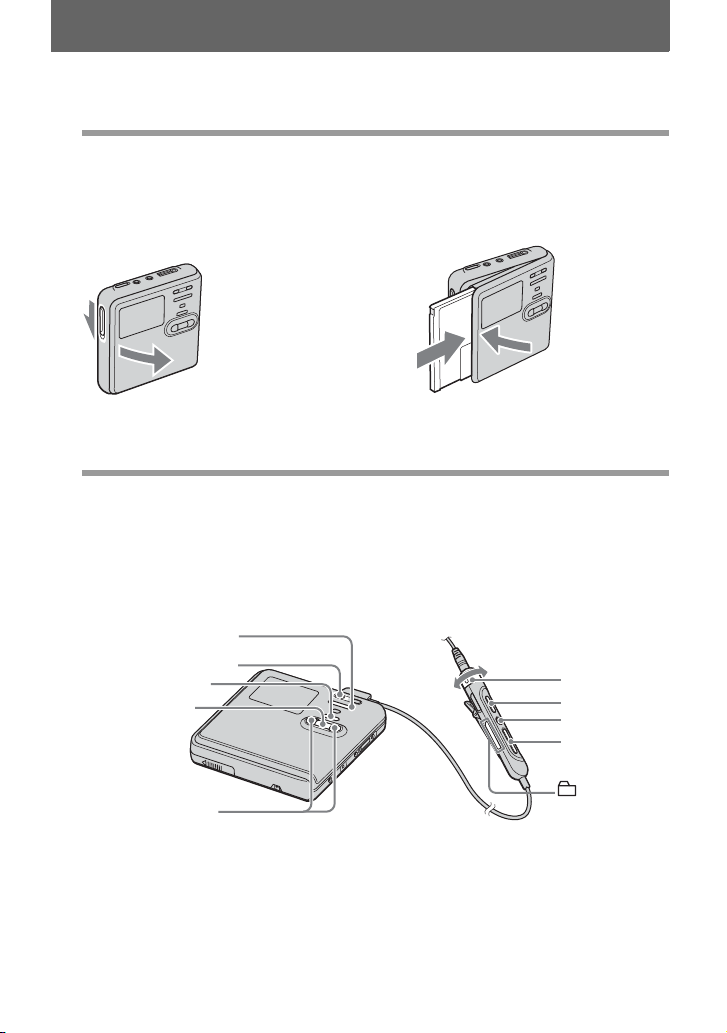
Azonnali lejátszás
1
Helyezzen a készülékbe egy műsorszámokat tartalmazó
lemezt.
1
Az OPEN gomb elhúzásával nyissa fel
a fedelet.
2
Játssza le a lemezt.
1
Nyomja meg a felvevőkészülék
léptetőtárcsáját (
Nyomja meg a
atávvezérlőn.
Léptetőtárcsa
(
N
NX
ENT)
N
VOL +, –
x
/ENT).
gombot
X
2
Előre néző címkével helyezzen be egy
lemezt, majd zárja le a fedelet.
2
A hangerő beállításához nyomja meg
a VOL + vagy – gombot a felvevőkészüléken.
Fordítsa el a VOL +, – vezérlőt a távvezérlőn.
A hangerő értéke megjelenik
a kijelzőn.
VOL +, –
NX
x
., >
+, –
., >
A lejátszás megállításához nyomja meg a x gombot.
A lejátszás attól a ponttól indul újra, ahol utoljára leállította. Az akkumulátorról
működtetett készülék a leállítását követően 10 másodperc múlva, a hálózati árammal
működtetett készülék 3 perc múlva automatikusan kikapcsol.
25
Page 26

Művelet Kezelés a készüléken Művelet a távvezérlőn
Leállítás Nyomja meg a x
Szünet Nyomja meg a X gombot.
Műsorszám közvetlen
kiválasztása a
műsorszám címe vagy
száma alapján
A mostani vagy egy
előző zeneszám
elejének megkeresése
A következő
műsorrész kezdetének
megkeresése
Előre- vagy
visszalépés
Ezzel a művelettel
a csoport egyik
számának lejátszása
közben a lejátszás
a következő vagy az
előző csoportra lép
tovább
(csoportkihagyás).
Indítás a lemez első
műsorszámával
A lejátszás folytatásához
nyomja le ismét a X gombot.
A léptetőtárcsa elfordításával
válasszon ki egy műsorszámot,
majd nyomja meg
a léptetőtárcsát (
a választás érvényesítéséhez.
Nyomja meg a . gombot.
Nyomja le ismételten a .
gombot, amíg a kívánt
zeneszám elejére nem ér.
Nyomja meg a > gombot. Nyomja meg a > gombot.
Tartsa nyomva a . vagy
a > gombot.
– Nyomja meg a + vagy
1)
A felvevőkészülék leállított
helyzetében tartsa nyomva
a léptetőtárcsát (N/ENT)
két másodpercnél hosszabb
gombot.
N
/ENT)
Nyomja meg a x gombot.
Nyomja meg a NX gombot.
A lejátszás folytatásához
nyomja le ismét a
NX
—
Nyomja meg a . gombot.
Nyomja le ismételten a .
gombot, amíg a kívánt
zeneszám elejére nem ér.
Tartsa nyomva a . vagy
a > gombot.
– elemet.
A felvevőkészülék leállított
helyzetében két másodpercnél
tovább tartsa nyomva az NX
gombot.
ideig.
A lemez kivétele Nyomja le a x gombot, és
1)
Ezzel a művelettel csoportbeállítások nélküli lemez vagy Kedvencek lejátszásakor
a lejátszás minden tizedik műsorszám elejére ugrik.
2)
Ha felnyitja a fedelet, a lejátszás az első műsorszám elején fog kezdődni.
nyissa ki a fedelet.
2)
Nyomja le a x gombot, és
nyissa ki a fedelet.
2.)
gombot.
Megjegyzés
A lejátszás során a hang ugorhat, ha:
• a felvevőkészülék erős, ismétlődő
rázkódásnak van kitéve.
• szennyezett vagy sérült lemezt játszik le.
Ha egy lemezt Hi-MD üzemmódban
használ, a hang legfeljebb 12 másodperces
időközre megszakadhat.
26
Page 27
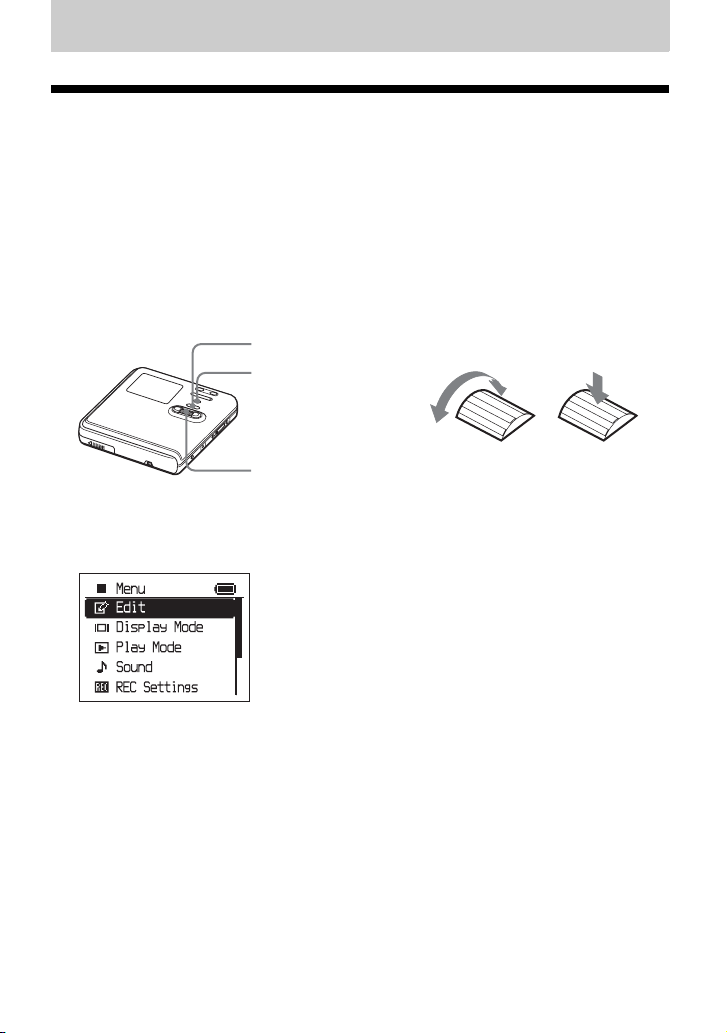
A menük használata
A menüelemek használata
A felvevőkészüléknek számos menüje van, amely a felvételhez, lejátszáshoz,
szerkesztéshez és más műveletekhez tartalmaz hasznos funkciókat.
A menüpontok beállításához kövesse az alábbi eljárást.
Ha a felvevőkészülék megvásárlását követően először végez a menüben műveletet,
a kijelzőn a „Menu Mode” felirat tűnik fel. A menüműveletek megkezdése előtt
a „Menu Mode” beállításával a következő menümegjelenítési módok közül
választhat: „Advanced” állásban minden menüpont látszik, „Simple” állásban csak
a gyakran használt menüpontok látszanak. A menümód beállítását lásd:
„A menüpontok megjelenítésének megváltoztatása (menü üzemmód)” (59. oldal).
x
• CANCEL
MENU
Léptetőtárcsa
Léptetőtárcsa (N/ENT)
Forgassa el
a kiválasztáshoz
Nyomja meg
abeadáshoz
1 A menü megjelenítéséhez nyomja meg a MENU gombot, és tartsa lenyomva
legalább 2 másodpercig.
2 A léptetőtárcsa forgatásával jelölje ki a kívánt menüpontot.
3 A kiválasztáshoz nyomja meg a léptetőtárcsát (N/ENT).
4 Ismételje meg a 2. és a 3. lépést.
A beállítás a léptetőgomb (N/ENT) megnyomásával lép életbe.
Visszatérés az előző beállításhoz
Nyomja meg a x • CANCEL gombot.
A művelet megszakítása beállítás közben
Tartsa lenyomva a x • CANCEL gombot legalább 2 másodpercig.
27
Page 28
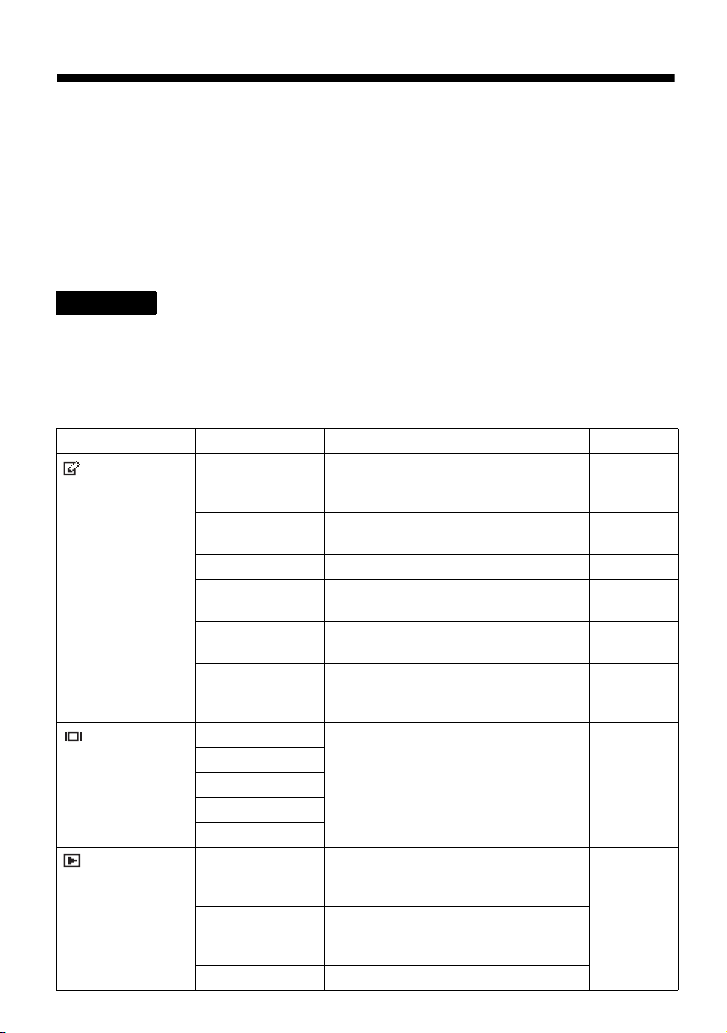
Menük listája
A következő táblázat a választható menüpontokat sorolja fel. A menüpontok csak
a felvevőkészülékről érhetőek el.
Az „Menu 1” alatt találhatók a menü megjelenítésekor látható pontok, a „Menu 2”
alatt pedig az egyes menüpontokon belül megjelenő további választási lehetőségek.
Az összes menüpont csak akkor jeleníthető meg, ha a „Menu Mode” beállítása
„Advanced”. A csillaggal (*) jelölt menüpontok nem jelennek meg, ha a „Menu
Mode” beállítása „Simple”. A részleteket lásd: „A menüpontok megjelenítésének
megváltoztatása (menü üzemmód)” (59. oldal).
Megjegyzés
Az üzemeltetési körülményektől és a lemezbeállításoktól függően különböző jelzések
jelenhetnek meg a kijelzőn.
A tételek más nyelven is megjeleníthetők. A részleteket lásd: „A kijelző nyelvének
kiválasztása” (63. oldal).
Menu 1 Menu 2 Funkció Oldalszám
Edit Title Input* Műsorszám, album, csoport vagy
Group Set* Felvett műsorszámok vagy csoportok
GroupRelease* Csoportbeállítások törlése. 51. oldal
Move* Műsorszámok vagy csoportok
Erase Műsorszámok, csoportok vagy
Format* Lemez formázása és visszaállítása
Display Lap Time Különféle információk, például
1 Remain
Tr Property
REC Remain
All Remain
Play Mode MainPlayMode Műsorszám kiválasztása kategória
Sub PlayMode Lejátszási mód (például egyetlen
Repeat Lejátszás ismétlése.
lemez címének, előadó nevének
hozzáadása.
hozzárendelése új csoporthoz.
sorrendjének megváltoztatása.
a lemez teljes tartalmának törlése.
eredeti (vásárláskori) állapotába
(csak Hi-MD üzemmódban).
a felvevőkészülék állapotának
megjelenítése a kijelzőn.
szerint (például a csoport vagy az
előadó neve szerint).
műsorszám lejátszása vagy kevert
sorrendű lejátszás) kiválasztása.
28
47. oldal
50. oldal
52. oldal
54. oldal
58. oldal
31. oldal,
39. oldal
40. oldal
Page 29
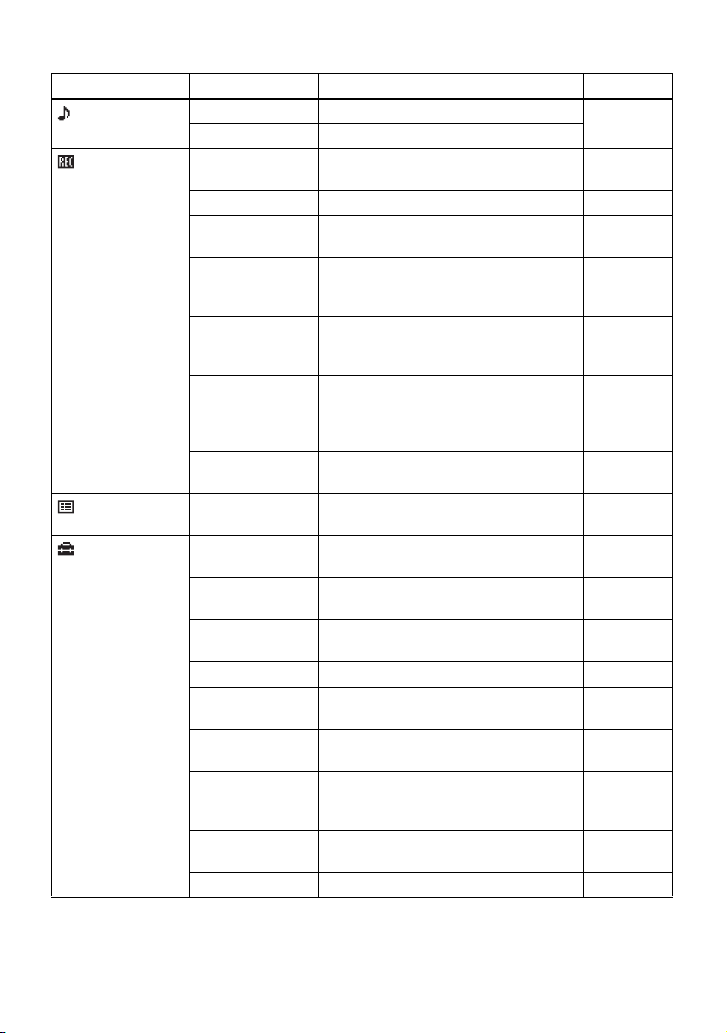
Menu 1 Menu 2 Funkció Oldalszám
Sound Normal Lejátszás normál hangminőséggel. 45. oldal
Sound EQ A hangminőség testre szabása.
REC Settings REC Mode A felvételi üzemmód (PCM, Hi-SP
REC Level* Felvételi szint kézi beállítása. 35. oldal
MIC AGC* Felvételszint-beállításra állítja
MIC Sens* A mikrofon érzékenységének
Time Mark* Műsorszámjelek automatikus
Group REC* Az egyes felvételeknél új csoport
SYNC REC* Műveletek egyszerűsítése digitális
File List —
Option Menu Mode A megjelenített menüpontok
AV L S *
Beep* Sípoló hangjelzésjelzés be- és
EL Light A kijelzőablak be- és kikapcsolása. 60. oldal
Disc Memory* A felvevőkészülék beállításainak
Quick Mode* Beállításával a felvevőkészülék
Disc Mode MD vagy Hi-MD üzemmód
Jog Dial* Irányváltás a kijelzőn a léptetőtárcsa
Language A kijelző nyelvének kiválasztása. 63. oldal
vagy Hi-LP) kiválasztása.
a mikrofont.
beállítása a hangforrásnak
megfelelően.
hozzáadása meghatározott
időközönként.
létrehozásának kijelölése, vagy
a kijelölés megszüntetése
(Csoportfelvétel).
felvételeknél (szinkronfelvétel).
Megjeleníti egy lemez Hi-MD módban
tárolt nem zenei anyagának listáját.
megváltoztatása.
Maximális hangerő határértékének
beállítása a hallás védelme érdekében.
kikapcsolása.
eltárolása (lemezmemória).
gyorsan indul lejátszáskor.
kiválasztása üres lemez
behelyezésekor.
elforgatásakor.
34. oldal
33. oldal
32. oldal
36. oldal
37. oldal
38. oldal
67. oldal
59. oldal
59. oldal
59. oldal
61. oldal
62. oldal
62. oldal
63. oldal
29
Page 30
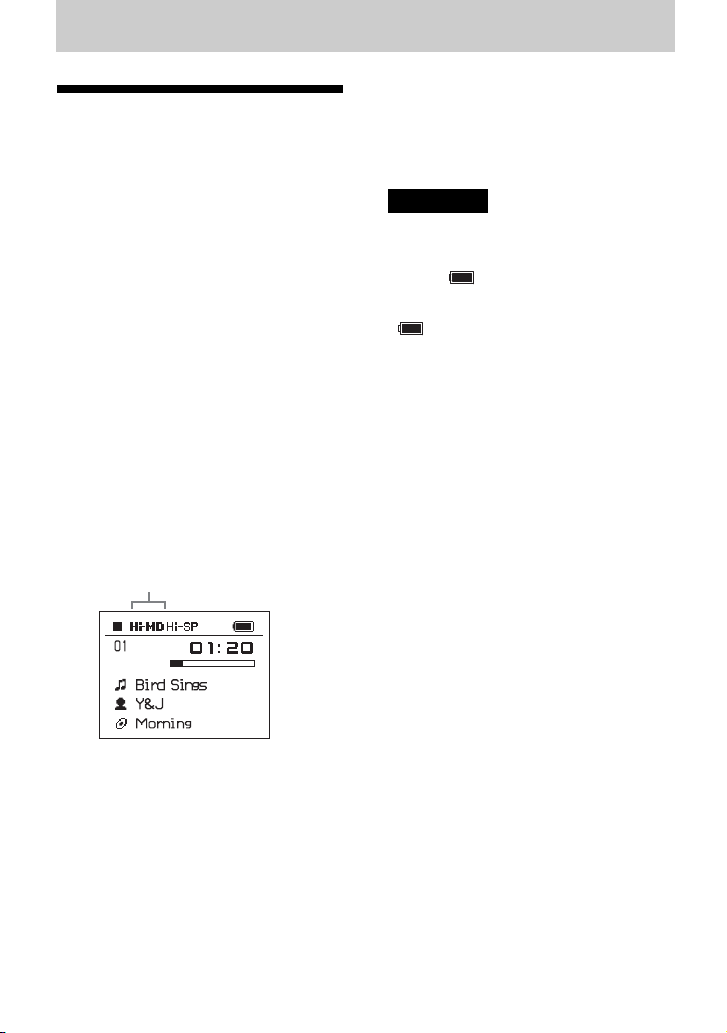
Különböző felvételi üzemmódok
Felvétel előtt
Tudnivalók az üzemmódról
A felvevőkészülék a következő két
üzemmódban működik: „Hi-MD
üzemmód” és „MD üzemmód”.
A készülék automatikusan felismeri az
üzemmódot a lemezek behelyezésekor.
A lemez behelyezése után ellenőrizze
a felvevőkészülék kijelzőjén, milyen
üzemmódban van a készülék.
Ezzel a felvevőkészülékkel csak
„Hi-MD üzemmódban” készíthet
felvételeket. „MD üzemmódban” nem
lehet felvételt készíteni. Ha „MD
üzemmódban” kíván felvételt készíteni,
például, hogy lehetővé tegye a lemez
lejátszását egyéb, a Hi-MD rendszert
nem támogató készülékeken is,
csatlakoztassa a számítógépet és
használja a mellékelt szoftvert az
„MD üzemmódban” történő felvételhez
(lásd a „A program használata”
c. részt).
„Hi-MD” felirat jelenik meg Hi-MD
üzemmódban, „MD” felirat pedig MD
üzemmódban.
A különböző lemezállapotokhoz
tartozó üzemmódokról lásd: „Erősítse
meg az üzemmódot.” (22. oldal).
A menü üzemmódjának
kiválasztása
Ha a „Simple” menümódot választja,
nem minden menüpont jelenik meg.
Ha a készülék kezelése közben nem
talál bizonyos menüpontokat,
ellenőrizze, hogy a menü üzemmód
„Advanced” állapotban van-e.
A menü üzemmódjának beállításával
kapcsolatos részleteket lásd
„A menüpontok megjelenítésének
megváltoztatása (menü üzemmód)”
(59. oldal).
Megjegyzés
• Amikor 1 GB-os Hi-MD lemezre készít
felvételt, csatlakoztassa a hálózati adaptert
a felvevőkészülékhez (a töltöttségi szint
jelzése: ), töltse fel teljesen az
akkumulátort, vagy használjon új alkáli
szárazelemet (a töltöttségi szint jelzése:
). Amikor 1 GB Hi-MD lemezre
próbál felvételt készíteni, előfordulhat,
hogy a „NOT ENOUGH POWER TO
REC” felirat jelenik meg, és
felvételkészítésre még akkor sincs mód,
ha a töltöttségi szint elegendő tartalék
tápellátást mutat a készülék állása vagy
működése során. Ennek oka az
a mechanizmus, amely letiltja a felvételi
műveleteket, ha a felvevőkészülék
a fennmaradó akkumulátorteljesítményt
kevésnek tartja az 1 GB-os Hi-MD lemez
magas teljesítményfelvétele miatt.
• Felvétel készítése előtt bizonyosodjon meg
arról, hogy az USB-kábelt kihúzta
a készülékből. Nincs felvétel, ha az
USB-kábel a készülékhez csatlakozik.
• Ha a felvételt a x kijelzés megjelenése
előtt indítja el, az anyag első néhány
másodperce lemarad a felvételről.
Ellenőrizze, hogy a x kijelzés a felvétel
indítása előtt megjelenik-e a kijelzőn.
• Ne mozgassa és ne ütögesse
a felvevőkészüléket, illetve ne szüntesse
meg a tápellátást felvételkészítés közben,
vagy amíg a kijelzőn a „DATA SAVE”
vagy a „SYSTEM FILE WRITING”
felirat látható. Ellenkező esetben
megtörténhet, hogy az addig felvett
adatokat a lemez nem rögzíti, vagy
a lemezen található adatok sérülnek.
30
Page 31

Információk megtekintése
A hátralévő időt, a műsorszám számát
stb. felvétel közben és leállított
állapotban is ellenőrizheti.
MENU
Léptetőtárcsa
1 Lépjen be a menübe, és válassza
a „Display” pontot.
2 A léptetőtárcsa elforgatásával
válassza ki a kívánt elemet, majd
a bevitelhez nyomja meg a tárcsát.
Fordulatonként a menütételek az
alábbiak szerint változnak:
A felvevő leállított állapotában:
„Lap Time” t „1 Remain” t „Tr
Property” t „REC Remain” t
„All Remain”
Felvétel alatt:
„Lap Time”
A léptetőtárcsa megnyomásakor
a kiválasztott információ megjelenik
A, B
az
és a C helyeken.
A felvevő leállított állapotában
Lap Time
A Műsorszám száma
Csoportszám
B Eltelt idő
C Műsorszám címe
Előadó neve (Hi-MD)/
Album címe (Hi-MD)/
1 Remain
A Műsorszám száma
Csoportszám
B A műsorszámban az aktuális
pozíció után hátralévő idő
C Műsorszám címe
Előadó neve (Hi-MD)/
Album címe (Hi-MD)/
Tr Property
A Műsorszám száma
Csoportszám
B Eltelt idő
C Műsorszám címe
Csoport neve
CODEC információ (Hi-MD)
Műsorszám lejátszási mód
információ (MD) és a felvétel
ideje és dátuma
1)
Csoport neve (MD)
Lemez neve (MD)
1)
Csoport neve (MD)
Lemez neve (MD)
1)
3)
2)
/
REC Remain
A Műsorszám száma
Csoportszám
B Eltelt idő
C Lemez neve
Hátralévő felvételi idő és szabad
tárhely (csak Hi-MD
üzemmódban)
1)
folyt atás
31
Page 32

All Remain
A Műsorszám száma
Csoportszám
1)
B Eltelt idő
C Lemezcím
4)
A lemezen az aktuális pozíció
után hátralévő idő és az aktuális
műsorszám után hátralévő
műsorszámok száma
1)
Megjelenik,
„Group Play”.
2)
A VBR (változó átviteli sebesség)
rendszert támogató MP3 műsorszám
esetén előfordulhat, hogy az itt megjelenő
adatátviteli sebesség nem egyezik
a SonicStage szoftver által kijelzettel.
3)
Időmegjelelöléssel ellátott műsorszámok
esetén jelenik meg.
4)
A megjelenített cím az érvényben lévő
lejátszási főüze
ha a lejátszási főüzemmód
mmódtól függ.
Felvétel alatt
Lap Time
A Műsorszám száma
Csoport száma
B Eltelt idő
Időjel kijelzése
1)
2)
C Felvétel típusa és a felvételből
hátralévő idő
Felvételi szintjelző (L • R)
1)
Csak csoportfelvételnél jelenik meg.
2)
Megjelenik, ha az „Time Mark”
beállítása „On”.
Megjegyzés
•
Ha egy Hi-MD üzemmódban használt
lemezt helyezett a felvevőkészülékbe,
a szabad tárhely így jelenik meg: „2.0MB”,
miközben a felvételből hátralévő idő így:
„-00:0 0”. Ez egy rendszerkorlát, a „2.0MB”
a tartalék domain kapacitása.
• A csoportbeállításoktól, üzemeltetési
körülményektől és lemezbeállításoktól
függően bizonyos szimbólumok nem
választhatók ki, vagy a szimbólumok
különbözőképpen jelenhetnek meg.
z
Ha lejátszás során ellenőrizni kívánja a lejátszási
pozíciót vagy a műsorszám nevét, lásd
„Információk megtekintése” (39. oldal).
Felvétel mikrofonról
Sztereó
mikrofon*
A MIC (PLUG IN
POWER) aljzathoz
REC(+
N
)/
T MARK
MENU
Léptetőtárcsa
(N/ENT)
∗ Lásd: „Külön beszerezhető
tartozékok” (72. oldal).
1 Csatlakoztassa a sztereó mikrofont
a MIC (PLUG IN POWER)
aljzathoz.
2 Nyomja meg a léptetőtárcsát (N/
ENT), miközben a felvételt indítja
a REC(+N)/T MARK gombbal.
A mikrofon érzékenységének kiválasztása
A mikrofon érzékenységét a hangforrás
hangerejének megfelelően választhatja ki.
1 Felvétel közben vagy álláskor
lépjen be a menübe, és válassza
a következőket: „REC Settings” –
„MIC Sens”.
32
Page 33

2 A léptetőtárcsa elforgatásával
válassza a „Sens High” vagy „Sens
Low” elemet, majd a kiválasztás
beviteléhez nyomja meg a tárcsát.
Sens High: Halk vagy normál
erősségű hang felvétele.
Sens Low: Erős vagy közeli hangok,
például interjú vagy koncert
felvételekor.
A mikrofon felvételiszintszabályozási üzemmódjának
kiválasztása
Mikrofonos felvétel esetén választhatja
az automatikus felvételiszintszabályozási üzemmódot, amely
a hangforrás jellegének megfelelően
állítja be a mikrofon felvételi szintjét.
1 Felvétel közben vagy álláskor
lépjen be a menübe, és válassza
a következőket: „REC Settings” –
„MIC AGC”.
2 A léptetőtárcsa elforgatásával
válassza a „Standard” vagy
„ForLoudMusic” elemet, majd
a kiválasztás beviteléhez nyomja
meg a tárcsát.
Standard: Normál hangerejű
hangforrás, például beszélgetés
vagy halk zene felvételekor.
ForLoudMusic: Viszonylag nagy
hangerejű hangforrás, például
koncert vagy hangszeren történő
gyakorlás felvételekor.
Megjegyzés
• A felvevőkészülék a bemenetet
önműködően a következő sorrendben
kapcsolja át: optikai bemenet,
mikrofonbemenet és analóg bemenet.
Nem tud mikrofonról felvételt készíteni,
ha a LINE IN (OPT) aljzathoz optikai
kábel van csatlakoztatva.
• Nem választhatja a „MIC AGC” beállítást,
ha a felvétel a felvételi szint kézzel történő
(35. oldal) beállítása mellett folyik.
• Előfordulhat, hogy a mikrofon
a felvevőkészülék működésének hangját is
felveszi. Ilyen esetekben használja
a mikrofont a felvevőkészüléktől kellő
távolságra. Vegye figyelembe, hogy
a mikrofon a felvevőkészülék zaját is
felveheti, ha a mikrofonkábel rövid.
• Ha monó mikrofont használ, csak a bal
csatornára készül felvétel.
• Ne érintse meg a mikrofon kábelét vagy
annak csatlakozóját, ha a készüléket
hálózati adapterről üzemelteti, mert
a felvételben zaj keletkezhet.
• Normál hangerejű hangforrás (pl. halk
zene) felvételekor, állítsa a „MIC AGC”
beállítást „Standard” állásba. Ha
váratlanul erős hang hallható, amikor
a „MIC AGC” kapcsoló „ForLoudMusic”
állásban van, az utána felvett hangok
hangereje nagyon lecsökkenhet,
a hangforrás hangerejétől függően.
z
Ha a „MIC AGC” „ForLoudMusic”
•
állásban van, nagy hangerejű
műsorforrások hangjáról torzítatlanabb
felvételt készíthet, és a hangerőátmenetek
is természetesebbek lesznek.
• A külső tápegységet igénylő mikrofon
a tápkapcsolója kikapcsolása esetén is
használható, mivel a szükséges
tápfeszültséget a felvevőkészülék is képes
szolgáltatni.
33
Page 34

Felvétel készítése TV-ről vagy rádióról (analóg felvétel)
Ez a fejezet azt írja le, hogyan
készíthető felvétel analóg kimenetű
készülékekről, így TV-ről, rádióról
vagy kazettás magnóról.
TV, kazettás magnó
stb.
A LINE OUT csatlakozókhoz stb.
Felvételi mód kiválasztása
Mindig a kívánt felvételi időnek
megfelelően válassza ki a felvételi
üzemmódot.
Ezzel a felvevőkészülékkel csak
Hi-MD
módban készíthet felvételeket.
Ha MD üzemmódban szeretne
felvételt készíteni, csatlakoztassa
a felvevőkészüléket
a számítógéphez, és rögzítse vagy
játssza át a hanganyagot a mellékelt
szoftver segítségével
„A program használata” c. részt)
(lásd
.
MENU
L
(fehér)
– LINE IN (OPT)
R
(piros)
Vonalszintű
csatlakozókábel
RK-G129,
RK-G136, stb.
REC(+
N
)/
T MARK
Léptetőtárcsa
(
N
/ENT)
1 Csatlakoztassa a kábeleket.
Használjon a műsorforrásnak
megfelelő csatlakozókábelt.
A részleteket lásd: „Külön
beszerezhető tartozékok”
(72. oldal).
2 Nyomja meg a léptetőtárcsát (N/
ENT), miközben a felvételt indítja
a REC(+N)/T MARK gombbal.
3 Játssza le a felvenni kívánt forrást.
Léptetőtárcsa
1 A leállított készüléken lépjen be
a menübe, és válassza
a következőket: „REC Settings”–
„REC Mode”.
2 A léptetőtárcsa elforgatásával
válassza ki a kívánt felvételi
módot, majd a bevitelhez nyomja
meg a tárcsát.
A felvevőkészülék a következő
módosításig fenntartja a felvétel
üzemmódot.
Felvételi
üzemmód
Lineáris
PCM
Kijelző Felvételi idő
PCM • Körülbelül
28 perc normál
80 perces
lemezen
• Körülbelül
1 óra és 34 perc
1GB-os
Hi-MD
lemezen
34
Page 35

Felvételi
üzemmód
Hi-SP Hi-SP • Körülbelül
Hi-LP Hi-LP • Körülbelül
z
A lineáris PCM Hi-SP és a Hi-LP módot
támogató audiokészülékeket vagy
Megjegyzés
• Hosszú felvételeknél javasolt a váltakozó
áramú hálózati adapter használata.
• A lineáris PCM módban felvett, hosszú
számokat ajánlatos a felvevővel
szerkeszteni (felosztani és egyesíteni).
E számok átjátszása és szerkesztése a
számítógépen rendkívül hosszú időt vehet
igénybe.
Kijelző Felvételi idő
2 óra és 20 perc
80 perces,
szabványos
lemezen
• Körülbelül
7 óra és 55 perc
1 GB-os Hi-MD
lemezen
10 óra és
10 perc
80 perces,
szabványos
lemezen
• Körülbelül
34 óra 1 GB-os
Hi-MD
lemezen
embléma jelzi.
A felvételi szint kézi beállítása
Felvétel közben a szintszabályozás
automatikus. Szükség esetén mind
analóg, mind digitális felvétel során
manuálisan is beállíthatja a felvételi
szintet.
X
Léptetőtárcsa
REC(+N)/
T MARK
MENU
1 Nyomja le egyszerre a REC(+N)/
T MARK és a X gombot.
A készülék készen áll a felvételre.
2 Lépjen be a menübe, és válassza
a következőt: „REC Settings” „REC Level” - „Manual”.
3 Játssza le a forrást.
4 Miközben a szintjelzőt figyeli
a kijelzőn, állítsa be a felvételi
szintet a léptetőtárcsa forgatásával.
A felvételi szintet úgy állítsa be,
hogy a kijelzőn a -12 dB körüli
szegmensek világítsanak. Ha
a magas hangbemenet hatására
világítanak az „OVER”
szegmensen túli szegmensek,
csökkentse a felvételi szintet.
folyt atás
35
Page 36

Minden szintjelző mutatja
a következőket:
Felső – a bal csatorna bemeneti
szintje
Alsó – a jobb csatorna bemeneti
szintje
,
A hangerő növelése (
vagy csökkentése (
<
)
)
Műsorszámjelek hozzáadása felvétel közben
Felvétel közben műsorszámjeleket
(műsorszám számokat) adhat meg,
ezzel az anyagot részekre oszthatja, így
egy adott műsorszámot később
gyorsan és könnyen megtalálhat.
REC(+N)/
T MARK
–12dB OVER
5 Nyomja meg ismét a X gombot
a felvétel megkezdéséhez.
Ha a műsorforrás kívülről
csatlakoztatott készülék, álljon
a hanganyagban a felvétel kívánt
kezdetéhez, majd indítsa el
a felvételt.
Visszakapcsolás automatikus
szintszabályozásra
Válassza az „Auto (AGC)” pontot a 2.
lépésben.
Megjegyzés
• A bal és jobb csatorna szintje külön nem
állítható.
• A felvétel leállítása után a felvevőkészülék
automatikus felvételi szintbeállítási
üzemmódra tér vissza a következő
felvételhez.
• Szinkronfelvétel esetén a felvételi szint
kézi beállításához hajtsa végre az ebben
a fejezetben leírt eljárást az 1. lépéstől a 4.
lépésig, és eközben a „SYNC REC”
beállítása legyen „Off”. Ezután állítsa
a „SYNC REC” beállítást „On” értékre,
és indítsa el a felvételt (38. oldal).
36
Léptetőtárcsa
MENU
Műsorszámjelek kézi hozzáadása
Miközben a készülék felvételt készít,
nyomja meg a REC(+N)/T MARK
gombot annál a pontnál, ahol
műsorszámjelet szeretne elhelyezni.
Műsorszámjelek automatikus hozzáadása
Ezt a funkciót az analóg bemeneti
csatlakozón vagy mikrofonon keresztüli
felvétel közben a műsorszámjelölések
adott időközönként történő automatikus
hozzáadásához használhatja. Ez a funkció
hosszú ideig tartó felvételek készítésekor
(értekezletek, előadások stb.)
használható kényelmesen.
1 Felvétel közben vagy a felvétel
szüneteltetésekor lépjen be
a menübe, és válassza
a következőket: „REC Settings” „Time Mark” - „On”.
2 A léptetőtárcsa elforgatásával
válassza ki a kívánt időközt,
majd a bevitelhez nyomja meg
atárcsát.
Egy elforgatás az időbeállítást
(Time __ min) 1 perccel
módosítja, 1 és 60 perc között.
Page 37

Időjel törlése
Válassza az „Off” pontot a 1. lépésben.
Műsorszámjelölések hozzáadása
felvétel közben időjel segítségével
Amikor az eltelt felvételi idő
meghaladja az időjelhez megadott
intervallumot:
A felvevő a beállítás pillanatában, majd
ezt követően a beállított értéknek
megfelelő szabályos időközönként
helyez el műsorszámjeleket.
Példa: Eltelt nyolc perc felvételi idő,
amikor az Időjel időközét 5 percre
állítja.
A készülék (a felvétel kezdetétől
számított) 8 perces pontnál, majd ezt
követően 5 perces időközönként
helyez el műsorszámjeleket.
Amikor az időjelhez beállított
időtartam hosszabb az eltelt felvételi
időnél:
A felvevőkészülék akkor helyezi el az
első műsorszámjelet, amikor az időjel
beállított időköze letelik.
Példa: Eltelt három perc felvételi idő,
amikor az Időjel időközét 5 percre
állítja.
A készülék (a felvétel kezdetétől
számított) 8 perces pontnál, majd ezt
követően 5 perces időközönként
helyez el műsorszámjeleket.
z
A „T MARK”megjelenik az időkijelzőn az
automatikusan hozzáadott műsorszámjelek
esetén.
Megjegyzés
• Ha a REC(+N)/T MARK vagy a X stb.
gomb megnyomásával helyez el
műsorszámjelet felvétel közben,
a felvevőkészülék automatikusan
megkezdi a műsorszámjelek hozzáadását,
valahányszor a beállított időköz eltelik.
• A beállítást a készülék figyelmen kívül
hagyja, ha digitális optikai kábelt használ
a csatlakoztatáshoz.
Felvétel készítése új csoport létrehozása nélkül
A felvevő gyárilag úgy van beállítva,
hogy felvételkor automatikusan új
csoportot hozzon létre. Felvétel
készítéséhez új csoport létrehozása
nélkül az alábbiaknak megfelelően
állítsa be a felvevőkészüléket.
MENU
Léptetőtárcsa
A leállított készüléken lépjen be
a menübe, és válassza a következőket:
„REC Settings” - „Group REC” - „Off”.
Mi a csoport funkció?
A csoport funkció segítségével több
műsorszámot helyezhet egy egységbe.
Például létrehozhat egy csoportot
a kedvenc műsorszámainak, majd
a csoportot kiválasztva lejátszhatja
ezeket a műsorszámokat.
Az alábbi ábrán látható a különbség
a csoportokat tartalmazó és nem
tartalmazó lemezek között.
Csoportokat tartalmazó lemez
Lemez
1. csoport 3. csoport
1
2345 6 712345123
Azok a műsorszámok, amelyeket egyik
csoporthoz sem rendeltek hozzá, a „Group - -”
csoport részeként vannak kezelve.
2. csoport
37
Page 38

Csoportokat nem tartalmazó lemez
Lemez
2 4 5 6 7 8 12 13 14 153
1
Egy lemezen maximum 255 csoport
hozható létre.
Ha csoport létrehozása nélkül rögzít
egy műsorszámot, de később szeretne
létrehozni egy csoportot az adott
műsorszámhoz, tekintse át
a következő részt: „Műsorszámok vagy
csoportok új csoportba való sorolása
(csoportbeállítás)” (50. oldal).
A hangforrást lejátszó eszközzel összehangolt felvételindítás és -leállítás (szinkronfelvétel)
Digitális felvétel készítése esetén
(pl. CD-lemezről), ez a funkció
automatikusan indítja, illetve leállítja
a felvevőt a hangforrás állapotával
összhangban. Ezáltal kiküszöbölhető
a felvevőkészülék és a hangforrás
külön működtetése.
MENU
Léptetőtárcsa
A leállított készüléken lépjen be
a menübe, és válassza a következőket:
„REC Settings” - „SYNC REC” - „On”.
z
Ha a szinkronfelvétel során körülbelül
3 másodpercig nem érkezik hang
a lejátszótól, a felvevőkészülék
önműködően készenléti üzemmódba
kapcsol. Amikor ismét hang érkezik
a lejátszótól, a készülék folytatja
a szinkronfelvételt. Ha a készülék 5 percnél
hosszabb ideig készenléti üzemmódban
marad, önműködően leáll.
38
Megjegyzés
• A szüneteltetési funkciót szinkronfelvétel
közben nem lehet kézzel ki- vagy
bekapcsolni.
• Felvétel közben ne változtassa meg
a„SYNC REC
előfordulhat, hogy a felvétel hibás lesz.
• Előfordulhat, hogy a hangforrásból jövő
zajszint miatt a szinkronfelvétel során
a készülék nem kapcsol automatikusan
szünetre akkor sem, ha a hangforrásból
nem érkezik hang.
• Ha a készülék nem CD-ről vagy MD-ről
történő szinkronfelvétel során
2 másodperces szünetet talál, akkor
önműködően új műsorszámot kezd ott,
ahol a szünet véget ér.
” beállítást, mert
Page 39

Különböző lejátszási módok
Információk megtekintése
A lejátszás során ellenőrizheti
a műsorszám címét, a lemez címét stb.
MENU
Léptetőtárcsa
1 Lépjen be a menübe, és válassza
a „Display” pontot.
2 A léptetőtárcsa elforgatásával
válassza ki a kívánt elemet, majd
a bevitelhez nyomja meg a tárcsát.
Fordulatonként a kijelzés
a következőképpen változik:
„Lap Time” t „1 Remain” t „Tr
Property”
A léptetőtárcsa megnyomásakor
a kiválasztott információ megjelenik
A, B
az
és a C helyeken.
1 Remain
A Műsorszám száma
Csoportszám
1)
B Az aktuális műsorszámból
hátralévő idő
C Műsorszám címe
Előadó neve (Hi-MD)/
Csoport neve (MD)
Album címe (Hi-MD)/
Lemez neve (MD)
Tr Property
A Műsorszám száma
Csoport száma
1)
B Eltelt idő
C Műsorszám címe
Csoport neve
CODEC információ (Hi-MD)
Műsorszám lejátszási mód
információ (MD) és a felvétel
ideje és dátuma
1)
Megjelenik, ha a lejátszási főüzemmód:
„Group Play”.
2)
A VBR (változó átviteli sebesség)
rendszert támogató MP3 műsorszám
esetén előfordulhat, hogy az itt megjelenő
adatátviteli sebesség nem egyezik
a SonicStage szoftver által kijelzettel.
3)
Időmegjelelöléssel ellátott műsorszámok
esetén jelenik meg.
3)
2)
/
A felvevő leállított állapotában
Lap Time
A Műsorszám száma
Csoportszám
1)
B Eltelt idő
C Műsorszám címe
Előadó neve (Hi-MD)/
Csoport neve (MD)
Album címe (Hi-MD)/
Lemez neve (MD)
Megjegyzés
A csoportbeállításoktól, üzemeltetési
körülményektől és lemezbeállításoktól
függően bizonyos szimbólumok nem
választhatók ki, vagy a szimbólumok
különbözőképpen jelenhetnek meg.
z
A felvétel során vagy a leállított készüléken
a hátralévő idő vagy a felvételi pozíció
ellenőrzéséhez lásd: „Információk
megtekintése” (31. oldal).
39
Page 40

Lejátszási mód kiválasztása
A műsorszámokat különböző
lejátszási üzemmódokban hallgathatja
meg. A lejátszási üzemmód a lejátszási
főüzemmód, a lejátszási alüzemmód és
az ismétlő lejátszás együttese is lehet.
• Lejátszási főüzemmód: a lejátszási
egység, azaz műsorszámok vagy
csoportok kiválasztása
• Lejátszási alüzemmód: kijelöli
a lejátszás módját
• Ismétlő lejátszás: kiválasztja az
ismétlő lejátszást
MENU
Léptetőtárcsa
Műsorszámok lejátszása lejátszási főüzemmódban
A lejátszási főüzemmódban lejátszandó
első műsorszám kiválasztása.
1
Lejátszás közben lépjen be
a menübe, és válassza a következőt:
„Play Mode” - „MainPlayMode”.
A lejátszási főüzemmód kijelzése
megjelenik.
2 A léptetőgombot oldalra nyomva
válassza ki a kívánt lejátszási
üzemmódot, majd a kiválasztott
üzemmódot a léptetőgomb
megnyomásával érvényesítse.
Kijelző Lejátszási üzemmód
Normal Play A kiválasztott
műsorszámot követő
összes műsorszámot
lejátsza a készülék.
Kijelző Lejátszási üzemmód
Group Play Egy meghatározott
Artist Play
Album Play
BookmarkPlay
1)
Csak Hi-MD módban használt lemezek
esetében jelenik meg.
Műsorszámok lejátszása normál
üzemmódban
csoport műsorszámait
játssza le.
1)
Egy meghatározott
előadó műsorszámait
játssza le a készülék.
1)
Egy meghatározott
album műsorszámait
játssza le a készülék.
A Kedvenc
műsorszámok lejátszása.
1 Hajtsa végre az 1. lépést, és
válassza a „Normal Play”
lehetőséget a 2. lépésben
a „Műsorszámok lejátszása
lejátszási főüzemmódban”
(40. oldal) című részben.
2
Ha egy csoportból választ ki egy
műsorszámot, hagyja ki ezt a lépést.
Ha egy csoporton belül található
műsorszámot választ ki, forgassa a
léptetőtárcsát a kívánt műsorszámot
tartalmazó csoporthoz, majd
a bevitelhez nyomja meg a tárcsát.
A kiválasztott csoport
műsorszámainak listája megjelenik
a képernyőn.
3 A léptetőtárcsa forgatásával
válassza ki a kívánt műsorszámot,
majd a kiválasztás beviteléhez
nyomja meg a léptetőtárcsát.
A készülék megkezdi a kiválasztott
műsorszám lejátszását. A lejátszás
a kiválasztott műsorszámtól
a lemez utolsó műsorszámáig
folytatódik.
40
Page 41

Egy adott csoportba tartozó
műsorszámok meghallgatása
(Csoportos módú lejátszás)
1 Hajtsa végre az 1. lépést, és
válassza a „Group Play”
lehetőséget a 2. lépésben
a „Műsorszámok lejátszása
lejátszási főüzemmódban”
(40. oldal) című részben.
Megjelenik a lemezen lévő
csoportok listája.
2 A léptetőtárcsát elforgatva
válassza ki a kívánt csoportot, majd
a bevitelhez nyomja meg a tárcsát.
Megjelenik a kiválasztott csoport
műsorszámainak listája.
3 A léptetőtárcsa forgatásával
válassza ki a kívánt műsorszámot,
majd a kiválasztás beviteléhez
nyomja meg a léptetőtárcsát.
A készülék megkezdi a kiválasztott
műsorszám lejátszását. A készülék
lejátssza a csoporthoz tartozó
műsorszámokat, a kiválasztott
műsorszámtól kezdve az utolsóig.
z
Azok a műsorszámok, melyek egy
csoporthoz sem tartoznak, együtt jelennek
meg itt: „Group - -”, a csoportlista végén.
Egy meghatározott előadó
műsorszámainak meghallgatása
(előadó lejátszása) (csak Hi-MD
üzemmódban)
Ha a műsorszámok adatai az előadó
nevét is tartalmazzák, egy
meghatározott előadó számai is
lejátszhatók.
1 Hajtsa végre az 1. lépést, és
válassza a „Artist Play”
lehetőséget a 2. lépésben
a „Műsorszámok lejátszása
lejátszási főüzemmódban”
(40. oldal) című részben.
A lemezen szereplő előadók
betűrend szerinti listája jelenik meg.
2 A léptetőtárcsát elforgatva
válassza ki a kívánt előadó nevét,
majd a bevitelhez nyomja meg
a tárcsát.
Megjelennek a kiválasztott előadó
műsorszámai a felvétel
sorrendjében.
3 A léptetőtárcsa forgatásával
válassza ki a kívánt műsorszámot,
majd a kiválasztás beviteléhez
nyomja meg a léptetőtárcsát.
A készülék megkezdi a kiválasztott
műsorszám lejátszását. A készülék
lejátssza az előadó műsorszámait a
kiválasztott műsorszámtól kezdve
az utolsóig.
z
Az előadónév nélkül szereplő műsorszámok
együtt, a „ __ (szóköz)” elemben, az
előadók listájának végén szerepelnek.
A kiválasztott album
műsorszámainak lejátszása (album
lejátszása) (csak Hi-MD módban)
Ha a műsorszámok adatai az album
nevét is tartalmazzák, egy
meghatározott album számai is
lejátszhatók.
1 Hajtsa végre az 1. lépést, és
válassza a „Album Play”
lehetőséget a 2. lépésben
a „Műsorszámok lejátszása
lejátszási főüzemmódban”
(40. oldal) részben.
Megjelenik a lemezen szereplő
albumok listája betűrendben.
folyt atás
41
Page 42

2 A léptetőtárcsát elforgatva
válassza ki a kívánt album nevét,
majd a bevitelhez nyomja meg
a tárcsát.
Megjelennek a kiválasztott album
műsorszámai a felvétel
sorrendjében.
3 A léptetőtárcsa forgatásával
válassza ki a kívánt műsorszámot,
majd a kiválasztás beviteléhez
nyomja meg a léptetőtárcsát.
A készülék megkezdi a kiválasztott
műsorszám lejátszását. A készülék
lejátssza az albumon szereplő
műsorszámokat a kiválasztott
műsorszámtól az utolsóig.
z
Az albumcím nélkül szereplő műsorszámok
együtt, a „ __ (szóköz)” elemben, az
albumok listájának végén szerepelnek.
Kiválasztott műsorszámok
lejátszása (kedvencek lejátszása)
A lemezen megjelölhetők a kedvenc
műsorszámok és a lejátszás ezekre
korlátozható. A megjelölt
műsorszámok sorrendje nem
változtatható meg.
Kedvenc műsorszámok megjelölése
1 A megjelölni kívánt műsorszám
lejátszása közben nyomja le és
tartsa benyomva a léptetőtárcsát
legalább 2 másodpercig.
2 Ismételje meg az 1. lépést a többi
műsorszám kijelöléséhez.
A kedvenc műsorszámok lejátszása
1 Hajtsa végre az 1. lépést, és
válassza a „BookmarkPlay”
lehetőséget a 2. lépésben
a „Műsorszámok lejátszása
lejátszási főüzemmódban”
(40. oldal) című részben.
2 A léptetőtárcsa elforgatásával
válasszon ki egy műsorszámot,
majd a kiválasztás beviteléhez
nyomja meg a tárcsát.
Kijelölések törlése
Annak a műsorszámnak a lejátszása
közben, amelynek kijelölését meg
szeretné szüntetni, nyomja meg és
tartsa benyomva a léptetőtárcsát
legalább 2 másodpercig.
Műsorszámok lejátszása lejátszási alüzemmódban
A lejátszási alüzemmódok segítségével
a lejátszási főüzemmódban kiválasztott
műsorszámokat különbözőképpen
játszhatja le.
Ha például a „Group Play”
lehetőséget választja a lejátszási
főüzemmódban és a „Shuffle”
lehetőséget lejátszási alüzemmódban,
a készülék a kiválasztott csoport
műsorszámait kevert sorrendben fogja
lejátszani.
1 Lépjen be a menübe, és válassza
a „Play Mode” - „Sub PlayMode”
pontot.
2 A léptetőgombot oldalra nyomva
válassza ki a kívánt lejátszási
üzemmódot, majd a kiválasztott
üzemmódot a léptetőgomb
megnyomásával érvényesítse.
42
Page 43

Kijelző Lejátszási üzemmód
Normal Normál lejátszás
1 Track Egy műsorszám
Shuffle Kevert sorrendű
A-B Repeat
1)
Az „A-B Repeat” nem látható,
amennyiben a „Menu Mode” beállítása
„Simple”(59. oldal).
Műsorszám kiválasztott részének
folyamatosan ismétlődő
meghallgatása (A-B ismétlése)
Ügyeljen arra, hogy az A és B pont
ugyanazon a műsorszámon belül legyen.
(minden műsorszámot
egyszer játszik le)
lejátszása (csak egy
műsorszámot játszik le)
lejátszás (a lejátszási
főüzemmódban
kiválasztott összes
műsorszámot
véletlenszerű
sorrendben játssza le)
1)
A-B lejátszás (A és B
közötti műsorszámok
folyamatosan ismétlődő
lejátszása.)
1 Az ismételni kívánt szakaszt
tartalmazó műsorszám lejátszása
közben hajtsa végre az 1. lépést,
majd válassza a következőket:
„A-B Repeat” a „Műsorszámok
lejátszása lejátszási
alüzemmódban” (42. oldal) 2.
lépésében.
Az „Ap” jel villog a kijelzőn.
2 A léptetőtárcsát nyomja meg
a kívánt kezdőpontnál (A).
Ezzel megadta az A pontot, és
villogó „B” jel jelenik meg
akijelzőn.
3 Nyomja meg a léptetőtárcsát
a kívánt végpontnál (B).
Ezzel megadta a B pontot,
megjelenik az „ApB” és a „ ” jel,
a készülék pedig megkezdi az A és
B pont közötti szakasz ismétlődő
lejátszását.
z
Az A és B pontokat a > gomb A-B
Repeat lejátszás közben történő ismételt
megnyomásával állíthatja vissza.
Megjegyzés
Ha az A pont kiválasztása közben
a készülék eléri a lemez utolsó
műsorszámának végét, a beállítás törlődik.
Műsorszámok ismétlődő lejátszása (ismétlő lejátszás)
Az ismétlő lejátszási funkciót bármely
lejátszási üzemmódban használhatja
a műsorszámokhoz, kivéve ha A-B
Repeat lejátszást állított be.
1
Lejátszás közben lépjen be
a menübe, és válassza a következőt:
„Repeat” - „Play Mode”.
2 A léptetőtárcsa elfordításával
válassza ki a „On” elemet, majd
a kiválasztás beviteléhez nyomja
meg a léptetőtárcsát.
A jelzés jelenik meg a kijelzőn.
Ismétlő lejátszás törlése
Válassza az „Off” pontot a 2. lépésben.
43
Page 44

Műsorszám keresése (keresés)
Könnyen kereshet műsorszámokat
cím, csoportnév, az előadó neve vagy
az album címe alapján.
1 Nyomja meg a SEARCH gombot.
2 A léptetőtárcsát forgatva válassza ki
a keresni kívánt elemet, majd
a bevitelhez nyomja meg
a léptetőtárcsát.
Kijelző Művelet
by Track Műsorszám címe szerinti
by Group Csoportnév szerinti
by Artist
by Album
1)
Csak Hi-MD módban használt lemezek
esetében jelenik meg.
keresés
keresés
1)
Előadó neve szerinti
keresés
1)
Album címe szerinti
keresés
3 Ha a 2. lépésben „by Track”
beállítást választ, hagyja ki ezt
a lépést.
Ha a „by Track” beállítástól eltérőt
választ a 2. lépésben,
A léptetőtárcsa forgatásával
válassza ki a kívánt csoportot,
előadót vagy albumot, majd
a léptetőtárcsa megnyomásával
érvényesítse a választást.
Megjelenik a kiválasztott
csoporthoz, előadóhoz, illetve
albumhoz tartozó műsorszámok
listája.
44
SEARCH
Léptetőtárcsa
4 A léptetőtárcsa forgatásával
válassza ki a kívánt műsorszámot,
majd a kiválasztás beviteléhez
nyomja meg a léptetőtárcsát.
A készülék megkezdi a kiválasztott
műsorszám lejátszását.
Műsorszám keresése kezdőbetű
alapján (Keresés kezdőbetű alapján)
A kezdőbetű alapján is kikereshet egy
műsorszámot, csoportot vagy albumot.
1
Kövesse a „Műsorszám keresése
(keresés)” című fejezet 1–2. lépéseit.
2 A léptetőtárcsa elforgatásával
válassza az „Initial Search”
lehetőséget, majd a bevitelhez
nyomja meg a léptetőtárcsát.
3 Forgassa a léptetőtárcsát a keresett
név első karakterére, majd a betű
beviteléhez nyomja meg
a léptetőtárcsát.
Kezdőbetűs keresésnek az alábbi
karakterek adhatók meg.
Kijelző Művelet
Ábécé
(A - Z)
Num (Számok) Számmal kezdődő név
Other Nem angol betűvel
A léptetőtárcsa megnyomásával
a megadott kezdőbetűvel
rendelkező műsorszámok,
csoportok, előadók vagy albumok
listája jelenik meg a kijelzőn.
Angol betűvel kezdődő
név keresése.
keresése.
vagy számmal kezdődő
név keresése.
4 A léptetőtárcsa forgatásával
válassza ki a kívánt műsorszámot,
majd a kiválasztás beviteléhez
nyomja meg a léptetőtárcsát.
Page 45

Megjegyzés
•
A 4. lépés után a készülék megszakítja
a Kedvencek lejátszását.
•
A 4 lépést követően az A-B közti ismétlés
megszakad.
•
Kereséskor a címkézetlen műsorszámok
a listák végén jelennek meg.
•
Keresés közben a csoportosítatlan
műsorszámok „Group - -” elemként,
a csoportlista végén jelennek meg.
•
Keresés közben az előadónév adatokkal nem
rendelkező műsorszámok „ __ (szóköz)”
elemként és a csoportosítatlan műsorszámok
„ __ (szóköz)” elemként, a lista végén
jelennek meg.
•
Miközben a készülék rendezi a kiválasztott
tételeket, a kijelzőn a „SORTING” felirat
jelenik meg.
•
Ha 3 percen keresztül semmilyen műveletet
nem végez a készüléken, a Keresés funkció
automatikusan leáll.
A hangminőség kiválasztása (hatsávos equalizer)
Léptetőtárcsa
MENU
., >
1
Lejátszás közben lépjen be
a menübe, és válassza a következőt:
„Sound” - „Sound EQ”.
2 A léptetőgombot oldalra nyomva
válassza ki a kívánt
hangüzemmódot, majd
a kiválasztott üzemmódot
a léptetőgomb megnyomásával
érvényesítse.
A léptetőtárcsa megnyomásával
a kiválasztott hangüzemmód
megjelenik itt: A.
Az „ ” ikon jelzi, hogy
a hangüzemmód be van állítva.
Hangüzemmód A
Heavy H
Pops P
Jaz z J
Unique U
Custom 1
Custom 2
1)
1)
1)
„Custom 1” és „Custom 2” nem jelenik meg
európai típusok esetén.
Az „Custom 1” és az „Custom 2
meg, ha a „Menu Mode” beállítása „Simple”
(59. oldal).
1
2
” nem jelenik
45
Page 46

A beállítás törlése
Válassza a „Normal” pontot
a 1. lépésben.
A hangzás módosítása és tárolása
(kivéve az európai típusok esetén)
A hangzás módosítását követően az
eredményt a „Custom 1” és az
„Custom 2” elemben tárolhatja.
1 Hajtsa végre az 1. lépést, és
válassza az „Custom 1” vagy
„Custom 2” beállítást itt: 2/
„A hangminőség kiválasztása
(hatsávos equalizer)” (45. oldal).
2 Nyomja meg többször a . vagy
> gombot a frekvencia
kiválasztásához.
Frekvencia (100 Hz)
Balról indulva a 100 Hz, 250 Hz, 630 Hz, 1,6 kHz,
4 kHz és 10 kHz közül választhat.
4 A 2–3. lépés megismétlésével
minden frekvencián beállíthatja
a kívánt szintet.
5 A léptetőtárcsa megnyomásával
érvényesítse a választást.
Megjegyzés
Felvétel közben a hatsávos ekvalizer nem
működik.
3 A léptetőtárcsa forgatásával
kiválaszthatja a frekvenciához
tartozó szintet.
Szint (+10 dB)
Hét szint közül választhat:
–10 dB, –6 dB, –3 dB, 0 dB, +3 dB, +6 dB, +10 dB
46
Page 47

A felvett műsorszámok szerkesztése
Szerkesztés előtt
Megjegyzés
• Amikor 1 GB-os Hi-MD lemezre készített
felvételt szerkeszt, csatlakoztassa
a hálózati adaptert a felvevőkészülékhez
(a töltöttségi szint jelzése: ), töltse fel
teljesen az akkumulátort (a töltöttségi
szint jelzése: ), vagy használjon új
alkáli szárazelemet. Amikor 1 GB-os HiMD lemezen próbál felvételt szerkeszteni,
előfordulhat, hogy a „NOT ENOUGH
POWER TO EDIT” felirat jelenik meg, és
szerkesztésre még akkor sincs mód, ha a
töltöttségi szint elegendő tartalék
tápellátást mutat a készülék állása vagy
működése során. Ennek oka az
a mechanizmus, amely letiltja
a szerkesztési műveleteket, ha
a felvevőkészülék a fennmaradó
akkumulátorteljesítményt kevésnek tartja
szerkesztéshez az 1 GB-os Hi-MD lemez
magas teljesítményfelvétele miatt.
• Szerkesztés előtt zárja le a felvételgátló
fület a lemez oldalán.
• Ne mozgassa vagy ütögesse
a felvevőkészüléket, illetve ne szüntesse
meg a tápellátást szerkesztés közben, vagy
amíg a kijelzőn a „SYSTEM FILE
WRITING” felirat látható. Ha ezt teszi,
előfordulhat, hogy az addig a pontig
szerkesztett adatokat a lemez nem rögzíti,
vagy a lemezen lévő adatok megsérülnek.
A szerkesztés rögzítése alatt a „SYSTEM
FILE WRITING” felirat látható.
• Amíg a „SYSTEM FILE WRITING”
felirat látható, a készülék fedele zárolt
állapotba kerül.
Címek hozzáadása (Címmegadás)
A műsorszámokat, csoportokat és
lemezeket címmel vagy névvel láthatja
el. Hi-MD üzemmódban használt
lemezek esetében megadhatja
műsorszámokhoz az album címét és az
előadó nevét is.
Bizonyos funkciók elérhetősége
a készüléktípustól függ, pl.
a megadható karakterek száma, illetve
a készülék karaktertáblája. Az alábbi
részekben ellenőrizze, hogy
a készüléke esetén mennyi
a megadható karakterek száma, illetve
milyen a készülék karaktertáblája.
Az európai és az észak-amerikai
típusok esetén
Felhasználható írásjelek
Az európai ábécék kis- és nagybetűi
•
• Számok 0-tól 9-ig
• Szimbólumok
1)
Az angoltól eltérő európai ábécék csak
Hi-MD módban használt lemeznél
jelennek meg.
2)
A Hi-MD és MD módban különböző
szimbólumok jelennek meg (lásd:
„Karaktertábla” (48. oldal)).
Maximális karakterszám nevenként
Műsorszámok címe, csoportnevek és
lemezcímek esetében: körülbelül 200
(a felhasználható karakterek vegyes
használatát feltételezve)
2)
1)
Használható karakterszám
lemezenként*
Hi-MD módban:
Legfeljebb kb. 55 000 karakter
MD módban:
Legfeljebb kb. 1 700 karakter
* A lemezenként tárolható nevek és címek
száma a nevekben és címekben szereplő
karakterek számától függ.
47
Page 48

Karaktertábla
A karaktertábla a következőképpen
néz ki:
Karakterpaletta az
Hi-MD üzemmódhoz
Karakterpaletta az
MD üzemmódhoz
Az ázsiai, afrikai, ausztrál és
turistáknak készült típusok esetén
Felhasználható írásjelek
•
Az angol ábécé kis- és nagybetűi
• Számok 0-tól 9-ig
• Szimbólumok
*
A Hi-MD ésMD üzemmódban különböző
szimbólumok jelennek meg (lásd:
„Karaktertábla”, 48. oldal).
*
Használható karakterszám
címenként
Műsorszámok címe, csoportnevek és
lemezcímek esetében: Hi-MD
üzemmódban kb. 100,
MD üzemmódban pedig 200
(a rendelkezésre álló karakterek
keverékéből)
Használható karakterszám
lemezenként*
Hi-MD módban:
Legfeljebb kb. 27 000 karakter
MD módban:
Legfeljebb kb. 1 700 karakter
* A lemezenként tárolható nevek és címek
száma a nevekben és címekben szereplő
karakterek számától függ.
Karaktertábla
A karaktertábla a következőképpen
néz ki.
Karakterpaletta az
Hi-MD üzemmódhoz
Karakterpaletta az
MD üzemmódhoz
Karaktertábla
A felvevőkészüléken végrehajtott
műveletek során a karaktereket
a kijelzőablakban megjelenő
karaktertáblából lehet kiválasztani.
(A karaktertábla beállításával
kapcsolatban lásd: „Karaktertábla”.)
Mivel a kijelzőn a karaktertáblának
egyszerre csak egy része látható,
a kezelőszervek segítségével lehet
a kurzort mozgatni és a kívánt
karaktert kijelölni.
Betűbeviteli terület
Megjelenik a kurzor.
48
Karaktertábla
Page 49

Megjegyzés
•
Ha a lemezcímekben „//” jelet is alkalmaz
(például „abc//def”), a csoportfunkció nem
fog működni (csak MD üzemmódban).
• Az ázsiai, afrikai és turista típusokban
a kínai karakterek megjeleníthetőek, de
nem használhatók bevitelhez. Kínai
karaktereket a SonicStage szoftver
segítségével adhat meg.
VOL +, –
Léptetőtárcsa
(N/ENT)
X
MENU
x
., >
Cím Kijelző
Album neve (műsorszám
esetén)
Lemez neve Disc
1)
Csak Hi-MD módban használt lemezek
esetében jelenik meg.
Album
A kurzor villogni kezd
a karakterbeviteli területen.
A kurzor villog.
1)
Címkézés
A címkézést a felvevőkészülék
leállított állapotában vagy lejátszás
közben hajthatja végre. Hi-MD
módban az előadók nevét és az
albumok címét is címkézheti. Először
ki kell választania a műsorszámot,
melyet műsorszámnévvel,
előadónévvel vagy albumnévvel kíván
ellátni. Csoportnév hozzáadásához
először ki kell választania egy
műsorszámot, mely a címkézni kívánt
csoporthoz tartozik.
1 Lépjen be a menübe, és válassza
a következőket: „Edit” - „Title
Input”.
2 A léptetőtárcsa elforgatásával
válasszon az alábbiak közül, majd
nyomja meg a tárcsát.
Cím Kijelző
Műsorszám címe Track
Csoport neve Group
Előadó neve (műsorszám
esetében)
Artist
1)
3 Forgassa a léptetőtárcsát lefelé.
A kurzor a karakterbeviteli
területről a karaktertáblára ugrik.
4 Válassza ki a betűt, majd
a léptetőtárcsa megnyomásával
érvényesítse a beállítást.
A kiválasztott betű megjelenik
a karakterbeviteli területen, majd
a kurzor a következő
karakterpozícióra ugrik.
A kurzor a következő beviteli pozícióban villog.
folyt atás
49
Page 50

A karakterek bevitelére szolgáló
gombok és azok funkciói
a következők:
Funkciók
Kurzor mozgatása
balra vagy jobbra
Kurzor mozgatása
fel vagy le
Betű bevitele Nyomja meg
Szóköz megadása Nyomja meg
Betű törlése Nyomja meg
Kurzor átvitele
a karaktertáblából
a betűbeviteli
területre
Váltás nagybetűk és
kisbetűk között
1)
A gombok és a kezelőszervek funkciói
megváltoznak, attól függően, hogy
a kurzor a karakterbeviteli területen vagy
a karaktertáblában van-e.
1)
Műveletek
Nyomja meg .
vagy a > gombot.
Forgassa
a léptetőtárcsát
a léptetőtárcsát
(N/ENT).
a VOL + gombot.
a VOL – gombot.
Nyomja meg a x
gombot.
Nyomja meg a X
gombot.
5 Ismételje meg a 4. lépést, és írja be
a címke összes karakterét.
6 A cím beviteléhez tartsa lenyomva
a léptetőtárcsát legalább
2 másodpercig
.
Műsorszámok vagy csoportok új csoportba való sorolása (csoportbeállítás)
Ezzel a funkcióval meglévő
műsorszámokat vagy csoportokat új
csoportba sorolhat be, illetve ezzel
a funkcióval sorolhat be meglévő
csoportokba olyan meglévő
műsorszámokat, amelyek előzőleg
nem tartoztak semmilyen csoporthoz.
Hi-MD üzemmódban használt lemez
esetén legfeljebb 255 csoportot hozhat
létre, illetve MD üzemmódban
használt lemez esetén 99 csoportot.
Lemez
Műsorszám száma
24567891011123
1
Az 1–3. műsorszámokat egy új
csoporthoz rendeli hozzá
Az 1. és 2. csoport besorolása új
csoportba
Lemez
1. csoport
1. csopor t
2. csoport
2. csoport
Címkék megváltoztatása
A címeket a „Címkézés” (49. oldal)
részben leírtaknak megfelelően
módosíthatja.
Megjegyzés
• A készülék képes megjeleníteni a japán
„Katakana” írásjeleket, de nem tudja őket
felhasználni címkézéshez.
• A készülék nem tudja átírni a más
eszközzel létrehozott, 200 betűnél
hosszabb lemez- vagy műsorszámcímeket
(kizárólag MD módban).
50
2456 91011123
1
78
Nem egymást követő műsorszámok
besorolása nem lehetséges (például
a 3., 7. és 8. műsorszám együtt nem
sorolható be új csoportba).
Nem lehetséges új csoportot létrehozni
akkor, ha az első vagy az utolsó
kiválasztott műsorszám egy meglévő
csoport közepén van.
A műsorszámok sorszámait a lemezen
elfoglalt pozíció határozza meg, és nem
a csoporton belül elfoglalt hely.
Page 51

Megjegyzés
• Amikor a lemezen a címekben lévő
karakterek száma meghaladja
a megadható maximumot:
—Ha a lemezt Hi-MD üzemmódban
használja, csoportbeállítást hozhat létre,
de csoportnevet nem tud felvenni a(z)
4. lépésben.
—Ha a lemezt MD üzemmódban
használja, nem tud csoportbeállítást
létrehozni.
• A műsorszámoknak vagy csoportoknak
egymás után kell következniük. Ha
a műsorszámok vagy csoportok nem
egymás után következnek, először egymás
mellé kell helyezni azokat, és csak ezután
foglalhatók egy csoportba („Felvett
műsorszámok és csoportok áthelyezése
(áthelyezés)”, 52. oldal).
MENU
Léptetőtárcsa
1
A leállított készüléken lépjen be
a menübe, és válassza a
következőket: „Edit”– „Group Set”.
2 A léptetőtárcsát elforgatva
válassza ki a kívánt első
műsorszám számát, majd
a bevitelhez nyomja meg
a léptetőgombot.
Ezzel kiválasztja az új csoport első
műsorszámát. Ha a lemezen
vannak csoportok, csak
a csoportok első műsorszámainak
sorszámai jelennek meg.
3 A léptetőtárcsát elforgatva
válassza ki a kívánt utolsó
műsorszám számát, majd
a bevitelhez nyomja meg
a léptetőgombot.
Ezzel kiválasztja az új csoport
utolsó műsorszámát. Ezután
a csoport címkézhető. Ha
a lemezen csoportok vannak,
minden csoportból csak az utolsó
műsorszám sorszáma jelenik meg.
4 Csoport címkézése (lásd: „Címek
hozzáadása (Címmegadás)”
(47. oldal)).
Megjegyzés
• A 2. lépésben elsőként olyan műsorszám
adható meg, amely vagy egy meglévő
csoport első eleme, vagy nem tartozik
semmilyen csoporthoz.
• Amikor a 3. lépésnél az utolsó
műsorszámot választja ki, ügyeljen rá, hogy
az adott műsorszám a 2. lépésben
kiválasztott után következik. Utolsóként
olyan műsorszám adható meg, amely vagy
egy meglévő csoport utolsó eleme, vagy
nem tartozik semmilyen csoporthoz.
Csoportbeállítás feloldása (csoport feloldása)
Válassza ki a megszüntetni kívánt
csoportot, és ellenőrizze annak
tartalmát (lásd: „Egy adott csoportba
tartozó műsorszámok meghallgatása
(Csoportos módú lejátszás)”,
41. oldal).
x
MENU
Léptetőtárcsa
51
Page 52

1 Válasszon ki egy feloldani kívánt
csoportot, és ellenőrizze annak
tartalmát (lásd: 41. oldal).
2 Nyomja meg a x gombot.
3 Lépjen be a menübe, és válassza
a „GroupRelease” - „Edit” pontot.
4 A léptetőtárcsa elforgatásával
válassza az OK lehetőséget, majd
a tárcsát megnyomva oldja fel
a csoportot.
A kiválasztott csoport
csoportbeállításai megszűnnek.
1 Az áthelyezni kívánt műsorszám
lejátszása közben lépjen a menübe,
és válassza a következőket: „Edit”
- „Move” - „Track Move”.
Ha a kiválasztott műsorszám egy
csoport része, e csoportnév
megjelenik a kijelző 3. sorában.
Amikor az aktuálisan játszott
műsorszám csopor tban van
Felvett műsorszámok és csoportok áthelyezése (áthelyezés)
A felvett műsorszámok és csoportok
sorrendje megváltoztatható.
MENU
Léptetőtárcsa
Műsorszám áthelyezése lemezen
Egy adott műsorszámot egyik
csoportból a másikba helyezhet át,
vagy egyszerűen kiemelhet egy
csoportból. Az áthelyezett
műsorszámokat a készülék
automatikusan átszámozza.
Ha a kiválasztott műsorszám nem
tartozik egy csoporthoz sem,
a kiválasztott műsorszám neve
jelenik meg a kijelző 3. sorában.
Amikor az aktuálisan játszott
műsorszám nincsen csoportban
52
Page 53

2 Ha egy műsorszámot kiemel egy
csoportból, vagy a lemez nem
tartalmaz csoportokat, hagyja ki
ezt a lépést.
A műsorszám eltérő csoportba
történő helyezéséhez forgassa el
a léptetőtárcsát a kívánt
célcsoporthoz, majd a bevitelhez
nyomja meg a tárcsát.
Célcsoport
neve
Csoport helyének módosítása a lemezen
1 Az áthelyezni kívánt csoport
valamelyik műsorszámának
lejátszása közben lépjen be
a menübe, és válassza
a következőket: „Edit” – „Move” –
„Group Move”.
A csoport neve, melyhez az
aktuálisan kiválasztott műsorszám
tartozik, megjelenik a kijelző 3.
sorában.
Ha a műsorszámot az adott
csoporton belül szeretné mozgatni,
válassza ki azt a csoportot, melyhez
a műsorszám aktuálisan tartozik.
3 A célhely kiválasztásához forgassa
el a léptetőtárcsát, majd
a kiválasztás beviteléhez nyomja
meg a léptetőtárcsát.
A műsorszám a célként megjelölt
műsorszámhelyre kerül át.
Célcsoport
neve
Célhelyzet
Áthelyezni
kívánt
csoport
neve
2 A célhely kiválasztásához forgassa
el a léptetőtárcsát, majd
a kiválasztás beviteléhez nyomja
meg a léptetőtárcsát.
Példa: A „My Best” csoport áthelyezése a helyre,
a „Single Collection” csoport után.
Célhelyzet
a lemezen
Megjegyzés
Ha minden műsorszámot eltávolítottak egy
csoportból, a csoport automatikusan
megszűnik, és eltűnik a lemezről.
53
Page 54

Műsorszámok és a teljes
lemez törlése (törlés)
Ne feledje, ha törölt egy tételt, az
többé nem állítható vissza. Mindig
ellenőrizze a kijelölt tétel tartalmát,
mielőtt törölné.
Számítógépről átmásolt
műsorszámok törlése
Ha számítógépről áttöltött fájlokat
készül törölni, a „TRK FROM PC
ERASE OK?” felirat megjelenik
a kijelzőn. Ha számítógépről átmásolt
műsorszámokat törölt, az átmásolt
műsorszámok hitelesítő jele
a következőképpen alakul:
• Ha a műsorszámokat Hi-MD
üzemmódban másolta át,
a műsorszámok hitelesítő jelét
automatikusan visszaállítja
a rendszer, amikor a lemezt
a felvevőkészülékbe helyezi, és
a készüléket a számítógéphez
csatlakoztatja.
• Ha a műsorszámokat
MD üzemmódban másolta át,
a műsorszámok hitelesítő jelei
elvesznek. Ha nem szeretné
elveszíteni a hitelesítő jeleket, állítsa
vissza a hitelesítést, törlés előtt
visszamásolva a műsorszámokat
a számítógépre.
Megjegyzés
Nem hangadatokat (például szöveges
adatokat vagy képadatokat) Hi-MD
üzemmódban használt lemezekről nem tud
törölni.
x
MENU
Léptetőtárcsa
Műsorszám törlése
1 A törölni kívánt műsorszám
lejátszása közben lépjen be
a menübe, és a válassza
a következőket: „Edit” - „Erase” „Track Erase”.
2 Az „OK” kiválasztásához forgassa
el a léptetőtárcsát, majd
megnyomásával törölje
a műsorszámot.
A készülék törli a műsorszámot, és
elkezdi játszani a következőt.
A törölt műsorszám után
valamennyi műsorszám
automatikusan átszámozódik.
Megjegyzés
Ha egy csoport minden műsorszámát
törölték, a csoport automatikusan törlődik
alemezről.
Műsorszám egy részének törlése
Tegyen műsorszámjeleket a törölni
kívánt rész elejére és végére, majd
törölje a részt (55. oldal).
Csoport törlése
1 Válassza ki a törölni kívánt
csoportot, és ellenőrizze annak
tartalmát (lásd: 41. oldal).
2 Nyomja meg a x gombot.
3 Lépjen be a menübe, és válassza
a következőket: „Edit” - „Erase” „Group Erase”.
4 Az „OK” kiválasztásához forgassa
el a léptetőtárcsát, majd
megnyomásával törölje
a csoportot.
A csoportot a rendszer törölte.
54
Page 55

A teljes lemez törlése
1 Játssza le a törölni kívánt lemezt
a tartalom ellenőrzéséhez.
2 Nyomja meg a x gombot.
3 Lépjen be a menübe, és válassza
a következőket: „Edit” - „Erase” „All Tr Erase”.
Az „ALL TRACKS WILL BE
ERASED” felirat jelenik meg
akijelzőn.
4 Az „OK” kiválasztásához forgassa
el a léptetőtárcsát, majd
megnyomásával törölje az egész
lemezt.
A „„SYSTEM FILE WRITING””
felirat villog a kijelzőn, és
a készülék minden műsorszámot
töröl.
Amint a törlés befejeződik „NO
TRACK” felirat jelenik meg
a kijelzőn Hi-MD módban, illetve
a „BLANKDISC” felirat MD
módban.
Műsorszám felosztása (felosztás)
Műsorszámot műsorszámjelek
segítségével oszthat részekre;
a műsorszámjelet követő rész önálló
műsorszámmá válik. A műsorszámjel
helyét kis igazításokkal pontosíthatja,
mielőtt a tényleges felosztást
végrehajtaná. A műsorszámok
sorszámai az alábbiak szerint fognak
növekedni:
1 3 42
Műsorszámjelölés
231 4 5
A műsorszámok sorszáma növekszik.
Megjegyzés
A műsorszám nem osztható fel, ha:
• számítógépről töltötte át.
• Hi-MD üzemmódban készült
a műsorszám felvétele, az MD Simple
Burner szoftver segítségével.
• a felosztási pont a műsorszám elején vagy
végén található.
• a felosztás eredményeképpen a lemezen
található műsorszámok összes száma
meghaladja a megengedettet (2 047 egy
lemezen Hi-MD módban vagy 254 egy
lemezen MD mód használata esetén).
T MARK
Léptetőtárcsa
55
Page 56

Műsorszám közvetlen felosztása
Lejátszás közben vagy szünet
üzemmódban nyomja meg a T MARK
elemet a megjelölni kívánt ponton.
A felosztási pont finombeállítása felosztás előtt (felosztáspróba)
1 Lejátszás közben nyomja le
a T MARK gombot legalább
2 másodpercig.
A készülék a T MARK gomb
megnyomását megelőző utolsó
4 másodpercet ismételten lejátssza.
A T MARK pont meg van nyomva.
2 A léptetőtárcsa elforgatásával
állítsa be a felosztási pontot.
A léptetőtárcsa a felosztási pontot
előre- vagy hátraviszi. A felosztási
pontot maximum 8 másodperccel
lehet előre- vagy hátratolni attól
a ponttól számítva, ahol
a T MARK gombot eredetileg
megnyomta az 1. lépés során.
A T MARK
gomb az
1. lépés során
benyomva.
Az áthelyezett négy másodperces részletet
a készülék folyamatosan ismételve játsza le.
Az elválasztási pont maximum
8 másodpercet mozdulhat előre
illetve hátra.
3 A léptetőtárcsa megnyomásával
érvényesítse a felosztási pontot.
56
A műsorszám négy másodperces részletét
a készülék folyamatosan ismételve játsza le.
Műsorszám megjelölése felvétel
közben (kivéve a szinkronfelvételt)
Nyomja meg a T MARK gombot azon
a ponton, ahová a műsorrész jelzést be
kívánja illeszteni.
A „Time Mark” funkcióval
meghatározott időközönként
automatikusan hozhat létre
műsorszámjeleket (kivéve ha digitális
felvételt készít) (36. oldal).
Page 57

Műsorszámok összevonása (összevonás)
Analóg (vonali) bemenetről történő
felvételkor felesleges műsorszám
jelölések kerülhetnek felírásra, ahol
a felvételi szint alacsony.
A műsorszámjelölés törlésével
összevonhatja a jelzés előtti és utáni
műsorszámokat.
A műsorszámok sorszámai az alább
illusztrált módon fognak változni.
1 3 42
Műsorszámjelölés törlése
2 A . gombot enyhén
megnyomva keresse meg
a műsorszámjelölést.
Ha például a harmadik
műsorszámjelölést kívánja törölni,
keresse meg a harmadik
műsorszám elejét. A „00:00”
felirat jelenik meg a kijelzőn.
Néhány másodpercre a „MARK”
felirat jelenik meg a kijelzőn.
3 A jelölés törléséhez nyomja le
a T MARK gombot.
A „MARK OFF” felirat jelenik
meg a kijelzőn. A műsorszámjelet
törli a rendszer és összevonja a két
műsorszámot.
1 32
A műsorszámok sorszáma csökken
Megjegyzés
Műsorszámok nem vonhatók össze, ha:
• a műsorszámok egyikét vagy mindkettőt
számítógépről töltötte át.
• a műsorszámok egyike vagy mindkettő
Hi-MD üzemmódban, az MD Simple
Burner szoftver segítségével került
rögzítésre.
• mindegyik műsorszám más felvételi
módban készült.
X
.
T MARK
1 A törölni kívánt jelölésű
műsorszám lejátszása közben
a leállításhoz nyomja meg
a X gombot.
z
Ha két műsorszám összevonásakor törlődik
a műsorszámjel, a második műsorszám címe
és a felvétel ideje azonos lesz az első
műsorszáméval.
Megjegyzés
Ha törli a műsorszámjelet két olyan egymás
utáni műsorszám között, amelyek külön
csoportba tartoznak, akkor a második
műsorszámot a rendszer átsorolja az első
műsorszám csoportjába. Ezenkívül, ha egy
csoporthoz tartozó műsorszámot egy
csoporton kívüli műsorszámmal von össze
(két egymást követő műsorszám esetén),
a második műsorszám felveszi az első
regisztrációs beállításait.
57
Page 58

Lemez formázása (formázás)
Ha a lemezt Hi-MD módban
használja, az eredeti, vásárláskori
állapotot a formázási funkcióval
állíthatja vissza.
Ezt a funkciót csak akkor használhatja,
ha a lemez Hi-MD módban van.
Lemez
típusa
1GB-os
Hi-MD
lemez
60/74/80
perces
normál
lemez
Megjegyzés
• Formázáskor a lemezen lévő összes adat
(beleértve a nem hangadatokat is) elvész.
Ha úgy gondolja, hogy egy lemezen ilyen
adatok is lehetnek, helyezze a lemezt
a felvevőkészülékbe, kapcsolja
a készüléket a számítógéphez, és
ellenőrizze a lemez tartalmát.
• Ha megformáz egy lemezt, a lemezen lévő
másolt műsorszámok is törlődnek, és az
érintett műsorszámok másolásvédelmi
számlálója eggyel nő. Ha szeretné
megakadályozni, hogy az átmásolt
műsorszámok hitelesítő jele csökkenjen,
állítsa vissza a hitelesítő jelet, a lemez
formázása előtt visszamásolva
a műsorszámokat a számítógépre.
A lemez formázása után
Megjelenik a „NO TRACK”
felirat.
Minden adat törlődik, a nem
hangadatok is.
MEGJEGYZÉS: Az átmásolt
műsorszámok hitelesítő jele
úgy állítható vissza, ha
a lemezt behelyezi
a felvevőkészülékbe, és
a készüléket a számítógéphez
csatlakoztatja.
Megjelenik
a „BLANKDISC” felirat.
Minden adat törlődik, a nem
hangadatok is.
MEGJEGYZÉS: Az átmásolt
műsorszámok hitelesítő jele
eggyel csökken.
• A „Disc Mode” menüben beállított
üzemmód lesz érvényes a 60/74/80 perces
normál üres lemezekre, még akkor is, ha
a SonicStage szoftverben más üzemmód
van beállítva, vagy ha más üzemmód jelent
meg a kijelzőn, miután a lemezt
a SonicStage szoftver segítségével
megformázta.
MENU
Léptetőtárcsa
1
A leállított készüléken lépjen be
a menübe, és válassza
a következőket: „Edit”– „Format”.
A „ALL DATA WILL BE
DELETED” felirat jelenik meg
akijelzőn.
2 A léptetőtárcsa elfordításával
válassza ki a „OK” elemet, majd
a kiválasztás beviteléhez nyomja
meg a léptetőtárcsát.
A „SYSTEM FILE WRITING”
felirat villog a kijelzőn, és a
készülék formázza a lemezt.
Amikor a formázás befejeződik,
a „NO TRACK” felirat jelenik
meg a kijelzőn 1 GB-os Hi-MD
lemezt, és „BLANKDISC” felirat
normál, Hi-MD üzemmódú lemezt
helyezve a felvevőkészülékbe.
58
Page 59

Egyéb műveletek
Amenüpontok megjelenítésének megváltoztatása (menü üzemmód)
Választhat, hogy a menüben minden
menüpontot meg szeretne-e jeleníteni
(teljes üzemmód), vagy csak
a leggyakrabban használt pontokat
(egyszerű üzemmód).
A meg nem jeleníthető menüelemekkel
kapcsolatban lásd: „Menük listája”
(28. oldal).
1
Lépjen be a menübe, és válassza
a „Menu Mode” - „Option” pontot.
MENU
Léptetőtárcsa
2 A léptetőtárcsa elforgatásával
válassza a „Advanced” vagy
„Simple” elemet, majd
a kiválasztás beviteléhez nyomja
meg a tárcsát.
1 Lépjen be a menübe, és válassza
a „AVLS” - „Option” pontot.
2 A léptetőtárcsa elfordításával
válassza ki a „On” elemet, majd
a kiválasztás beviteléhez nyomja
meg a léptetőtárcsát.
Ha túl magasra próbálja állítani
a hangerőt, megjelenik az „AVLS
NO VOLUME OPERATION”
felirat a kijelzőn. A hangerő
közepes szinten marad.
A hangerőkorlátozás (AVLS)
kikapcsolása
Válassza az „Off” pontot a 2. lépésben.
A sípoló hangjelzés kikapcsolása
A sípoló hangjelzést a felvevőről és
a távvezérlőről egyaránt ki- és
bekapcsolhatja.
MENU
Hallása védelmében (AVLS)
Az AVLS (Automatikus hangerőkorlátozó
rendszer) funkció alacsonyan tartja a
maximális hangerőt, így csökkenti
a hangszivárgást és a fülekre ható
hangnyomást, ezáltal annak veszélyét, hogy
a magas hangerő miatt a felhasználó nem
hallja a külvilág hangjait.
MENU
Léptetőtárcsa
Léptetőtárcsa
1 Lépjen be a menübe, és válassza
a „Beep” - „Option” pontot.
2 A léptetőtárcsa elfordításával
válassza ki ezt: „Off”, majd
a kiválasztás beviteléhez nyomja
meg a léptetőtárcsát.
A sípoló hangjelzés bekapcsolása
Válassza az „On” pontot a 2. lépésben.
59
Page 60

Az elem vagy az akkumulátor kímélése (EL világítás)
A funkció segítségével
megválaszthatja, hogy az akkumulátor
vagy elem használata esetén
a kijelzőablak automatikusan
lekapcsoljon vagy folyamatosan
világítson. A kijelző automatikus
lekapcsolásával az áramfogyasztás
csökken.
MENU
Léptetőtárcsa
1 Lépjen be a menübe, és válassza
a „EL Light” - „Option” pontot.
2 A léptetőtárcsa elforgatásával
válassza a „Auto Off” vagy „On”
elemet, majd a kiválasztás
beviteléhez nyomja meg a tárcsát.
Kijelző Beállítás
Auto Off
(gyári
beállítás)
On Ha 10 mp-en keresztül
Ha 10 mp-en keresztül
nem végez műveleteket,
a kijelző elsötétül. Ha
5mp-en keresztül nem
végez műveleteket,
a kijelző automatikusan
kikapcsol (csak
a működési állapotot
jelző fény világít tovább).
nem végez műveleteket,
és a kijelzőablak el is
sötétül, de továbbra is be
van kapcsolva.
A kijelzőablak világításának
bekapcsolása szükség esetén,
akkor is, ha a „EL Light” beállítása
„Auto Off”
Nyomja meg a LIGHT gombot.
A kijelzőablak világítása bekapcsol.
Megjegyzés
• A kijelzőablak nem kapcsol ki, miközben:
—a felvevőkészüléket hálózati adapterrel
használja.
—az akkumulátor töltődik.
—a felvevőkészülék a számítógéphez
csatlakozik.
—egy menütétel ki van választva.
—közvetlenül választ ki egy műsorszámot,
—a felvevőkészülék egy műsorszámot
keres.
—a felvevőkészülék gyors előretekerést,
gyors visszatekerést hajt végre, vagy az
AMS-t alkalmazza.
—a készülék a Divide Rehearsal funkciót
hajtja végre.
—üzenet jelenik meg a kijelzőn.
—az A-B Repeat lejátszás van beállítva.
• Ha felvétel közben az akkumulátor
töltésszintje jelentősen csökken (az
akkumulátor töltésszintjének jelzése
mutatja ), az akkumulátor kímélése
érdekében a kijelzőablak elsötétül.
60
Page 61

Az egyes lemezek beállításainak tárolása (Lemezmemória)
A felvevőkészülék gyári beállítása
szerint automatikusan tárolja az egyes
lemezek beállításait. A felvevőkészülék
automatikusan eltárolja a lemezre
vonatkozó beállításokat, és előhívja
azokat, valahányszor a lemezt
a készülékbe helyezik.
A következő beállításokat lehet
eltárolni:
• Kedvencek
•
„Custom 1” és „Custom 2” beállítások
hatsávos ekvalizer esetén (az európai
típusok kivételével)
A beállításokat a következőképpen
ellenőrizheti:
MENU
Léptetőt árcsa
1 Távolítsa el a lemezt
a felvevőkészülékről, lépjen be
a menübe, és válassza
a következőket: „Option” - „Disc
Memory”.
2 A léptetőtárcsa elfordításával
válassza ki a „On” elemet, majd
a kiválasztás beviteléhez nyomja
meg a léptetőtárcsát.
A lemezinformációk törlése
1 Helyezze be a lemezt, amelynek
adatait törölni kívánja, és
ellenőrizze tartalmát.
2 Válassza az „1MemoryErase”
pontot a 2. lépésben.
A lemezinformációk törlődnek.
Megjegyzés
• Maximum 64 lemez beállításait lehet
tárolni. Az ezután eltárolt újabb beállítás
a 64 közül a legritkábban használt helyére
kerül. A tárolható lemezek száma az egyes
lemezeken lévő műsorszámok számától
függ. Minél több műsorszám van egy adott
lemezen, annál kevesebb lemez tárolható.
• Ha olyan lemez információit próbálja
törölni, amelyhez semmi sem lett eltárolva,
akkor néhány másodpercre a „NO DISC
MEMORY” felirat jelenik meg a kijelzőn.
Felvevőkészülék beállítása úgy,
hogy ne tárolja a lemezbeállításokat
Válassza az „Off” pontot a 2. lépésben.
61
Page 62

Gyors lejátszásindítás (gyors üzemmód)
A felvevő gyári beállításának
megfelelően gyorsan indul lejátszáskor
a lejátszógomb megnyomása után.
A beállításokat a következőképpen
ellenőrizheti:
MENU
Léptetőtárcsa
1 A leállított készüléken vagy
lejátszás közben lépjen be
a menübe, és válassza
a következőket: „Option” –
„Quick Mode”.
2 A léptetőtárcsa elfordításával
válassza ki a „On” elemet, majd
a kiválasztás beviteléhez nyomja
meg a léptetőtárcsát.
Ha hosszú időn át nem használja
a készüléket
Válassza az „Off” pontot a 2. lépésben.
A készülék állása során minimálisra
csökkentheti az akkumulátor
fogyasztását.
Megjegyzés
Ha a „Quick Mode” beállítása „On”,
a felvevőkészülék akkor is fogyaszt áramot,
ha éppen nem történik rajta művelet. Az
áramellátás automatikusan megszakad, ha
az akkumulátorok vagy elemek lemerülnek.
Lemez lejátszási módjának kiválasztása (lemezlejátszási mód)
Ha a készülékbe 60/74/80 perces
szabványos üres lemezt helyez, ezzel
a funkcióval határozhatja meg, hogy
a lemezt Hi-MD vagy MD módban
kívánja-e használni.
Ha számítógép nélkül készít felvételt
ezzel a felvevővel, a „Disc Mode”
elemet állítsa „Hi-MD” értékre. Nem
készíthető felvétel, ha a „Disc Mode”
beállítása „MD”. Ha a Hi-MD elemet
nem támogató készüléken
használandó lemezre szeretne felvételt
készíteni ezzel a felvevővel, a „Disc
Mode” beállítása legyen „MD”, és
számítógéppel készítsen felvételt MD
módban (lásd „A program használata”
fejezet).
MENU
Léptetőtárcsa
1 Lépjen be a menübe, és válassza
a „Disc Mode” - „Option” pontot.
2 A léptetőtárcsa forgatásával
jelenítse meg a „Hi-MD” (gyári
beállítás) vagy az „MD” feliratot
a kijelzőn, majd nyomja meg
a tárcsát az érvényesítéshez.
62
Page 63

Megjegyzés
• Még ha az „MD” beállítást választotta is
a „Disc Mode” beállításakor, az üzemmód
csak „Hi-MD” lehet 1 GB-os Hi-MD
lemez használatakor.
• A „Disc Mode” menüben beállított
üzemmód lesz érvényes a 60/74/80 perces
normál üres lemezekre, még akkor is, ha
a SonicStage szoftverben más üzemmód
van beállítva, vagy ha más üzemmód jelent
meg a kijelzőn, miután a lemezt
a SonicStage szoftver segítségével
megformázta.
A kijelző nyelvének kiválasztása
Kiválaszthatja a kijelzőablakban
megjelenő nyelvet.
A rendelkezésre álló nyelvek
a készülék típusától függően eltérőek
lehetnek.
Az európai és az észak-amerikai
típusok esetén
Angol (gyári beállítás), francia, német,
olasz és spanyol
A kijelző működési irányának megváltoztatása
A léptetőtárcsa lefelé fordításakor
a kijelző lefelé gördül. Ez a gyári
beállítás. A gyári beállítás
megváltoztatható oly módon, hogy
a léptetőtárcsa a kijelzőt ellenkező
irányba görgesse.
MENU
Léptetőtárcsa
1 Lépjen be a menübe, és válassza
a „Jog Dial” - „Option” pontot.
2 A léptetőtárcsa elfordításával
válassza ki a „Reverse” elemet,
majd a kiválasztás beviteléhez
nyomja meg a léptetőtárcsát.
Visszakapcsolás normál
üzemmódba
Válassza az „Default” pontot
a 2. lépésben.
Az ázsiai, afrikai, ausztrál és
turistáknak készült típusok esetén
Japán, angol (gyári beállítás), francia,
német, olasz, spanyol, hagyományos
kínai és egyszerűesített kínai
MENU
Léptetőtárcsa
1 Lépjen be a menübe, és válassza
a „Language” - „Option” pontot.
2 A léptetőtárcsát elforgatva
válassza ki a kívánt nyelvet, majd
a kiválasztott nyelvet
a léptetőgomb megnyomásával
érvényesítse.
63
Page 64

A felvevőkészülék használata számítógéppel
A számítógépes kapcsolat által nyújtott lehetőségek
A felvevőkészülék számítógéppel együtt
történő használatához telepítenie kell
a mellékelt CD-ROM lemezt.
A telepítési folyamattal kapcsolatos
részleteket a következő részben találja:
„A program használata”.
A mellékelt szoftverek használata
A részletes magyarázatokat lásd
„A program használata” című
fejezetben vagy a súgóban.
• Hangadatok átvitele a számítógép
és a felvevőkészülék között
A mellékelt SonicStage szoftverrel
lehetővé válik a hangadatok átvitele
a felvevőkészülék és a számítógép
között. Ha Hi-MD üzemmódban
használt lemezt helyez a felvevőbe,
a CD-lejátszóról vagy mikrofonról
felvett műsorszámok is átmásolhatók
a számítógépre.
• Közvetlen felvétel CD-ről MD-re
A mellékelt MD Simple Burner
szoftver lehetővé teszi, hogy
a számítógép meghajtójába helyezett
CD-ről közvetlenül felvételt
készíthessen a felvevőben elhelyezett
lemezre.
A felvevőbe helyezett lemez
használata háttértárként
Ha Hi-MD üzemmódban használt
lemezt helyez a felvevőbe,
a felvevőkészülék Windows Explorer
böngészőben külső meghajtóként
jelenik meg, és ezáltal lehetővé válik,
hogy nem hang-, hanem szöveges és
képadatokat töltsön át a készülékre.
A részleteket lásd: „Nem hangadatok
tárolása lemezen” (66. oldal).
z
Ha a szoftver segítségével hangfájlokat
játszik le, Hi-MD üzemmódban használt
lemez esetén a hang a számítógép
hangszóróiból hallatszik, MD üzemmódban
használt lemez esetén pedig
a fülhallgatókon keresztül.
A felvevőkészülék
akkumulátorának töltése
A felvevőkészülék akkumulátorát
feltöltheti, miközben
a felvevőkészülék a számítógéphez
csatlakozik (az USB-tápaljzaton
keresztül).
Amikor a felvevőkészüléket
a számítógéphez csatlakoztatja,
a számítógép tápja (USBcsatlakozáson keresztül) megkezdi
a felvevőkészülék akkumulátorának
feltöltését. Ez a táp azonban csak
ideiglenes megoldásnak alkalmazható,
és nem használatos az akkumulátor
teljes feltöltésére. Például ha egy
teljesen lemerített akkumulátort tölt
fel ilyen módon, a töltés 6 óra után
leáll, amikor az akkumulátor még csak
félig töltődött fel. A töltési idő az
akkumulátor állapotától és a környező
hőmérséklettől függően változhat.
Megjelenik a kijelzés, miközben az USBcsatlakozáson keresztül történik a tápellátás
Megjegyzés
USB-csatlakozós töltővel nem lehet tölteni,
ha az akkumulátor töltésszintjének jelzése
( ) villog a kijelzőn.
• Helyezze vissza az akkumulátort, és
szorosan csukja le az elemtartó fedelét.
• Az akkumulátortöltő hely hőmérséklete
túl alacsony vagy túl magas.
Az akkumulátort +5°C s +35°C közötti
hőmérsékleten töltse.
64
Page 65

A felvevőkészülék csatlakoztatása a számítógéphez
Ha a mellékelt USB-ká belt közvetlenül
csatlakoztatja a készülék USBcsatlakozójához, a tápellátás
(bus power) a számítógép USBcsatlakozójából valósul meg. Így
a felvevőkészülék anélkül is
használható, hogy áramot fogyasztana
az akkumulátorból.
Megjegyzés
Windows ME vagy Windows 98SE
használata esetén:
• Ha a felvevőkészüléket úgy csatlakoztatja
a számítógéphez, hogy a lemez lejátszási
üzemmódjának beállítása a felvevőkészüléken „Hi-MD” (gyári beállítás), majd
behelyez egy 60/74/80 perces normál
lemezt, előfordulhat, hogy a lemez
lejátszási üzemmódja automatikusan HiMD üzemmódra változik, még akkor is ha
nem vesz fel semmit.
• Amikor megszünteti az USB-kábel
csatlakoztatását, az „Eszköz nem
biztonságos eltávolítása” üzenet jelenik
meg a számítógép képernyőjén. Ez nem
jelent problémát. Csupán kattintson az
„OK” gombra, és az üzenet eltűnik.
Számítógép
Az USB-csatlakozóhoz
USB-kábel
Az USB-kábel
csatlakozó aljzatához
A fedelet
mindenképpen
nyissa ki.
1 Helyezzen egy írható lemezt
a felvevőbe.
2 Győződjön meg arról, hogy
a felvevőkészülék áll, és a HOLD
ki van oldva.
3 Nyissa fel az
csatlakozóaljzat fedelét
a felvevőkészüléken, és az arra
alkalmas USB-kábellel
csatlakoztassa egymáshoz
a felvevőkészüléket és
a számítógépet.
USB
4 Ellenőrizze a csatlakozásokat.
Ha a csatlakozások rendben
vannak, a kijelzőn a „ ”
felirat jelenik meg.
65
Page 66

Az USB-kábel vagy a lemez
eltávolításának módja
Ügyeljen arra, hogy a következő leírás
szerint járjon el, amikor
a felvevőkészüléket leválasztja
a számítógépről vagy a lemezt kiveszi
a készülékből. Ellenkező esetben
megsérülhetnek az adatok.
1 Győződjön meg arról, hogy
a „REC” jelzés nem jelenik meg
a felvevőkészülék kijelzőjén.
2 Nyomja meg a x gombot
a felvevőn.
A „EJECT DISC OK” felirat
jelenik meg a kijelzőn.
A körülményektől függően némi
időt vehet igénybe, amíg a kijelzőn
megjelenik a „EJECT DISC OK”
felirat.
3 Húzza ki az USB-kábelt
a számítógépből, vagy vegye ki
a lemezt a felvevőből.
Megjegyzés
• Ha a készüléket számítógéppel
összekapcsolva használja, ajánlott teljesen
feltöltött akkumulátor segítségével
üzemeltetni, vagy teljesen feltöltött
akkumulátort, illetve alkáli
szárazelemeket alkalmazni, mivel így
megelőzheti a tápfeszültség nem várt
megszűnését, az USB-kapcsolat
megszakadását és egyéb, nem várt
eseményeket. Nem garantálhatjuk
a kifogástalan működést, ha hibás kezelés,
átviteli hibák, vagy előre nem látható
események következtében a hangadat
megsérül.
• Ha az USB-kábelt kihúzta a készülékből,
és újra csatlakoztatni szeretné, várjon
előtte legalább 2 másodpercet!
• Felvételkészítéshez helyezze
a felvevőkészüléket stabil, rezgésmentes
felületre.
• Lejátszás vagy felvétel közben ne
csatlakoztassa a készüléket
a számítógéphez.
66
•
Rendszerhibához vezethet, ha a számítógép
energiatakarékos készenléti vagy hibernált
állapotra vált, miközben a felvevő csatlakoztatva van. Csatlakoztatott állapotban ne
használja a számítógép fenti funkcióit.
• A felvevőt és a számítógépet ne
csatlakoztassa USB-elosztón keresztül.
• Miközben a felvevőkészülék
a számítógéphez csatlakozik,
a felvevőkészülék áramellátása (áram
csatlakozáson keresztül) a számítógépről
van biztosítva a számítógép USB portján
keresztül. Ha a számítógép (pl. egy laptop)
akkumulátorról működik, ezt azt
eredményezheti, hogy a számítógép
akkumulátora lemerül. Javasoljuk, hogy
ilyen esetben hálózati adapterről
működtesse a számítógépet.
• Nem garantáljuk, hogy a szoftver
a rendszerkövetelményeknek megfelelő
összes számítógépen zavartalanul fut.
Nem hangadatok tárolása lemezen
A számítógéphez csatlakozó
készülékbe helyezett, Hi-MD módban
lévő lemez a Windows Explorerben
külső lemezegységként jelenik meg, és
lehetővé válik, hogy nem
hangadatokat, például szövegfájlokat
vagy képeket tároljon a lemezen.
A lemezméretekkel kapcsolatos
további tudnivalók a következő helyen
találhatók: 68. oldal.
A számítógéphez csatlakozó
felvevőkészülékbe helyezett Hi-MD
lemez a Windows Explorerben külső
lemezegységként jelenik meg, és itt
a készüléket más eszközökhöz
hasonlóan kezelheti.
z
A felvevőkészülék kijelzőablakában
tekintheti meg a lemezen tárolt nem
audiojellegű anyagokat. A részleteket lásd:
„A lemezen tárolt nem audiojellegű
anyagok megtekintése a felvevőkészülék
kijelzőablakában (Fájllista)” (67. oldal).
Page 67

Megjegyzés
• Amikor a SonicStage program működik,
a felvevőkészüléket a számítógép nem
ismeri fel adattároló eszközként.
• Ha egy lemezt a számítógéppel formáz,
a SonicStage szoftverrel tegye.
• Ügyeljen, hogy a fájlkezelő mappát
(HMDHIFI mappa és HI-MD.IND fájl) le
ne törölje a Windows Explorerben.
• Minden alkönyvtárban legfeljebb
1 024 fájl vagy további mappa
tekinthető meg.
MENU
Léptetőtárcsa
A lemezen tárolt nem audiojellegű anyagok megtekintése a felvevőkészülék kijelzőablakában (Fájllista)
Ha Hi-MD üzemmódban használja
a lemezt, a lemezen tárolt nem
audiojellegű anyagokat
a felvevőkészülék kijelzőablakában
tekintheti meg. A készülék megjeleníti
a fájlok nevét és méretét.
Gyökérkönyvtár
(első szint)
• A könyvtárak összesen 16 szintje
látható.
• A mentés sorrendjében összesen
512 fájl vagy mappa tekinthető meg
a gyökérkönyvtárban.
Alkönyvtár
(második
szint)
Alkönyvtár
(harmadik
szint)
: Könyvtár
: Fájl
1 A leállított készüléken lépjen be
a menübe, és válassza
a következőt: „File List”.
A gyökérkönyvtárak a mentés
sorrendjében láthatók.
Lemez neve
Megjelenik
a fájlok és
mappák
listája.
2 A léptetőtárcsa elforgatásával
válassza ki a megerősíteni kívánt
információt, majd a kiválasztás
beviteléhez nyomja meg
a léptetőtárcsát.
Megjelenik a fájlméret.
Megjelenik
a fájlméret
Ha alsóbb szintekre szeretne lépni
a könyvtárban, válassza az
ellenőrizni kívánt fájlt tartalmazó
mappát, majd nyomja meg
a léptetőtárcsát. A kijelzőn
megjelenik a kiválasztott mappa
fájljainak és mappáinak listája. Ezt
követően hajtsa végre ismét
a 2. lépésben leírtakat.
67
Page 68

Megjegyzés
• Ez a funkció nem használható fájlok
megnyitásához.
• A felvevőkészülék által nem támogatott
karaktereket tartalmazó szöveg nem
jelenik meg megfelelően.
• A 9 karakternél hosszabb fájl vagy
könyvtárneveket a készülék lerövidíti.
• Ha műsorszám lejátszása vagy felvétele
közben a „File List” elemet választja,
„CANNOT SET” jelenik meg a kijelzőn,
lista pedig nem látható.
A tárhely mérete egy adott lemez esetén (a felvevőkészülékkel/a SonicStage
szoftverrel formázva)
Lemez típusa Teljes méret Lemezkezelési
60 perces normál
lemez
74 perces normál
lemez
80 perces normál
lemez
1 GB-os Hi-MD
lemez
1)
Ez a terület a lemezen lévő fájlok kezelésére szolgál.
2)
A lemezkezelési terület mérete számítógépe egyéb működési feltételeinek és egyéb
tényezőknek megfelelően változhat. Ennek következményeképpen az aktuális felhasználható
lemezterület kisebb lehet, mint a Windows Explorer által jelzett.
219 MB
(229 965 824 bájt)
270 MB
(283 312 128 bájt)
291 MB
(305 856 512 bájt)
964 MB
(1 011 613 696 bájt)
1)2)
terület
832 KB
(851 968 bájt)
832 KB
(851 968 bájt)
832 KB
(851 968 bájt)
832 KB
(851 968 bájt)
Szabad terület
218 MB
(229 113 856 bájt)
269 MB
(282 460 160 bájt)
290 MB
(305 004 544 bájt)
963 MB
(1 010 761 728 bájt)
68
Page 69

További információ
Óvintézkedések
A biztonság érdekében
Ne helyezzen idegen tárgyat a DC IN 3V
aljzatba.
Áramforrások
• Használjon hálózati feszültséget, nikkel-
fémhidrid akkumulátort vagy LR6 (AA –
ceruzaelem – méretű) elemet.
• Otthoni használat esetén: Használja
a felvevőkészülékhez mellékelt
váltóáramú hálózati adaptert. Ne
használjon másfajta hálózati adaptert,
mert ez meghibásodást okozhat!
A dugó polaritása
• Csatlakoztassa a váltóáramú hálózati
adaptert egy könnyen elérhető aljzatba.
Ha valamilyen rendellenességet fedez fel
a váltóáramú hálózati adapterben, azonnal
húzza ki az aljzatból.
•
A felvevőkészülék mindaddig nem
kapcsolódik le a váltakozó áramú hálózatról,
amíg az adapter be van csatlakoztatva van
a fali aljzatba, még akkor sem, ha maga
a felvevőkészülék ki van kapcsolva.
•
Ha hosszabb ideig nem használja
a felvevőkészüléket, kapcsolja le az
áramforrásról (hálózati adapter, szárazelem
vagy akkumulátor). A hálózati adapter fali
aljzatból való kihúzásakor mindig a dugót
fogja meg, soha ne a zsinórt húzza.
Melegedés
Hosszabb ideig tartó használat során
a készülék felmelegedhet. Ez azonban nem
utal rendellenes működésre.
Üzembe helyezés
• Ha a felvevőt nagymértékű elektromos
zavarnak kitett helyen használja, rossz
lehet a felvétel, de akár el is veszhetnek
a felvett adatok. Ha ilyen körülmények
között másol, a másolásvédelmi adatok
elveszhetnek.
• Soha ne használja a készüléket olyan
helyen, ahol szélsőséges fénynek,
hőmérsékletnek, nedvességnek vagy
rezgésnek lenne kitéve.
• Amikor a készüléket hálózati adapterről
használja, ne csomagolja be. Előfordulhat,
hogy felmelegedés következtében
a készülék hibásan kezd működni.
Fülhallgató
Közlekedésbiztonság
Ne használja a fülhallgatót vezetés,
kerékpározás vagy bármilyen jármű
üzemeltetése közben. Közlekedési balesetet
okozhat, és sok helyütt tilos is. Az is
veszélyes lehet, ha séta közben nagy
hangerőn hallgatja a készüléket, különösen
gyalogátkelőhelyeknél. Legyen különösen
körültekintő, vagy ne használja a készüléket
potenciálisan veszélyes helyzetekben.
Halláskárosodás megelőzése
Ne használja magas hangerőn a fülhallgatót.
Hallásszakértők szerint a folyamatos,
hangos és hosszan tartó lejátszás ártalmas.
Ha csengeni kezd a füle, vegye lejjebb
a hangerőt, vagy kapcsolja ki a készüléket.
Legyen tekintettel másokra
Tartsa a hangerőt közepes szinten. Ilyenkor
hallja a kívülről érkező hangokat is, és
másokra is oda tud figyelni.
A távvezérlőn
A mellékelt távvezérlő kizárólag ehhez
a felvevőhöz készült. A felvevőkészülék
nem használható más készülék számára
készült távvezérlővel.
Töltés
• A töltővel csak a készülékhez mellékelt
vagy azzal azonos típusú akkumulátort
töltse (NH-14WM).
• Mindig használja a mellékelt váltóáramú
hálózati adaptert.
• Az akkumulátort az alábbi hőmérsékleti
tartományon belül töltse: +5°C-tól
+35°C-ig.
• A felvevőkészülék a töltés közben
fölmelegedhet, ez azonban nem veszélyes.
69
Page 70

• Az akkumulátorok karakterisztikájából
fakadóan azok kapacitása az első
használatkor vagy hosszabb,
használatmentes időszakot követően
kisebb lehet a normálisnál. Ilyenkor
többször egymás után töltse fel és süsse ki
az akkumulátorokat. Ezt követően az
akkumulátor normál kapacitása helyreáll.
• Ha az akkumulátor kapacitása a felére
csökken, cserélje ki.
• Ha a felvevőt hosszabb ideig nem
szándékozik használni, távolítsa el belőle
az akkumulátort, és a hálózati adaptert is
húzza ki a fali aljzatból.
Szárazelem-tartó
A mellékelt szárazelem-tartó kizárólag
ezzel a készülékkel való használatra készült.
MiniDisc
• Szállításkor vagy tároláskor tartsa
a MiniDiscet a tartójában.
• Ne feszítse szét a zárat.
• Soha ne helyezze a tartót olyan helyre,
ahol szélsőséges fénynek, hőmérsékletnek,
nedvességnek vagy rezgésnek lenne kitéve.
• A mellékelt lemezcímkét csak a lemezen
kijelölt helyre ragassza. Ne helyezze
a lemez egyéb felületére.
Ti s z tí t á s
• A készülék burkolatát tisztítsa vízzel vagy
semleges tisztítószer-oldattal kissé
benedvesített, puha ruhával. Ne használjon
semmiféle dörzskendőt, súrolószert vagy
oldószert, például alkoholt vagy benzint,
mivel ezek károsíthatják a burkolatot.
• A lemez tartódobozáról a szennyeződést
száraz ruhával törölje le.
• A lencsére rakódott por működési zavart
okozhat. A lemez behelyezése vagy
kivétele után mindig csukja le a lemeztartó
fedelét.
• A legjobb hangminőség érdekében törölje
meg a fülhallgató és a távvezérlő dugóit
száraz ruhával. A szennyezett dugók
a hang eltorzulását és szakaszosságát
okozhatják.
Elemek
Helytelen használat esetén a telepben lévő
folyadék szivárogni kezdhet, vagy a telep
szétrobbanhat. Az ilyen balesetek
elkerülése érdekében tartsa be az alábbi
óvintézkedéseket:
• Az elem + és – pólusait megfelelően
helyezze be.
• Ha hosszabb időn át nem használja
a készüléket, vegye ki belőle az elemeket.
•
Elemszivárgás esetén vigyázva és alaposan
törölje ki az elemfolyadékot az elemtartó
rekeszből, mielőtt új elemeket helyezne be.
Mechanikus zaj
A felvevőkészülék működése során
mechanikus zajt ad ki, ezt a készülék
energiatakarékossági rendszere okozza és
nem jelent problémát.
Felvételeket tartalmazó lemez
írásvédelme
A lemezek írásvédelméhez csúsztassa el
a lemez oldalán lévő fület nyitott állapotba.
Ebben az állásban a lemezre nem lehet
felvételt készíteni. Ha ismét felvételt akar
készíteni, csúsztassa vissza a fület, hogy az
látható legyen.
Fül
A lemez hátoldala
A felvett anyag védve van.
A felvett anyag nincs
védve.
70
Page 71

Karbantartás
Tisztítsa meg rendszeresen az érintkezőket
vattával vagy puha ruhával az alábbi
ábrának megfelelően.
Ha bármilyen kérdése vagy problémája van
felvevőkészülékével kapcsolatban, kérjük,
forduljon a legközelebbi Sony
márkakereskedőhöz. (Ha a probléma
bekövetkeztekor volt lemez
a felvevőkészülékben, javasoljuk, hogy
hagyja benne a lemezt, amikor a Sony
kereskedőt felkeresi, hogy könnyebben
kideríthető legyen a probléma oka.)
Műszaki adatok
Hanglejátszó rendszer
MiniDisc digitális hangrendszer
Lézerdióda tulajdonságai
Anyaga: GaAlAs
Hullámhossz: λ = 790 nm
Sugárzás időtartama: folyamatos
Lézer kimeneti teljesítménye: kisebb, mint
44,6 µW
(Ez a teljesítmény a 7 mm-es nyílású optikai
felszedő lencse felületétől 200 mm-re mért
értéket jelöli.)
Felvételi és lejátszási idő
Lásd: „Az egyes lemezek felvételi idői”
(88. oldal).
Fordulatszám
percenként 350–3 000 (CLV)
Hibajavítás
Hi-MD:
LDC (Long Distance Code)/BIS (Burst
Indicator Subcode)
MD:
ACIRC (Advanced Cross Interleave
Reed Solomon Code)
Mintavételezési frekvencia
44,1 kHz
Mintavételezésifrekvencia-átalakító
Optikai (digitális) bemenet 32 kHz/44,1 kHz/
48 kHz
A felvevő által támogatott
hangformátumok
Felvétel:
Lineáris PCM (44,1 kHz/16 bit)
ATRAC3plus (Adaptive TRansform
Acoustic Coding 3 plus) (Hi-SP/Hi-LP)
Lejátszás:
Lineáris PCM
AT RAC3 pl us
AT RAC3
AT RAC
MP3 (MPEG-1 audioréteg-3 /
mintavételezési frekvencia 44,1 kHz /
adatátviteli sebesség 32–320 kbps
(állandó/változó adatátviteli sebesség))
Modulációs rendszer
Hi-MD:
1-7RLL (Run Length Limited)/PRML
(Partial Response Maximum Likelihood)
MD:
EFM (Eight to Fourteen Modulation)
71
Page 72

Frekvencia-jelleggörbe
20-tól 20 000 Hz-ig ± 3 dB
Bemenetek
1)
Mikrofon: sztereó mini jack
(minimális bemeneti szint 0,13 mV)
Vonalbemenet:
sztereó minicsatlakozó az analóg
bemenetekhez
(minimális bemeneti szint 49 mV)
optikai (digitális) minicsatlakozó az
optikai (digitális) bemenethez
Kimenetek
i: sztereó mini jack (kijelölt
távvezérlőcsatlakozó)
Maximális kimenőjel (egyenfeszültség)
Fejhallga tó:
2,8 mW + 2,8 mW (16 Ω) (Európában
használatos típusok)
5 mW + 5 mW (16 Ω) (egyéb típusok)
Energiaszükséglet
Sony váltakozó áramú hálózati adapter
a DC IN 3V aljzathoz csatlakoztatva:
120 V AC, 60 Hz (USA, Kanada,
Mexikó és Taivan)
240 V váltakozó feszültség,
50 Hz (Ausztrália)
220 V AC, 50 Hz (kínai és argentin piacra
készült típusok esetén)
100 - 240 V AC, 50/60 Hz (más típusok)
A felvevőkészülék:
Nikkel-fémhidrid akkumulátor, NH-14WM
1,2V 1 350 mAh (MIN) Ni-MH
LR6 (AA méretű) alkáli elem
Hálózati adapter: 3 V egyenfeszültség
Üzemi hőmérséklet
+5°C-tól +35°C-ig
Az akkumulátor üzemideje
2)
Lásd: „Az akkumulátor élettartama”
(20. oldal).
Méretek
Kb. 80,2 × 18,9 × 84,1 mm (szél/mag/hossz)
(a kiálló alkatrészek és kezelőszervek nélkül)
Tömeg
120 g (csak a felvevőkészülék)
147 g (az akkumulátorral együtt)
1)
A LINE IN (OPT) aljzat digitális (optikai)
kábel és line (analóg) kábel
csatlakoztatásához egyaránt alkalmas.
2)
A JEITA előírásainak megfelelően mérve.
Szabadalmak az USA-ban és más
országokban a Dolby Laboratories licencével.
A készülék, illetve annak műszaki adatai
figyelmeztetés nélkül megváltozhatnak.
Külön beszerezhető tartozékok
Optikai kábel
POC-15B, POC-15AB
Vonalkábel (line kábel)
RK-G129, RK-G136
Sztereó mikrofonok
ECM-MS907, ECM-MS957
MDR sorozatú sztereó fejhallgatók/
fülhallgatók*
SRS sorozatú aktív hangsugárzók
MDW-sorozatú írható MiniDisc-ek
Írható Hi-MD lemez
HMD1G
Nikkel-fémhidrid akkumulátor
NH-14WM
Előfordulhat, hogy a márkakereskedőnél
nincs meg a fent felsorolt tartozékok egyike.
Kérjük, kérdezze meg a kereskedőt az
országában rendelkezésre álló
tartozékokról.
∗ Ha külön beszerezhető fejhallgatót
használ, csak mini sztereó csatlakozóval
ellátott fejhallgatót/fülhallgatót
vásároljon. Mikrocsatlakozóval ellátott
fej- vagy fülhallgató nem használható.
72
Page 73

Hibakeresés és magyarázatok
Hibaelhárítás
Ha a használat során probléma merül fel, kövesse az alábbi lépéseket, mielőtt
a legközelebbi Sony márkakereskedőhöz fordulna. Ha a kijelzőn bármilyen üzenet
megjelenik, célszerű azt lejegyezni.
1
Ellenőrizze, hogy a hibajelenség szerepel-e a „Hibaelhárítás” (73. oldal) részben.
Ellenőrizze az „Üzenetek” (82. oldal) című részt is.
2 Ha az 1. lépést követően sem oldódik meg a probléma, forduljon a legközelebbi
Sony márkakereskedőhöz.
Töltés
Hiba Ok/Megoldás
Az akkumulátor nem
kezdi meg a töltést. Az
akkumulátort nem
lehet teljesen feltölteni.
Az akkumulátor
lemerült, pedig
a készüléket egy ideje
nem is használta.
Még ha teljesen fel is
van töltve az
akkumulátor, az
üzemidő a normálisnak
csak kb. fele.
A felvevő töltés
közben felmelegszik.
• Az akkumulátor nincs megfelelően behelyezve, vagy a hálózati
adapter nincs megfelelően csatlakoztatva.
,
A megfelelő módon helyezze be az akkumulátort, illetve
csatlakoztassa a hálózati adaptert.
• Az akkumulátorok karakterisztikájából fakadóan azok kapacitása
az első használatkor vagy hosszabb, használatmentes időszakot
követően kisebb lehet a normálisnál.
,
Ilyenkor többször egymás után töltse fel és süsse ki az
akkumulátort. Ezt követően az akkumulátor normál
kapacitása helyreáll.
• A környezeti hőmérséklet túl magas vagy túl alacsony.
,
Az akkumulátort az alábbi hőmérsékleti tartományon belül
töltse: +5°C-tól +35°C-ig.
• Az USB-csatlakozáson keresztül töltötte az akkumulátort.
,
Az USB-csatlakozás csak ideiglenes megoldásnak
alkalmazható, és nem használatos az akkumulátor teljes
feltöltésére. Szüntesse meg a felvevőkészülék és a számítógép
csatlakozását, és töltse fel a felvevőkészüléket a hálózati
adapter segítségével.
• A gyors üzemmód „On” állásban van.
,
Ha a gyors üzemmódot „On” állásba állítja, a készülék
továbbra is feszültség alatt marad, amivel csökkenti az
akkumulátor élettartamát (62. oldal). Ha az akkumulátor
nincs teljesen feltöltve, az akkumulátor bizonyos idő elteltét
követően szivároghat. Ha ez előfordul, töltse fel újra az
akkumulátort (17. oldal).
• Az akkumulátor valószínűleg élettartama végéhez közeledik.
,
Cserélje ki az akkumulátort egy újra.
• A jelenség normális, nem jelent veszélyt.
73
Page 74

Felvétel alatt
Hiba Ok/Megoldás
A „NOT ENOUGH
POWER TO REC”
felirat jelenik meg, és az
1 GB-os Hi-MD lemezre
nem lehet felvételt
készíteni.
Hátralévő felvételi
időként „-00:00” jelenik
meg, és a felvétel nem
készíthető el, bár 2.0MB
szabad terület látható a
kijelzőn.
A felvevőkészülék
minden felvételkor új
csoportot hoz létre.
A műsorszám első
néhány másodperce
lemarad a felvételről.
Nem sikerül a felvétel.
• 1 GB-os Hi-MD lemez használatakor felvételkészítésre még akkor
sincs mód, ha a töltöttségi szint elegendő tartalék tápellátást mutat
a készülék állása vagy működése során. Ennek oka az
a mechanizmus, amely letiltja a felvételi műveleteket, ha
a felvevőkészülék a fennmaradó akkumulátorteljesítményt
kevésnek tartja az 1 GB-os Hi-MD lemez magas
teljesítményfelvétele miatt.
,
Csatlakoztassa a hálózati adaptert a felvevőkészülékhez, vagy
helyezzen be teljesen feltöltött újratölthető akkumulátort vagy
új alkáli szárazelemet.
• Ez egy rendszerkorlátozás. A „2.0MB” a tartalék domain
kapacitása.
• A csoportfelvétel („Group REC” beállítása: „On”.
(A műsorszámokat nem lehet felülírni.)
,
A csoportfelvétel beállítását módosítsa a következőre: „Off”
(37. oldal).
• Ha a felvételt azelőtt indítja el, hogy a x kijelzés megjelenik
a készülék kijelzőjén, az adatok első néhány másodperce lemarad
a felvételről.
,
A felvétel indítása előtt várja meg a x kijelzés megjelenését.
• A felvevőkészülékkel MD üzemmódban próbált felvételt
készíteni.
,
Csak Hi-MD módban készíthet felvételt közvetlenül ezzel
a felvevővel, számítógép használata nélkül. Ha MD módban
készít felvételt, csatlakoztassa a felvevőt számítógéphez, és
használja a mellékelt szoftvert (22., 30. oldal).
• Lehet, hogy a hangforrások nincsenek megfelelően csatlakoztatva.
,
Szedje szét a kábelezést, majd csatlakoztassa ismét
a hangforrásokat (21., 34. oldal).
• Nem érkezik digitális jel a hordozható CD-lejátszóról.
,
Hordozható CD-lejátszóról történő digitális felvétel során
használjon hálózati adaptert, és kapcsolja ki a CD-lejátszó
ugrásgátló (például elektronikus rázkódásvédelem)
funkcióját.
• Az analóg felvételt osztóval ellátott csatlakozókábellel végezte.
,
Használjon osztó nélküli kábelt.
• A felvételi szint túl alacsony (kézi szintszabályzás esetében).
,
Állítsa szünetre a felvevőkészüléket és állítsa be a felvételi
szintet (35. oldal).
• A felvevőkészülék a számítógéphez csatlakozik.
,
Válassza le a felvevőt a számítógépről felvétel közben.
• A készüléket leválasztották az áramforrásról, vagy áramszünet
volt felvétel közben.
,
A lemezre nem került rá a felvétel. Ismételje meg a felvételt.
• Ha a lemezen a fennmaradó idő 48 másodperc vagy kevesebb,
előfordulhat, hogy nem lehet felvételt készíteni (A „DISC FULL”
felirat jelenik meg a kijelzőn).
,
Cserélje ki a lemezt.
74
Page 75

Hiba Ok/Megoldás
A fedél nem nyílik ki
a felvétel végén.
A „TRACK FULL”
jelzés jelenik meg jóval
azelőtt, hogy a lemez
felvételi időkapacitását
elérte volna, és nem
lehet felvételt
készíteni.
A hátralévő felvételi
idő még sok rövid
műsorszám törlése
után sem növekszik.
A felvett idő és
a lemezen hátralévő
idő összege nem
egyenlő a lemez
maximális felvételi
idejével (60, 74, vagy
80 perc).
A „TRACK FULL”
jelzés még azelőtt
megjelenik, mielőtt
a lemez elérte volna
a maximális
műsorszámmennyiséget vagy
felvételi időt.
• A fedél nem nyílik ki, amíg a „SYSTEM FILE WRITING” felirat
el nem tűnik a kijelzőről.
• Ezt a MiniDisc rendszer korlátai okozzák. Ha 2047 műsorszám
(Hi-MDmódban használt lemez esetén) kerül egy lemezre,
megjelenik a „TRACK FULL” jel, a felhasznált időtől
függetlenül. 2047 műsorszámnál több nem vehető fel egy lemezre.
,
A felvétel folytatásához töröljön le olyan műsorszámokat,
amelyekre nincs szüksége.
• Ezt a MiniDisc rendszer korlátai okozzák (csak MD módban).
A 12 másodpercnél (SP mód), 24 másodpercnél (LP2 mód, illetve
monó), illetve 48 másodpercnél (LP4 mód) rövidebb
műsorszámokat a rendszer nem veszi figyelembe, ezért ezek
törlése nem növeli a felvételre felhasználható időt.
• Ezt a MiniDisc rendszer korlátai okozzák (csak MD módban).
Általában a felvétel rögzítése körülbelül 2 másodperces (SP
üzemmódban), 4 másodperces (LP2 vagy monó üzemmódban)
vagy 8 másodperces (LP4 üzemmódban) minimális egységekben
történik. Amikor a felvételt leállítja, a felvevőkészülék akkor is
kitölti a 2, 4 vagy 8 másodpercet, ha a tényleges felvétel rövidebb.
Hasonlóképpen, ha a leállítás után újból elindítja a felvételt,
a felvevőkészülék a következő felvétel elé automatikusan beilleszt
egy 2, 4 vagy 8 másodperces üres helyet. (Ily módon elkerülhető az
előző műsorszám véletlen törlése új felvétel kezdetekor.) Emiatt
valahányszor leállítja a felvételt, a tényleges felvételi idő
a potenciális felvételi időhöz viszonyítva maximum 6, 12 vagy
24 másodperccel csökkenni fog.
• Ezt a MiniDisc rendszer korlátai okozzák. Az ismételt felvételek
és törlések adattöredezettséget okozhatnak. Jóllehet a töredezett
adatok is olvashatók, valamennyi adattöredék külön
műsorszámnak számít. Ebben az esetben elképzelhető, hogy
a műsorszámok száma elérte a 2047-es (Hi-MD módban használt
lemez esetén) határt, és nem készíthető további felvétel.
,
A felvétel folytatásához töröljön le olyan műsorszámokat,
amelyekre nincs szüksége.
Lejátszás
Hiba Ok/Megoldás
A készülék a lemezt
nem megfelelően
játssza le.
A felvevőkészülék
nem a lemez első
műsorszámától kezdi a
lejátszást.
• Az ismétlő lejátszás a kiválasztott mód.
,
Állítsa a Repeat lejátszást „Off” állásba a normál lejátszási
(43. oldal) üzemmódba történő visszatéréshez.
• Megváltozott a lejátszási üzemmód.
,
A normál lejátszáshoz való visszatéréshez lépjen be
a Lejátszási főüzemmódba vagy a Lejátszási alüzemmódba
(40. oldal).
• A lemez lejátszása azelőtt fejeződött be, hogy az utolsó
műsorszámhoz ért volna.
,
Nyomja meg a léptetőtárcsát (N/ENT) a felvevőkészüléken,
vagy nyomja meg a
másodpercig a lejátszás elindításához.
NX
gombot a távvezérlőn legalább két
75
Page 76

Hiba Ok/Megoldás
A lejátszás ugrál. • A felvevőkészüléket olyan helyre tette, ahol az folyamatos
Pillanatnyi zaj
hallatszik.
A hangban túl sok
a zavar.
A felvétel hangereje
alacsony.
A hangerőt nem lehet
fokozni.
Nem jön hang
a fülhallgatóból.
A lemezt nem lehet
másik készüléken
lejátszani.
Előfordulhat, hogy
a keresési műveletek
során a szerkesztett
műsorszámoknál
hangkimaradás vehető
észre.
A jobb csatornában
nincs hang kazettás
magnóról felvett
műsorszám esetében,
vagy egy műsorszám
erősítőn keresztüli
meghallgatásakor,
illetve erősítőből, vagy
kazettás magnóból
jövő hang
hallgatásakor.
A lejátszó nem tud
MP3 műsorszámokat
lejátszani.
rázkódásnak van kitéve.
,
Tegye a felvevőkészüléket stabil helyre.
• Egy nagyon rövid műsorszám miatt ugrik a hang.
,
Ne készítsen túlságosan rövid műsorszámokat.
• Az LP4 üzemmódban használt speciális digitális hangtömörítési
technológia miatt bizonyos hangforrások esetén nagyon ritkán
pillanatnyi zaj hallható.
• A televízióból vagy más eszközből származó mágnesesség zavarja
a készülék működését.
,
Vigye el a készüléket az erős mágnesesség forrásától.
• A műsorszámot analóg módban vette fel (digitális felvételnél
a felvételi szint automatikusan azonos lesz a forrás szintjével).
Esetleg osztóval ellátott csatlakozókábelt használt.
,
Használjon osztó nélküli csatlakozókábelt.
• A felvételi szint túl alacsony volt.
,
Állítsa kézileg magasabbra a felvételi szintet felvétel közben
(35. oldal).
• AVLS be van kapcsolva.
,
Oldja fel a AVLS beállításokat (59. oldal).
• A fülhallgató csatlakozása nem elég szoros.
,
Csatlakoztassa határozott mozdulattal a fülhallgató
csatlakozóját a távvezérlőhöz. Csatlakoztassa a távvezérlő
dugóját határozott mozdulattal a
• A csatlakozó szennyezett.
,
Tisztítsa meg a csatlakozót.
• A másik készülék nem támogatja a Hi-MD üzemmódot.
,
Az ezzel a felvevőkészülékkel készített lemezek lejátszhatók
olyan készüléken, mely támogatja a Hi-MD üzemmódot.
• Ezt a MiniDisc rendszer korlátai okozzák. Az adatok
töredezettsége hangkimaradást okozhat a keresés során, mivel
a műsorszámok lejátszása a normál lejátszásnál gyorsabban
történik.
• A jobb csatornában nincs hang, ha a kazettás magnóhoz vagy az
erősítőhöz monó kábellel csatlakozik.
,
Ellenőrizze, hogy sztereó kábelt használ-e. Ha
a csatlakoztatott berendezés monó, a sztereó kábel
használatakor sem lesz hang a jobb csatornában.
• A felvevő által nem támogatott formátumú MP3 műsorszámot
próbált lejátszani.
,
Ez a felvevő kizárólag SonicStage szoftverrel másolt MP3
(MPEG-1 audioréteg-3 / mintavételezési frekvencia 44,1 kHz)
műsorszámok lejátszását támogatja.
i
aljzatba.
76
Page 77

Hiba Ok/Megoldás
A lejátszás közben
„R” betű jelenik meg a
kijelzőn.
• Az „R” felirat akkor jelenik meg, amikor a felvevőkészülék
lejátszása során végzett szerkesztési művelet tartalma készen áll
a lemezre írásra.
,
Ha a lejátszást leállítja a felvevőkészüléken, a szerkesztett
tartalom a lemezre íródik, és az „R” felirat eltűnik.
Szerkesztés
Hiba Ok/Megoldás
A „NOT ENOUGH
POWER TO EDIT”
felirat jelenik meg, és
az 1 GB-os Hi-MD
lemezre nem lehet
felvételt készíteni.
A fedél nem nyílik
fel.
Nem lehet
szerkeszteni.
Csak hangadat
törölhető.
A műsorszámok nem
vonhatók össze.
A lemez nem
szerkeszthető más
berendezésen.
• 1 GB-os Hi-MD lemez használatakor szerkesztésre még akkor sincs
mód, ha a töltöttségi szint elegendő tartalék tápellátást mutat
a készülék állása vagy működése során. Ennek oka az
a mechanizmus, amely letiltja a szerkesztési műveleteket, ha
a felvevőkészülék a fennmaradó akkumulátorteljesítményt
kevésnek tartja szerkesztéshez az 1 GB-os Hi-MD lemez magas
teljesítményfelvétele miatt.
,
Csatlakoztassa a hálózati adaptert a felvevőkészülékhez, vagy
helyezzen be teljesen feltöltött újratölthető akkumulátort vagy
új alkáli szárazelemet.
• A felvevőkészülék menti a szerkesztési művelet tartalmát. A fedél
nem nyílik ki, amíg a „SYSTEM FILE WRITING” felirat el nem
tűnik a kijelzőről.
• A készüléket leválasztották az áramforrásról, vagy áramkimaradás
volt szerkesztés közben.
,
Az előzőleg végrehajtott szerkesztési művelet eredménye nem
jelent meg a lemezen. Hajtsa végre ismét a szerkesztési
műveletet.
• A Törlés funkció kizárólag a hangadatokat törli.
,
Ellenőrizze a lemez tartalmát a felvevőhöz csatlakoztatott
számítógéppel. Ha a teljes tartalom törölhető, alkalmazza
a formázás funkciót (58. oldal).
• Ezt a MiniDisc rendszer korlátai okozzák. Ha a műsorszámok
töredezettek, és mindegyikük rövid*, előfordulhat, hogy nem lehet
őket összevonni.
* Előfordulhat, hogy az alábbi hosszúságú műsorszámokat nem lehet
összevonni.
Hi-MD üzemmód
Lineáris PCM: 9 másodperc vagy kevesebb
Hi-SP: 8 másodperc vagy kevesebb
Hi-LP: 32 másodperc vagy kevesebb
MD-üzemmód
SP: 12 másodperc vagy kevesebb
LP2 monó: 24 másodperc vagy kevesebb
LP4: 48 másodperc vagy kevesebb
• Nem vonhat össze különböző felvételi üzemmódban felvett
műsorszámokat, például sztereóban felvett műsorszámot monó
rendszerben felvett műsorszámmal, és nem vonhat össze digitális
csatlakozással felvett műsorszámot analóg csatlakozással felvett
műsorszámmal.
• A másik készülék nem támogatja a Hi-MD üzemmódot.
,
Szerkessze egyéb komponensen, mely támogatja a Hi-MD
üzemmódot.
77
Page 78

Csoport funkció használata
Hiba Ok/Megoldás
A csoportos
funkció nem
működik.
Nem lehet új
csoportot
létrehozni.
• Csoportbeállítások nélküli lemeznél próbálta elérni a csoportokra
vonatkozó menüt.
, Helyezzen be egy olyan lemezt, amelyen vannak
csoportbeállítások.
• Ezt a MiniDisc rendszer korlátai okozzák (csak MD
üzemmódban). A csoportinformáció olyan helyre lett rögzítve,
ahol a lemez neve is tárolásra kerül. A lemez nevét és
a műsorszámok címeit a készülék egy helyen tárolja a lemezen,
amely terület maximálisan kb. 1700 karakter befogadására képes.
Ha a számok összege meghaladja ezt a mennyiséget, nem
hozhatók létre csoportbeállítások.
A felvevőkészülék számítógéphez csatlakozik
Hiba Ok/Megoldás
A
felvevőkészüléket
a számítógép nem
látja.
USB-csatlakozós
táplálás nem
lehetséges
(a villog
akijelzőn).
Az akkumulátor
nem tölthető fel
teljesen az
USB-csatlakozáson
keresztül.
Bár a számítógép
felismeri a felvevőt,
a rendszer nem
üzemel
megfelelően.
• Az USB-kábel nincs megfelelően csatlakoztatva.
,
Stabilan csatlakoztassa az USB-kábelt a felvevőhöz és
a számítógéphez.
• USB-elosztót használ.
,
Csatlakoztassa az átviteli USB-kábelt közvetlenül a számítógép
USB-portjához.
• A hálózati kommunikáció meghiúsult.
,
Húzza ki a mellékelt USB-kábelt, várjon legalább 2 másodpercig,
majd csatlakoztassa újra. Ha a felvevőkészüléket ekkor sem
ismeri fel a számítógép, válassza le az átviteli USB-kábelt, indítsa
újra a számítógépet, majd csatlakoztassa újra az átviteli
USB-kábelt.
•
Ha Windows 2000 Professional operációs rendszert használ,
bekapcsolta vagy újraindította a rendszert, miközben a célra alkalmas
USB-kábel csatlakoztatva volt, majd utána megszüntette a kábel
csatlakozását.
,
Szüntesse meg az USB-kábel csatlakoztatását, indítsa újra
a számítógépet, majd csatlakoztassa ismét a megfelelő
USB-kábelt. Ezt a problémát úgy is elháríthatja, hogy frissíti
a Windows operációs rendszert a legújabb frissítésekkel.
• Az elemtartó fedele nincs megfelelően becsukva.
,
Helyezze vissza az akkumulátort, és szorosan csukja le az
elemtartó fedelét.
• Az akkumulátortöltő hely hőmérséklete túl alacsony vagy túl magas.
,
Az akkumulátort+5°C és +35°C közötti hőmérsékleten töltse.
• Az akkumulátor USB-csatlakozáson keresztül töltődik.
,
Az USB-csatlakozás csak ideiglenes megoldás a töltésre, és nem
tölti fel teljesen az akkumulátort. Szüntesse meg
a felvevőkészülék és a számítógép csatlakozását, és töltse fel
a felvevőkészüléket a hálózati adapter segítségével.
• USB-elosztót használ.
,
Csatlakoztassa az átviteli USB-kábelt közvetlenül a számítógép
USB-portjához.
• A felvevőkészülék rázkódásnak van kitéve.
,
Tegye a felvevőt rázkódásmentes helyre.
78
Page 79

Hiba Ok/Megoldás
A felvevőt nem
lehet háttértárként
alkalmazni.
Egy másolt
műsorszám
lejátszási ideje
a számítógépben
eltér
a felvevőkészülék
által mutatott
időtől.
Nem lehet
átmásolni
műsorszámokat
a lemezeken
fennmaradó
felvételi idő
kitöltésére.
A számítógép által
kijelzett
lemezméret nem
azonos a lemezre írt
mérettel.
Nem tudja
üzemeltetni a felvevőkészüléket.
A fedél nem nyílik
fel.
• A SonicStage vagy a MD Simple Burner szoftver aktív.
,
Zárja be a SonicStage vagy a MD Simple Burner szoftvert
• Olyan lemezt helyezett be, mely nem Hi-MD üzemmódban
használatos.
,
Helyezzen a készülékbe Hi-MD üzemmódban használt lemezt.
Csak Hi-MD üzemmódban használt lemezt lehet háttértároló
adathordozóként alkalmazni.
Ez a számítógép és a felvevőkészülék számítási módja közötti
eltérésből fakad.
• A minimális felvételi idő egy lemezen alapesetben 2 másodperc SP
üzemmódban, 4 másodperc LP2 üzemmódban, és 8 másodperc LP4
sztereó üzemmódban. Ha egy műsorszámot másol át a számítógépről,
a felvevőnek minimálisan 2 (vagy 4, illetve 8) másodperc üres helyre
van szüksége még akkor is, ha a műsorszám ennél rövidebb. Emellett
a felvevő 2 (vagy 4, ill. 8) másodperc szünetet is beilleszt az egyes
műsorszámok közé másolás közben. A fentiek miatt az egyes
műsorszámok felvételekor a felvevő további 6 (12 ill. 24)
másodpercnyi helyet használ fel a lemezen. Ez a maximális felvételi
időt műsorszámonként 6 (12, illetve 24) másodperccel csökkenti
másoláskor (csak MD módban).
• A különbség abból adódik, hogy a számítógép kettes
számrendszerben számolja ki a méretet, míg a lemezen és más
cserélhető adathordozón tízes számrendszerben számolva tüntetik azt
fel. A lemezméretekkel kapcsolatban további tudnivalókat a
következő helyen talál: 68. oldal.
• Nem tudja üzemeltetni a felvevőkészüléket, ha az számítógéphez van
csatlakoztatva.
• Akkor fordulhat elő, ha a mellékelt USB-kábelt számítógépes
adatvitel, felvétel vagy szerkesztés közben kapcsolta szét, és az
akkumulátor nincs benne a lejátszóban vagy lemerült.
,
Kapcsolja vissza a mellékelt USB-kábelt, vagy helyezzen be egy
teljesen feltöltött akkumulátort a lejátszóba, és nyomja meg a
gombot.
x
79
Page 80

Egyéb
Hiba Ok/Megoldás
Megjelenik
a „Advanced” vagy
„Simple” felirat.
Bizonyos menüpontok
nem jelennek meg.
A készülék nem, vagy
nem megfelelően
működik.
A kijelző nem
kapcsol be.
• Első alkalommal kísérel meg műveletet végrehajtani
• A „Menü mód” beállítása „Egyszerű”.
• Az akkumulátor nincs feltöltve.
• A hangerő túl alacsony.
• Nincs lemez a készülékben.
• A HOLD funkció be van kapcsolva (a „HOLD” felirat jelenik
• A fedél nincs megfelelően becsukva.
• Nedvesség csapódott le a készülék belsejében (ha például
• A hálózati adapter nem csatlakozik megfelelően.
• Az akkumulátor vagy a szárazelem gyenge (a „LOW
• A lemez sérült, vagy nem tartalmaz megfelelő felvételi vagy
• A rendszerben belső hiba van.
• A működés során a készüléket mechanikai ütés érte, túlságosan
• A távvezérlővel próbálta működtetni a felvevőkészüléket,
80
a felvevőkészülék megvásárlása óta (a MENU gomb legalább
2 másodpercig történő megnyomásával).
,
Válassza a (59. oldal) menü üzemmódot.
,
Állítsa a „Menü mód” lehetőséget „Speciális” állapotba az
összes menüpont megjelenítéséhez.
,
Töltse fel az akkumulátort.
,
Növelje a hangerőt.
,
Helyezzen a készülékbe egy műsorszámokat tartalmazó
lemezt.
meg a képernyőn, amikor a vezérlőgombok egyikét megnyomja
akészüléken).
,
A felvevőn kapcsolja ki a HOLD funkciót a HOLD kapcsoló
nyíllal ellentétes irányba csúsztatásával (14., 18. oldal).
,
Zárja le a fedelet kattanásig. A fedél kinyitásához húzza el az
OPEN reteszt.
alacsony hőmérsékletű helyről magas hőmérsékletűre vitte
a felvevőt).
,
Vegye ki a lemezt a készülékből, és tartsa a készüléket meleg
helyen néhány órán keresztül, amíg a nedvesség el nem
párolog.
,
Csatlakoztassa a hálózati adaptert stabilan a felvevőn lévő DC
IN 3V aljzathoz.
BATTERY” villog, vagy semmi nem jelenik meg a kijelzőn).
,
Töltse fel az akkumulátort vagy cserélje ki a szárazelemet
újra, vagy használja a tartozék hálózati adaptert.
szerkesztési adatot.
,
Helyezze be a lemezt újra. Ismételje meg a felvételt a lemezre.
Ha most is megjelenik a hibaüzenet, cserélje ki a lemezt
másikra.
feltöltődött statikusan, illetve villámlás, stb. következtében
túlfeszültség érte.
,
Kezdje újra a működtetést az alábbiak szerint:
1
Válassza le a tápáramforrásokat és az USB-kábelt.
2
Pihentesse a készüléket körülbelül 30 másodpercig.
3
Csatlakoztassa az áramforrást.
miközben a „EL Light” beállítása „Auto Off” (60. oldal).
,
Használja a felvevőkészülék saját gombjait és vezérlőit.
Amikor a „EL Light” beállítása „Auto Off” a kijelzőablak
automatikusan kikapcsol, és nem is kapcsol be akkor sem,
amikor a felvevőkészüléket a távvezérlővel használja.
Page 81

Hiba Ok/Megoldás
A Fájllista funkció
segítségével mentett
fájl- vagy mappanevek
eltérnek
a számítógépen
mentett nevektől.
A fájl- és mappanevek
nem megfelelően
jelennek meg a Fájllista
funkcióban.
A 60/74/80 perces
normál lemezek
üzemmódja különbözik
a formázást követő
üzemmódtól, vagy
a SonicStage
szoftverben
kiválasztott
üzemmódtól.
• Azokat a fájl- és mappaneveket, melyek meghaladják a kijelzőn
engedélyezett maximális karakterhosszt, a készülék lerövidíti.
• A nevek olyan karaktereket tartalmaznak, melyeket a készülék
nem támogat.
• Ha üres 60/74/80 perces normál lemezt használ a készülékben,
a „Disc Mode” menüben beállított üzemmód lesz érvényes.
,
A „Disc Mode” menüben állíthatja be a kívánt üzemmódot.
81
Page 82

Üzenetek
Ha a következő hibaüzenetek villognak a kijelzőn, ellenőrizze az alábbi táblázatot:
Üzenet Jelentés/megoldás
AVLS NO
VOLUME
OPERATION
BLANKDISC • Üres lemezt helyezett be.
BUSY WAIT A
MOMENT
CANNOT EDIT • Felvétel készítése közben az alábbiakat választotta: „Group Set”,
CANNOT
OPERATE
CANNOT PLAY • Olyan műsorszámot próbált lejátszani, melyre lejátszási
CANNOT
RECORD
CANNOT
RECORD OR
PLAY
• Az AVLS funkció „On” állásban van, ezért a hangerő nem fokozható.
, Állítsa az AVLS-t „Off” állásba (59. oldal).
• A felvevőkészülék a lemezen lévő adatokat olvassa.
• Akkor próbálta működtetni a felvevőkészüléket, amikor az éppen
a felvett adatot olvasta.
, Várjon, amíg az üzenet eltűnik (ritka esetekben ez néhány percig
is eltarthat).
„GroupRelease”, „Move” vagy „Erase”.
• Az első műsorszám elejéről próbált műsorszámjelet törölni.
• A műsorszámjelzést olyan műsorszámok összevonásához próbálta
törölni, amelyeket a készülék nem tud összevonni (például egy
sztereó és egy monó rendszerben felvett műsorszám).
• Műsorszámjelet próbált felülírni.
• Olyan címet próbált módosítani, amely a felvevőkészülék által nem
szerkeszthető karaktereket tartalmaz.
A címek szerkesztése nem lehetséges, ha a cím a felvevőkészülék
,
által nem szerkeszthető karaktereket tartalmaz.
• A szinkronfelvétel során megpróbálta megnyomni a X vagy
a T MARK gombot.
korlátozások érvényesek.
• A felvevő által nem támogatott formátumú MP3 műsorszámot
próbált lejátszani.
Ez a felvevő kizárólag SonicStage szoftverrel másolt MP3
,
(MPEG-1 audioréteg-3 / mintavételezési frekvencia 44,1 kHz)
műsorszámok lejátszását támogatja.
• Olyan lemezre próbált felvételt készíteni, mely MD üzemmódban
készült.
, E felvevőkészüléken nem végezhet további rögzítést egy olyan
lemezre, mely MD üzemmódban készült. Ha ilyen lemezre
szeretne további felvételt készíteni, csatlakoztassa
a felvevőkészüléket a számítógéphez, és használja a mellékelt
szoftvert.
• Nincs a lemezen lejátszható hangfájl.
• A hangfájlok vagy a lemezkezelő fájlok megsérültek.
, Törölje a teljes lemezt (55. oldal) vagy formázza újra (58. oldal).
82
Page 83

Üzenet Jelentés/megoldás
CANNOT SET • Megpróbált „Time Mark” állást beállítani szinkronfelvétel során.
Charging •Az akkumulátor töltése folyamatban van.
DATA SAVE • A felvevőkészülék adatot ír a rendszerfájlba, például felvett adatot,
DC IN TOO
HIGH
DISC FULL • Ha a lemezen a fennmaradó idő 48 másodperc vagy kevesebb,
DOWNLOAD
READY
EJECT DISC OK• A felvevőkészülék befejezte a kommunikációt a számítógéppel, és
END • A felvevőkészülék lejátszás közben a lemez végére ért, vagy
ERROR • A rendszerben belső hiba lépett föl.
ERROR XX • A rendszerben belső hiba lépett föl.
FOLDER NO
EXPAND
FORMAT
ERROR DISC
• A „REC Level” lehetőséget választotta, de a felvevő nincs felvételszüneteltetés állapotban.
, A „REC Level” lehetőséget a felvevő felvétel-szüneteltetés
állapotában állítsa be.
• Az alábbi beállításokat próbálta végrehajtani felvételkészítés
közben.
— Felvételi üzemmód
— Lemezmemória
— Lejátszási üzemmód
— „Group REC” választása a menüben
vagy adatszerkesztés folyik.
, Várjon, amíg az üzenet el nem tűnik a kijelzőről.
• Az áramforrás feszültsége túl magas (nem a mellékelt váltakozó
áramú hálózati adaptert használja).
, Használja a mellékelt váltakozó áramú hálózati adaptert.
előfordulhat, hogy nem lehet felvételt készíteni.
, Cserélje ki a lemezt.
• MD Simple Burner készen áll audio CD felvételére egyszerű
üzemmódban. (Lapozza fel a következő részt: „A program
használata”.
most már biztonságosan kiveheti a lemezt a felvevőkészülékből,
illetve leválaszthatja az átviteli USB-kábelt.
megnyomta a > gombot.
, Indítsa újra a műveletet az 1–3. lépések végrehajtásával. Lásd:
80. oldal.
, Indítsa újra a műveletet az 1–3. lépések végrehajtásával. Lásd:
80. oldal. Ha az üzenet ismét megjelenik, forduljon tanácsért
a legközelebbi Sony képviselethez.
• Olyan mappát próbált kiterjeszteni a Fájllista funkcióval, mely már
a 16. szinten van.
, A fájlok és mappák 16 szinten keresztül bővíthetők lefelé.
E szinten túl nem lehetséges a bővítés.
• A behelyezett lemez formátumát a felvevőkészülék nem támogatja.
, Helyezzen a készülékbe Hi-MD üzemmódban használt lemezt.
• A behelyezett lemezt számítógépben formázták.
, Amikor számítógépben formázza a lemezt, ügyeljen, hogy
a SonicStage szoftvert használja e célra.
83
Page 84

Üzenet Jelentés/megoldás
GROUP FULL • Megpróbálta létrehozni a 256. csoportot Hi-MD üzemmódban
HOLD • A felvevőkészülék le van zárva.
IN MENU • A felvevőkészüléken történő menüválasztás közben megnyomott
LOW
BATTERY
MEMORY
OVER
NO
BOOKMARKED
TRACK
NO DIGITAL
COPY
NO DISC • Úgy próbált felvételt vagy lejátszást végezni, hogy nem volt lemez
NO DISC
MEMORY
NO FILE • A fájllista megtekintésekor olyan mappát választott, mely nem
NO GROUP •A „Group Erase” lehetőséget választotta ki olyan lemeznél,
NO INPUT
SIGNAL
használt lemezen, vagy a 100. csoportot MD üzemmódban használt
lemezen.
, Csak 255 csoportot hozhat létre Hi-MD üzemmódban használt
lemezen, illetve 99 csoportot lemezen (MD üzemmódban
használt lemezen). A csoportok számát tartsa 255, illetve
99 alatt.
, A felvevőkészülék feloldásához csúsztassa el a HOLD gombot
a nyíllal ellentétes irányba (18. oldal).
egy gombot a távirányítón.
• Gyengék az elemek.
, Töltse fel az akkumulátort, vagy cserélje ki a szárazelemet
(17. oldal).
• Felvételt próbált készíteni egy állandó rázkódásnak kitett
felvevőkészülékkel.
, Tegye a készüléket stabil helyre, és indítsa újra a felvételt.
• Kedvencek lejátszását választotta anélkül, hogy megadott volna
kedvenceket.
, Jelölje ki a kedvenceket (42. oldal).
• Olyan lemezről próbált másolatot készíteni, amelyet a Serial Copy
Management System (Soros másolásvédelmi rendszer) véd. Nem
készíthet másolatokat olyan digitálisan csatlakoztatott forrásról,
amely maga is digitális csatlakoztatással lett felvéve.
, A (34. oldal) helyett használjon analóg csatlakoztatást.
a készülékben.
, Helyezzen be egy lemezt.
• Olyan lemez memóriáját próbálta törölni, amelynek nincsenek
lemezmemória beállításai (61. oldal).
tartalmaz fájlokat vagy mappákat
amelynek nincsenek csoportbeállításai.
, Nem törölhetők csoportok olyan lemezről, amelyen nincsenek
csoportok.
• Fel akarta szabadítani a csoportbeállításokat egy olyan lemez
esetében, amelyen nincsenek csoportok.
Helyezzen be egy olyan lemezt, amelyen vannak
,
csoportbeállítások.
• A készülék nem ismeri fel a digitális bemeneti jelet.
, Bizonyosodjon meg arról, hogy a forrás megfelelően van
csatlakoztatva (21. oldal).
84
Page 85

Üzenet Jelentés/megoldás
NON
GROUPED
TRACK
NOT ENOUGH
POWER TO
EDIT
NOT ENOUGH
POWER TO
REC
NO TRACK • Olyan lemezt próbált lejátszani, amelyen nincsenek felvett
NO TRACK IS
SELECTED
P/B ONLY DISC • Gyári műsoros lemezre próbált felvenni, vagy ilyen lemezt próbált
PROTECTED
DISC
PUSH STOP
BUTTON
READ ERROR • A felvevő nem tudja megfelelően olvasni a lemez tartalmát.
REC ERROR • A felvétel nem megfelelően történt.
SEARCH • Miközben a Keresés funkciót használta a felvevőkészüléken,
• A „Group Move” vagy „Group Erase” lehetőséget választotta, vagy
olyan műsorszám kiválasztása közben próbált címkével ellátni egy
csoportot, mely nem tartozik egy csoporthoz sem.
, Válasszon ki egy olyan műsorszámot, amely a szerkeszteni kívánt
csoporton belül van, majd hajtsa végre újra a szerkesztési
műveletet.
• Elégtelen akkumulátorkapacitással kísérelte meg 1 GB-os Hi-MD
lemez tartalmát szerkeszteni (77. oldal).
, Csatlakoztassa a hálózati adaptert a felvevőkészülékhez, vagy
helyezzen be teljesen feltöltött újratölthető akkumulátort vagy
új alkáli szárazelemet.
• Elégtelen akkumulátorkapacitással kísérelt meg felvételt készíteni
1 GB-os Hi-MD lemezre (74. oldal).
, Csatlakoztassa a hálózati adaptert a felvevőkészülékhez, vagy
helyezzen be teljesen feltöltött újratölthető akkumulátort vagy
új alkáli szárazelemet.
műsorszámok.
, Helyezzen a készülékbe egy műsorszámokat tartalmazó lemezt.
• A „Track Move” vagy „Track Erase” lehetőséget választotta, vagy
megpróbált felcímkézni egy csoportot anélkül, hogy előzőleg
kiválasztott volna egy műsorszámot.
, A kívánt műsorszám kiválasztása után ismételje meg
a szerkesztési műveletet.
szerkeszteni (a P/B lejátszást jelent).
, Helyezzen be egy írható lemezt.
• Olyan lemezre próbált felvenni, vagy olyan lemezt próbált
szerkeszteni, amelyen a fül írásvédett helyzetben van.
, Csúsztassa vissza a fülecskét (70. oldal).
• Megpróbálta kinyitni a fedelet vagy működtetni a felvevőkészüléket
a OPEN kapcsoló elhúzásával, miközben a készülék a számítógéphez
kapcsolt USB-kábelen keresztül lemezadatokat mentett.
, A művelet csak azután hajtható végre, miután megnyomta a x
gombot, és a „SYSTEM FILE WRITING” eltűnt a kijelzőről.
, Helyezze be a lemezt újra.
, Helyezze a felvevőt olyan helyre, amely stabil és nem rázkódik,
majd ismételje meg a felvételt.
• A lemez szennyezett (olajfilm vagy ujjlenyomat került rá) vagy
összekarcolódott, vagy nem szabványos lemez.
, Próbálja meg a felvételt másik lemezzel.
megnyomott egy gombot vagy vezérlőt a távvezérlőn.
, Használja a felvevőkészülék saját gombjait és vezérlőit.
85
Page 86

Üzenet Jelentés/megoldás
„SYSTEM FILE
WRITING”
TEMP OVER
REC STOP
TITLE FULL • A címenként felhasználható maximális karakterszámnál több
TOC DATA
ERROR
TRACK FULL • Több mint 2047 műsorszámot próbált meg felvenni Hi-MD módban
TRK FROM PC
NO EDIT
TRK FROM PC
NO REC
• A felvevőkészülék információt (műsorszám kezdet- és
végpozíciókat) ment a memóriából a lemezre.
, Várjon, amíg a folyamat befejeződik. Ne tegye ki a lejátszót
fizikai sérülésnek, és ne zavarja meg az áramellátást.
• A készülék felmelegedett.
, Hagyja, hogy a készülék lehűljön.
karaktert próbált beírni.
—Európai és észak-amerikai típusok esetén:
Több mint 200 karakter áll rendelkezésére egy adott műsorszám,
csoport vagy lemez felcímkézéséhez.
—Ázsiai, afrikai, ausztrál és turista típusok esetén:
Hi-MD üzemmódban több mint 100, MD üzemmódban több mint
200 karakter áll rendelkezésére egy adott műsorszám, csoport
vagy lemez felcímkézéséhez.
• A lemezenként felhasználható maximális karakterszámnál több
karaktert próbált beírni.
—Európai és észak-amerikai típusok esetén:
55 000 (Hi-MD üzemmódban) vagy 1 700 (MD üzemmódban)
karakternél többet használhat fel a lemezen lévő címekhez.
—Ázsiai, afrikai, ausztrál és turista típusok esetén:
27 000 (Hi-MD üzemmódban) vagy 1 700 (MD üzemmódban)
karakternél többet használhat fel a lemezen lévő címekhez.
• A felvevő nem tudja megfelelően olvasni a lemez tartalmát.
, Helyezzen be egy másik lemezt.
, Ha nem probléma az egész lemezt törölni, tegye azt (55. oldal).
használt lemezre.
, Töröljön olyan műsorrészeket, amelyekre nincsen szüksége
(54. oldal).
• Számítógépről másolt műsorszámokat próbált egyesíteni vagy
feldarabolni.
, Nem egyesíthet és nem oszthat fel másolt műsorszámokat.
• Olyan műsorszámokat próbált egyesíteni vagy feldarabolni,
amelyeket Hi-MD üzemmódban vett fel a MD Simple Burner
szoftver.
, Nem lehet felosztani vagy egyesíteni olyan műsorszámokat,
amelyeket a Hi-MD üzemmódban vett fel a MD Simple Burner
szoftver.
• Védett, számítógépről másolt műsorszámra próbált felvételt
készíteni.
• Egy olyan műsorszámra próbált felvételt készíteni, amelyet Hi-MD
üzemmódban vett fel a MD Simple Burner szoftver.
, Nem vehet fel új anyagot védett műsorszámra vagy olyan
műsorszámra, amelyet Hi-MD üzemmódban vett fel a MD
Simple Burner szoftver.
86
Page 87

Magyarázatok
Az Hi-MD
A „Hi-MD” egy új MiniDisc formátum.
Az új ATRAC3plus hangtömörítési eljárást alkalmazó Hi-MD olyan új felvételi formátum, amely
a közönséges MD formátumnál hosszabb felvételi időt tesz lehetővé. A Hi-MD lemezek nem
hangadatok, például szöveges fájlok vagy képek számítógépes adattároló adathordozójaként is
alkalmazhatók. Ez a felvevőkészülék csak a Hi-MD üzemmódot támogatja.
Ha többet szeretne megtudni a Hi-MD üzemmódról, tekintse át „A Hi-MD Walkman funkciói”
ismertetőt.
Az ATRAC3plus
Az ATRAC3plus az ATRAC3 továbbfejlesztett változata.
Az ATRAC3 formátummal összehasonlítva (a felvevő LP2 és LP4 felvételi üzemmódjában),
amely a CD-hez képest tízszeres tömörítést alkalmaz, az ATRAC3plus (a felvevő Hi-SP és
H-LP üzemmódjában) magasabb tömörítési arányt ér el (a CD-hez képest 20-szoros tömörítés)
hangminőség-veszteség nélkül.
„Hi-MD üzemmód” és „MD üzemmód”
A felvevőkészülék a következő két üzemmódban működik: „Hi-MD üzemmód” és „MD
üzemmód”. A készülék automatikusan felismeri az üzemmódot a lemezek behelyezésekor.
• 1 GB-os Hi-MD lemez használatakor az üzemmód csak Hi-MD lehet.
• Szabványos (60/74/80 perces) lemez használatakor az üzemmódot a következőképpen
állíthatja be:
Lemez állapota Üzemmód
Üres lemez A „Disc Mode” menüben beállított értéke.
, Ha ezzel a felvevővel készít felvételt, a „Disc Mode” beállítása
legyen „Hi-MD”, hogy az üzemmód „Hi-MD” legyen.
A lemez Hi-MD
Hi-MD
üzemmódban felvett
anyagot tartalmaz
A lemez MD
üzemmódban felvett
anyagot tartalmaz
MD
, MD módban ezzel a felvevővel nem készíthető felvétel
számítógép használata nélkül. „MD üzemmódban” csak akkor
tud felvételt készíteni, ha a mellékelt szoftvert használja.
1)
A „Lemez lejátszási módjának kiválasztása (lemezlejátszási mód)” (62. oldal) című fejezetben
olvashat bővebben a „Disc Mode” beállításról.
1)
Lineáris PCM
A lineáris PCM rendszer digitális, tömörítés nélküli hangkódoló rendszer. Ha ebben az
üzemmódban készít felvételeket, kiváló, CD minőségű hangot kap.
A „No sound” – „nincs hang” jelentése
A „No sound” (Nincs hang) a felvevőnek azt az állapotát jellemzi, amikor analóg bemenetnél
a bemenőjel szintje 4,8 mV körüli, illetve amikor optikai (digitális) bemenetnél –89 dB-nél
alacsonyabb (ahol 0 dB a teljes bit (a MiniDisc maximális felvételi szintje)).
87
Page 88

A „Rendszerfájlról”
A rendszerfájl egy olyan hely a lemezen, ahol olyan adatok vannak tárolva, amelyek nem
a hangfájlok részei – ilyenek például a műsorszámok sorszámai.
A MiniDisc lemezt könyvhöz hasonlítva a rendszerfájl a tárgymutatónak vagy
a tartalomjegyzéknek felel meg.
A felvevőkészülék minden alkalommal újraírja a rendszerfájlt, amikor műsorszámjelet vesz fel,
töröl vagy ad a többihez, vagy áthelyez műsorszámokat. (Amikor a felvevőkészülék újraírja
a rendszerfájlt, a kijelzőn a „SYSTEM FILE WRITING” (A rendszerfájl írása zajlik) felirat
látható.) Amikor a felvevőkészülék lemezinformációkat ír a lemezre, ne mozgassa vagy rázza
a készüléket, és ne szüntesse meg a tápellátást, mert az felvételi hibákat vagy a lemeztartalom
elvesztését okozhatja.
Az egyes lemezek felvételi idői
Lemez Hi-MD módban történő alkalmazásakor
Felvételi üzemmód
Felvételi idő
1)
a felvevőkészüléken
Felvételi
üzemmód
afelvevőké-
Kodek/
Adatátvitel
sebessége
1 GB Hi-MD
lemez
80 perces
normál
lemez
74 perces
normál
lemez
60 perces
normál
lemez
szüléken
PCM Lineáris
1 óra 34 perc 28 perc 26 perc 21 perc
PCM/1,4 Mb/s
Hi-SP ATRAC3plus
7 óra 55 perc 2 óra 20 perc 2 óra 10 perc 1 óra 40 perc
/256kb/s
Hi-LP ATRAC3plus
34 óra 10 óra 10 perc 9 óra 20 perc 7 óra 40 perc
/64kb/s
Számítógépről átmásolva Felvételi idő
Kodek/Adatátviteli
sebesség
1 GB Hi-MD
lemez
80 perces
normál
lemez
1)2)
74 perces
normál
lemez
60 perces
normál
lemez
Lineáris PCM/1,4 Mb/s 1 óra 34 perc 28 perc 26 perc 21 perc
ATRAC3plus/256 kb/s 7 óra 55 perc 2 óra 20 perc 2 óra 10 perc 1 óra 40 perc
ATRAC3plus/64 kb/s 34 óra 10 óra 10 perc 9 óra 20 perc 7 óra 40 perc
ATRAC3plus/48 kb/s 45 óra 13 óra 30 perc 12 óra
10 óra
30 perc
ATRAC3/132kb/s 16 óra 30 perc 4 óra 50 perc 4 óra 30 perc 3 óra 40 perc
ATRAC3/105kb/s 20 óra 40 perc 6 óra 10 perc 5 óra 40 perc 4 óra 40 perc
ATRAC3/66kb/s 32 óra 40 perc 9 óra 50 perc 9 óra 7 óra 20 perc
MP3/128kbps 17 óra 5 óra 4 óra 30 perc 3 óra 30 perc
1)
Hozzávetőleges idő
2)
4 perces műsorszámok átvitelekor
88
Page 89

Lemez MD módban történő alkalmazásakor
Ezzel a felvevőkészülékkel nem készíthet felvételt MD üzemmódban.
Számítógépről átmásolva Felvételi idő
Kodek/Adatátviteli sebesség 80 perces
normál lemez
74 perces
normál lemez
1)2)
60 perces
normál lemez
ATRAC(stereo)/292 kbps 80 perc 74 perc 60 perc
ATRAC3/132, 105 kb/s 2 óra 40 perc 2 óra 28 perc 2 óra
ATRAC3/66 kb/s 5 óra 20 perc 4 óra 56 perc 4 óra
1)
Hozzávetőleges idő
2)
4 perces műsorszámok átvitelekor
A felvehető hangformátumokról
Az ezzel a felvevővel rögzíthető hangformátumok a lemez típusától és a felvételi módszertől
függően változnak. Az alábbi táblázatban részletes információt talál.
A lemez
típusa
1 GB HiMD lemez
Felvételi
módszer
Felvétel
készítésekor
Formátum A lejátszáshoz használt készülék
A Hi-MD
formátumot
támogató
készülék
1)
Az MDLP
formátumot
támogató
2)
készülék
MD
készülék
Hi-MD
(a felvevővel)
Másoláskor
Hi-MD
(a számítógépről)
60/74/80
perces
normál
lemez
Felvétel
készítésekor
(a felvevővel)
Másoláskor
(a számítógépről)
Hi-MD
Hi-MD
MDLP
MD
1)
vagy emblémával jelölt audiokészülékek
2)
Csak a vagy a emblémával jelölt audiokészülékek
89
Page 90

Megjegyzések a digitális felvétellel kapcsolatban
A felvevőkészülék a Serial Copy Management System (Soros másoláskezelő rendszer)
rendszert alkalmazza, amellyel első generációs digitális másolatok készíthetők gyári műsoros
szoftverről. Házilag felvett MiniDiscről csak az analóg (line out) csatlakozók használatával tud
felvételt készíteni.
Gyári felvétel, például műsoros CD-k vagy MD-k.
Digitális felvétel
Mikrofon, lemezjátszó, rádió stb.
(analóg kimeneti aljzattal).
Analóg felvétel
Házi felvételt tartalmazó lemez
Házi
felvételt
tartalmazó
lemez
Nincs
digitális
felvétel
Írható lemez
Írható lemez
Digitális felvétel
Nincs
digitális
felvétel
Írható lemez
A számítógépről átmásolt műsorszámok szerkesztésének korlátai
A készüléket úgy tervezték, hogy a szerkesztési funkciók (például műsorszámjelek
hozzáadása, műsorszámjelek törlése) nem használhatók azoknál a műsorszámoknál,
amelyeket számítógépről másoltak át. Ez azért van így, hogy elkerülhető legyen az
átmásolt műsorszámok hitelesítő jelének elvesztése. Ezeket a műsorszámokat
a számítógépre átmásolás után szerkesztheti.
DS P TYP E-S rendszer a z ATRAC/ ATRAC3 szá mára
A készülék támogatja a DSP TYPE-S rendszert, amely a legmagasabb minőségű, digitális
jelprocesszorral (DSP) felszerelt Sony MiniDisc készülékekre vonatkozó specifikáció.
A specifikációnak megfelelő készülékek az MDLP módban felvett műsorszámokat is
kiváló minőségben játsszák vissza. Mivel ez a készülék továbbra is támogatja a DSP
TYPE-R rendszert, a felvevő SP (normál sztereó) módban kiváló minőségű felvételt
készít és kiváló minőségű lejátszást nyújt.
A hang ugrálásának kiküszöbölése (G-PROTECTION)
A G-PROTECTION funkció kifejlesztésének célja a jelenlegi lejátszóknál rázkódásra
kevésbé érzékeny készülékek létrehozása volt.
90
Page 91

A digitális (optikai) és analóg (vonal) bemenetek közti különbség
A készülék bemeneti csatlakozója digitális és analóg bemeneti csatlakozóként
egyaránt működik. Csatlakoztassa a felvevőkészüléket CD-lejátszóhoz vagy kazettás
magnóhoz digitális (optikai) vagy analóg (vonal) bemenettel. A digitális (optikai)
bemeneten felvételhez lásd az „Azonnali felvételkészítés” (21. oldal), az analóg
(vonal) bemeneten történő felvételhez pedig a „Felvétel készítése TV-ről vagy
rádióról (analóg felvétel)” (34. oldal) című részt.
Különbség Digitális (optikai) bemenet Analóg (vonal) bemenet
Csatlakoztatható forrás
Digitális (optikai) kimeneti
csatlakozóval ellátott készülékek
(CD-lejátszó, DVD-lejátszó stb.)
Analóg (vonal) kimeneti
csatlakozóval ellátott készülékek
(kazettás magnó, rádió,
lemezjátszó stb.)
Használható
kábel
A forrásból
érkező jel
Optikai kábel (optikai vagy optikai
mini dugóval) (21. oldal)
Digitális Analóg
Vonalkábel (2 phono dugóval vagy
sztereó mini dugóval) (34. oldal)
A felvevőkészüléknek küldött jel
akkor is analóg, ha digitális forrás
(például CD-lejátszó) csatlakozik
a készülékhez.
Műsorszámje-
1)
lek
Automatikusan jelöli (másolja)
• a forráséval megegyező pozícióban
(ha a hangforrás CD vagy MD).
• 2 másodpercnél hosszabb üres rész
(87. oldal) vagy halk rész után
(ha a hangforrás nem CD vagy MD).
• ha a készülék szüneteltetés
Automatikusan jelöli
• 2 másodpercnél hosszabb üres
rész (87. oldal) vagy halk rész
után.
• ha a felvevőkészüléket
a felvétel során szünetre
kapcsolják.
üzemmódban van (legalább
3 másodperces csend
szinkronfelvételnél).
Felv ett
hangszint
1)
A felvétel után törölheti a szükségtelen jelöléseket. („Műsorszámok összevonása
(összevonás)”, 57. oldal).
Megjegyzés
Előfordulhat, hogy a műsorszámjelölést a készülék hibásan másolja:
A forráséval megegyező.
Manuálisan is beállítható (Digitális
felvételiszint-beállítás) („A felvételi
szint kézi beállítása”, 35. oldal).
Automatikusan beállított.
Manuálisan is beállítható
(„A felvételi szint kézi
beállítása”, 35. oldal).
• egyes digitális (optikai) bemenetet használó CD-lejátszókról vagy CD-táras lejátszókról
történő felvétel esetén.
• digitális (optikai) bemenet használata esetén, ha a forrás véletlen sorrendű vagy programozott
lejátszási üzemmódban van. Ilyen esetben játssza le a forrást normál lejátszási üzemmódban.
• digitálisan sugárzott hang (például digitális TV) digitális (optikai) bemeneten keresztüli
felvétele esetén.
91
Page 92

Mire használható a SonicStage/ MD Simple Burner?
Mire használható a SonicStage?
A SonicStage lehetővé teszi hanganyag importálását a számítógépre különböző
műsorforrásokból, így például zenei CD-ről vagy az Internetről, majd ezt
a számítógépen tárolt hanganyagot át lehet másolni MD-re.
Audio CD
Importálás
Internet
∗ A szerzői jogi védelem alatt álló WMA fájlok nem másolhatók át.
MP3, WAV, illetve
WMA* formátumú
zenefájlok
Átvitel
MD Walkman
Mire használható az MD Simple Burner?
Az MD Simple Burner lehetővé teszi műsorszámok felvételét a számítógép
meghajtójában lévő zenei CD-ről MD Walkman készülékre anélkül, hogy azokat
előzőleg a számítógépre kellene másolni.
MD Walkman
Audio CD
92
Page 93

Az MD Walkman alapvető használatának folyamatábrája
SonicStage
A szükséges rendszerkörnyezet biztosítása (94. oldal)
A szoftver telepítése a számítógépre (95. oldal)
Hanganyag importálása
a számítógépre (97. oldal)
MD Walkman csatlakoztatása
a számítógéphez (lásd
„A felvevőkészülék kezelése”
című részt a 65. oldalon)
Hanganyag másolása
a számítógépről (99. oldal)
MD Simple Burner
MD Walkman
csatlakoztatása a
számítógéphez (lásd
„A felvevőkészülék kezelése”
című részt a 65. oldalon)
Műsorszámok felvétele
a számítógép meghajtójában
lévő audio CD-ről (110. oldal)
A program használata
MD lejátszása
93
Page 94

Telepítés
A szükséges rendszerkörnyezet biztosítása
Rendszerkövetelmények
Az MD Walkman számára készült SonicStage Ver. 3.0/MD Simple Burner Ver. 2.0
szoftver használatához a következő rendszerkövetelményeket kell teljesíteni:
Számítógép IBM PC/AT vagy azzal kompatibilis
• CPU: Pentium III 450 MHz vagy ennél gyorsabb
• Hely a merevlemezen: 200 MB vagy több (1,5 GB vagy annál több
javasolt) (A helyigény a használt Windows verziójától és
a merevlemezen tárolt zeneszámok mennyiségétől függően változó.)
• RAM: 128 MB vagy több
Egyebek
• CD meghajtó (WDM alapú digitális lejátszásra alkalmas)
(CD-íráshoz CD-R/RW meghajtó szükséges)
• Hangkártya
• USB port
Operációs
rendszer
Kijelző
Egyebek • Internet-hozzáférés: webes regisztrációhoz, EMD szolgáltatások
A szoftver nem működik a következő környezetekben:
• A fentiektől eltérő operációs rendszerek
• Házilag barkácsolt személyi számítógépek vagy operációs rendszerek
• A gyártó által eredetileg telepített operációs rendszer frissítésével létrejövő környezet
• Multi-boot környezet
• Többképernyős környezet
• Macintosh
Megjegyzés
• Nem garantáljuk, hogy a szoftver a rendszerkövetelményeknek megfelelő összes
számítógépen zavartalanul fut.
• A Windows XP és Windows 2000 Professional NTFS formátuma csak a normál (gyári)
beállításokkal használható.
• Azok a felhasználók, akik Windows 2000 Professional operációs rendszert használnak,
a szoftver használata előtt telepítsék a Service Pack 3, vagy egy későbbi javítócsomagot.
• Nem garantáljuk, hogy a rendszer készenléti, alvó vagy hibernációs üzemmódjai minden
számítógépen zavartalanul működnek.
94
Gyárilag telepítve:
Windows XP Media Center Edition 2005/Windows XP Media Center
Edition 2004/Windows XP Media Center Edition/Windows XP
Professional/Windows XP Home Edition/Windows 2000 Professional/
Windows Millennium Edition/Windows 98 Second Edition
High Color (16 bites) vagy annál jobb, 800 × 600 képpontos felbontás
vagy annál jobb (1024
×
768 képpont vagy annál jobb javasolt)
és CDDB funkciók használatához
• Windows Media Player (7.0 vagy későbbi verzió) telepítése
a WMA-fájlok lejátszásához
Page 95

A szoftver telepítése a számítógépre
Mielőtt telepítené a szoftvert
• Győződjön meg róla, hogy bezárta víruskereső szoftverét, mivel az ilyen
szoftverek általában jelentős mennyiségű rendszererőforrást kötnek le.
• A MD Walkman lejátszó használatához a tartozék CD-ROM-ról telepíteni kell
aszoftvert.
— Ha az OpenMG Jukebox, a SonicStagevagy a Net MD Simple Burner már
telepítve van a rendszeren, a telepítés a korábbi verziót felülírja az újabbal. Az
új verzió az újabb funkciók mellett természetesen megőrzi a korábbi változat
funkcióit is.
— Ha a SonicStage Premium vagy a SonicStage Simple Burner már telepítve van
a rendszeren, a telepítés után az új verzió a korábbival együtt marad a rendszeren.
— A SonicStage telepítését követően továbbra is lehetősége nyílik korábbi
szoftververzióval felvett hangadatok felhasználására. Biztonsági intézkedésként
javasoljuk, hogy zenefájljairól készítsen biztonsági másolatot. Az adatok
biztonsági mentéséhez lásd: [Backing Up My Library], SonicStage Help.
A hangadatok kezelésére szolgáló módszer részben eltér a hagyományos
módszerektől. A részleteket lásd: [For Users of Earlier Versions of SonicStage],
SonicStage Help.
• Ha az MD Walkman USB-kábellel van a számítógéphez csatlakoztatva, győződjön
meg róla, hogy a szoftver telepítése előtt leválasztotta az USB-kábelt.
1 Kapcsolja be számítógépét és indítsa el a Windows programot.
2 Helyezze be a kapott CD-ROM-ot számítógépe CD-meghajtójába.
A telepítő program automatikusan elindul és megjelenik a telepítőablak.
3 Amikor megjelenik a [Region Selection] képernyő, válassza ki azt
a régiót, ahol a SonicStage szoftvert használni fogja, majd kattintson
a [Next] gombra.
folytatás
95
Page 96

4 Kattintson az [Install SonicStage and MD Simple Burner] gombra, majd
kövesse a megjelenő utasításokat.
Kattintson az [Install SonicStage and MD
Simple Burner] gombra.
Gondosan olvassa el az útmutatást.
Régiótól függően az [Install SonicStage and MD Simple Burner] gomb
kivételével a gombok eltérhetnek a bal oldali ábrán láthatóaktól.
A telepítés a rendszerkörnyezettől függően 20 és 30 perc közötti ideig tarthat.
Miután a telepítés véget ért, indítsa újra számítógépét.
Sikeresen lezajlott a telepítés?
Ha a telepítés során problémák merültek fel, lásd: „Hibakeresés” (116. oldal).
96
Page 97

A SonicStage használata
Hangadatok importálása
Ez a fejezet bemutatja, hogyan rögzíthet és másolhat hangadatokat zenei CD-ről
a SonicStage által a számítógépe merevlemezén létrehozott My Library könyvtárba.
Az importált albumokhoz borítóillusztrációt is hozzárendelhet.
Lehetőség van zene rögzítésére vagy importálására más forrásokból, például
a számítógép merevlemezéről. A részletekhez lásd: SonicStage Help.
Megjegyzés
• A SonicStage csak jelzésű zenei CD-vel használható.
• A rendszer zavartalan működése másolásvédelemmel ellátott CD-k esetén nem garantált.
Lejátszásvezérlési
rész
Borítóillusztráció
kijelzője
[CD Info]
[ Music Source]
[Settings]
1 A SonicStage indítása.
Válassza a következőt: [Start]
∗[Programs] menüpont Windows 2000 Professional/Windows Millennium Edition/
Windows 98 Second Edition esetében
Elindul a SonicStage és megjelenik a főablak.
z
A SonicStage az Asztalon található ikonra ([SonicStage] ikon) kattintva is
elindítható.
2
Helyezze be számítógépe CD-meghajtójába a rögzíteni kívánt audió CD-t.
– [All Programs]*– [SonicStage] – [SonicStage].
folytatás
97
Page 98

3 Mutasson a [ Music Source] elemre a képernyő bal felső oldalán,
majd kattintson az [Import a CD] gombra.
A képernyő átvált a „Music Source” (CD importálása) képernyőre,
és megjelenik az audió CD-n található összes műsorszám listája.
4 Szükség esetén a jelölőnégyzetre kattintva törölje a műsorszámokat,
amelyeket nem kíván rögzíteni.
Ha véletlenül törölte egy négyzetből a jelölést, akkor újra rákattintva ismét
bejelölheti.
Az összes négyzet bejelöléséhez kattintson a
Az összes négyzet jelölésének törléséhez kattintson a gombra.
gombra.
5 Szükség esetén módosítsa az audió CD rögzítésénél használni kívánt
formátumot és adatátviteli sebességet.
A képernyő jobb oldalán látható [Settings] gombra kattintva megjelenik a
„CD Importing Format” párbeszédablak. A párbeszédablakban az audió CD
rögzítésénél használni kívánt formátumot és adatátviteli sebességet kell
kiválasztania.
6 Kattintson a gombra.
Megkezdődik a 4. lépésben kijelölt műsorszámok importálása.
A felvétel leállítása
Kattintson a gombra.
Borítóillusztráció hozzárendelése importált albumokhoz
Keresse meg a kívánt képfájlt (jpg, gif, bmp fájl) a Windows Intéző segítségével,
majd húzza azt a lejátszásvezérlési rész borítóillusztráció kijelzőjére.
z
Ha a CD lemezre vonatkozó információk, így az album címe, az előadó neve, illetve
a műsorszámok címei nem jelennek meg automatikusan, kattintson a képernyő jobb oldalán
lévő [CD Info] gombra. Eközben a számítógépnek kapcsolódnia kell az Internethez.
98
Page 99

Hanganyag átvitele számítógépről MD Walkman készülékre
A SonicStage program My Library könyvtárában tárolt hanganyag tetszőleges
alkalommal átvihető az MD Walkman készülékre.
[Transfer ]
A My Librar y
lista
[Settings]
1 Helyezzen egy lemezt az MD Walkman készülékbe, és csatlakoztassa az
MD Walkman eszközt a számítógéphez.
Használja a mellékelt MD Walkman USB-kábelt az MD Walkman
számítógéphez való csatlakoztatásához.
A csatlakoztatás módjával kapcsolatban lásd „A felvevőkészülék kezelése” című
rész 65. oldalát.
Ne húzza ki se a tápegységet, se az USB kábelt az átvitel befejezése előtt.
2 Mutasson a [Transfer ] elemre a képernyő bal felső oldalán, majd
kattintson a [Hi-MD] vagy a [Net MD]gombra.
A monitoron az Átvitel (Hi-MD vagy Net MD) képernyő jelenik meg.
3 Kattintson az átvinni kívánt műsorszámokra a képernyő bal oldalán
lévő My Library listában.
Több műsorszám kiválasztásához tartsa lenyomva a [Ctrl] gombot a műsorszámok
kiválasztása közben.
Egy album összes műsorszámának kiválasztásához kattintson az albumra.
folytatás
99
Page 100

4 Ha szükséges, módosítsa az átviteli módot.
Alapbeállításként az OpenMG (PCM/ATRAC3/ATRAC3plus) formátumú
műsorszámok azonos formátumban és adatátviteli sebességgel kerülnek
átvitelre (normál átvitel).
Ha a számítógéphez csatlakoztatott eszköz nem támogatja a fenti formátumot,
a formátum és az adatátviteli sebesség az eszköz által támogatott formátumra
és sebességre konvertálódik. Bizonyos esetekben ez az eljárás némi időt vesz
igénybe.
Ha meg szeretné változtatni a formátumot és az adatátviteli sebességet,
a [Settings] dialógusablak megjelenítéséhez kattintson a képernyő közepén lévő
Transfer Mode Settings gombra.
5 Kattintson a gombra.
Megkezdődik a 3. lépésben kiválasztott műsorszámok átvitele.
Az átvitel leállítása
Kattintson a gombra.
A Hi-MD rendszert nem támogató lemez lejátszása Net MD készüléken
Ha olyan Net MD Walkman készüléken szeretné lejátszani az átvitt műsorszámokat,
amely nem támogatja a Hi-MD rendszert, válassza a [Net MD] üzemmódot
a képernyő jobb oldalán a 2. lépést követően. Ez az üzemmód csak akkor választható,
ha normál 60/74/80 perces lemezre Hi-MD üzemmódban készít felvételt.
Megjegyzés
• Az átvitel meghiúsul és hibaüzenet jelenik meg a következő esetekben:
—Ha nincs elegendő szabad terület a lemezen.
—Ha a műsorszámra lejátszási korlátozások vonatkoznak.
• Az átvitel alatt a rendszer készenléti, alvó illetve hibernációs üzemmódjai nem működnek.
• A szöveg típusától és a karakterektől függően elképzelhető, hogy a SonicStage által beírt
szöveg által beírt szöveg nem jelenik meg a csatlakoztatott MD Walkman készüléken. Ennek
oka a csatlakoztatott MD Walkman korlátozott funkciója.
z
Ha fényképezőgéppel rendelkező Hi-MD Walkmanjét Hi-MD üzemmódban használja, és olyan
albumot választ ki, amelyhez borítókép tartozik, az albummal együtt a borítót is átmásolhatja a
Hi-MD Walkmanre. Egyedi műsorszámok esetében nem vihető át borítóillusztráció.
100
